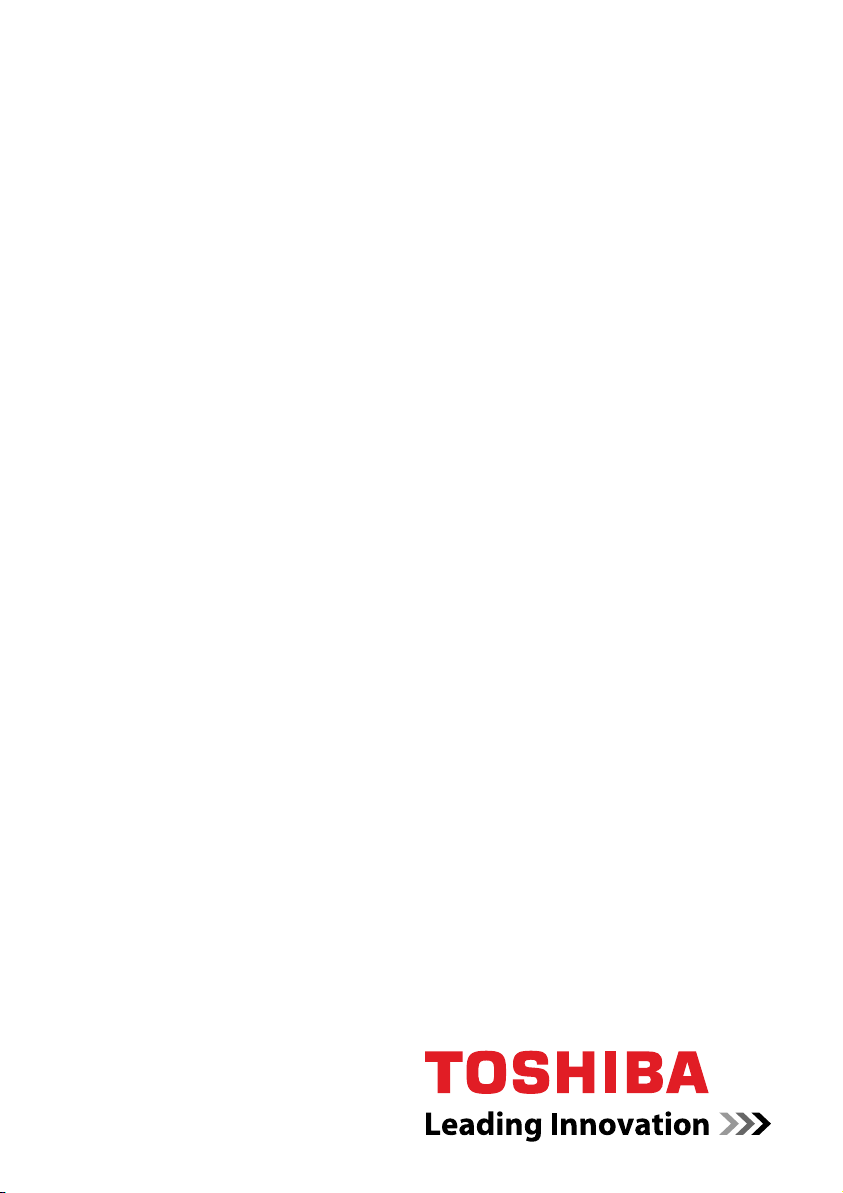
Podręcznik
użytkownika
P200D
computers.toshiba-europe.com

Prawa autorskie
© 2007 TOSHIBA Corporation. Wszelkie prawa zastrzeżone. Zgodnie z
prawem autorskim niniejszego podręcznika nie wolno powielać w żadnej
formie bez wcześniejszej pisemnej zgody firmy TOSHIBA. Korzystanie z
informacji zawartych w podręczniku nie jest objęte zobowiązaniami
patentowymi.
Przenośny komputer osobisty TOSHIBA serii P200D – podręcznik
użytkownika
Wydanie pierwsze – sierpień 2007 r.
Utwory muzyczne, materiały wideo, programy komputerowe, bazy danych
itp. są chronione prawami autorskimi. Materiał chroniony prawami
autorskimi może być kopiowany jedynie w celach niekomercyjnych.
Kopiowanie z pominięciem powyższych ograniczeń (w tym zmiana formatu
danych) albo modyfikacja tych materiałów, przegrywanie lub dystrybucja za
pośrednictwem Internetu bez pozwolenia właścicieli praw autorskich, może
być przyczyną roszczeń odszkodowawczych lub grzywny z racji
naruszenia praw autorskich lub osobistych. Należy pamiętać o
przestrzeganiu praw autorskich przy kopiowaniu dzieł chronionych tymi
prawami lub przeprowadzaniu innych czynności. Należy pamiętać, że
korzystanie z funkcji przełączania trybu ekranu (np. tryb Wide
[szerokokątny], tryb Wide Zoom [powię
urządzenia do wyświetlania powiększonych obrazów/klipów wideo w
kawiarenkach lub hotelach w celach zarobkowych lub pokazów
publicznych, może spowodować naruszenie praw autorskich właściciela.
P200D
kszenie szerokokątne], itp.) tego
Zastrzeżenia dotyczące odpowiedzialności prawnej
Niniejszy podręcznik został zatwierdzony i poprawiony z zachowaniem
należytej staranności. Oznacza to, że zawarte w nim instrukcje oraz opisy
przenośnych komputerów osobistych P200D były aktualne w czasie
opracowywania podręcznika. Jednak komputery i podręcznik mogą zostać
zmienione bez powiadomienia. Firma TOSHIBA nie ponosi
odpowiedzialności za jakiekolwiek szkody wynikające bezpośrednio lub
pośrednio z błędów, pominięć oraz rozbieżności istniejących pomiędzy
rzeczywistym komputerem a informacjami zawartymi w niniejszym
podręczniku.
Znaki towarowe
IBM jest zastrzeżonym znakiem towarowym, natomiast IBM PC,
OS/2 i PS/2 są znakami towarowym firmy International Business Machines
Corporation.
Celeron, Intel, Intel SpeedStep, Pentium, Intel Core oraz Centrino są
znakami towarowymi lub zastrzeżonymi znakami towarowymi firmy Intel
Corporation.
AMD, logo AMD Arrow, AMD Athlon, AMD Turion, Radeon, ich dowolne
kombinacje oraz ATI Mobility Radeon są znakami towarowymi firmy
Advanced Micro Devices, Inc.
Podręcznik użytkownika ii
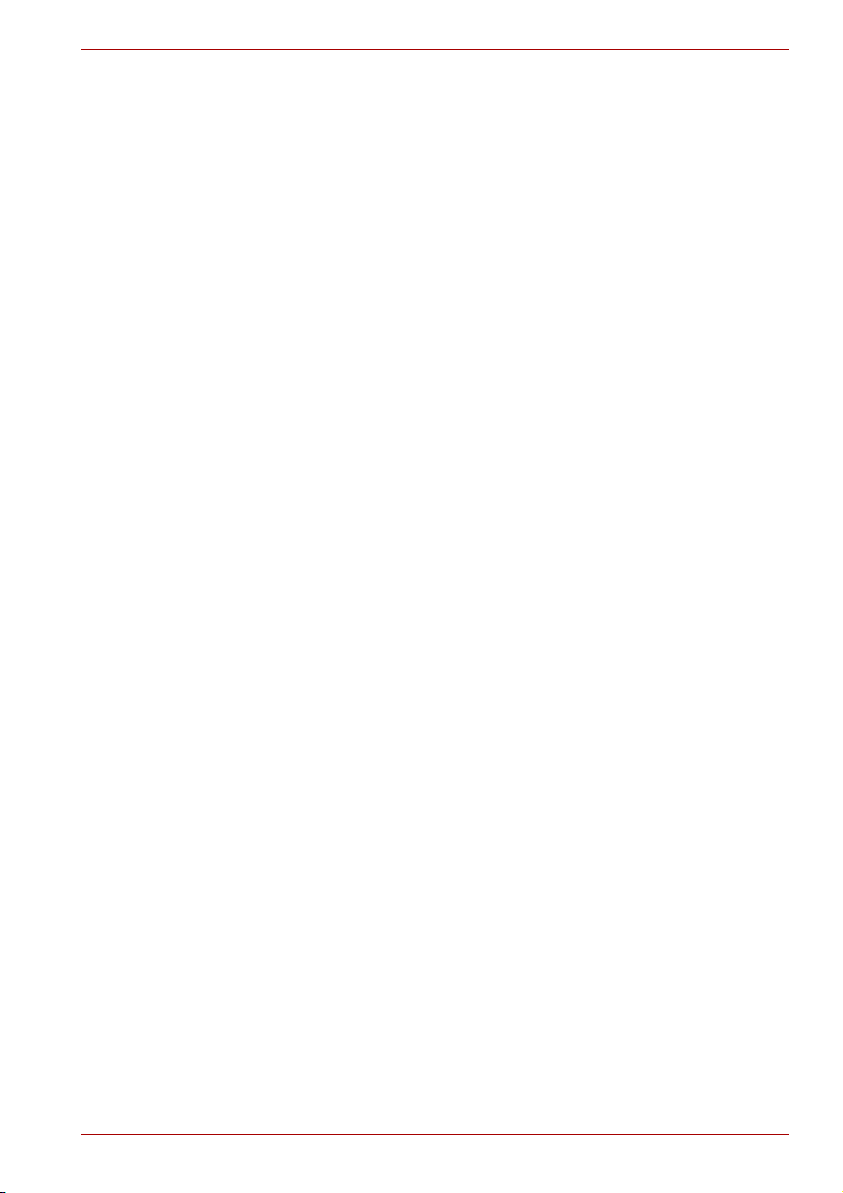
P200D
MS-DOS, Microsoft, Windows, Windows Vista i DirectX są zastrzeżonymi
znakami towarowymi firmy Microsoft Corporation.
Centronics jest zarejestrowanym znakiem towarowym firmy Centronics
Data Computer Corporation.
Photo CD jest znakiem towarowym firmy Eastman Kodak.
DVD MovieFactory jest zastrzeżonym znakiem towarowym firmy Ulead
Systems, Inc.
Wyprodukowano na licencji Dolby Laboratories. Dolby oraz symbol
podwójnego D są znakami towarowymi firmy Dolby Laboratories. Poufne
niepublikowane prace. Copyright 1992-1997 Dolby Laboratories. Wszelkie
prawa zastrzeżone.
Wyprodukowano na licencji Digital Theater Systems, Inc. U.S. Z produktem
związane są patenty numer 5 451 942; 5 956 674; 5 974 380; 5 978 762;
6 226 616; 6 487 535 oraz inne patenty przyznane lub zgłoszone w
Stanach Zjednoczonych i na całym świecie. „DTS” oraz „DTS Digital
Surround” są zastrzeżonymi znakami towarowymi firmy Digital Theater
Systems, Inc. Copyright 1996, 2003 Digital Theater Systems, Inc. Wszelkie
prawa zastrzeżone.
Bluetooth jest zarejestrowanym znakiem towarowym przynależnym
właścicielowi i wykorzystywanym przez firmę TOSHIBA na podstawie
licencji.
iLINK jest znakiem towarowym firmy Sony Corporation.
W podreczniku moga sie znalezc równiez inne znaki towarowe oraz
zastrzezone znaki towarowe nie wymienione powyzej.
Licencja na użytkowanie technologii Macrovision
Ten produkt wykorzystuje technologię ochrony praw autorskich chronioną
patentami zarejestrowanymi w USA oraz innymi prawami własności
intelektualnej. Używanie chronionych praw autorskich technologii może
odbywać się wyłącznie za zgodą firmy Macrovision i może być stosowane
wyłącznie dla użytku domowego oraz innych ograniczonych zastosowań
wyłącznie po uzyskaniu autoryzacji firmy Macrovision. Odtwarzanie kodu
źródłowego lub demontaż surowo zabronione.
Instrukcje bezpieczeństwa
Przestrzeganie poniższych instrukcji bezpieczeństwa pozwoli zmniejszyć
do minimum ryzyko urazów lub uszkodzenia komputera.
Podczas pracy z komputerem
Należy unikać długotrwałego fizycznego kontaktu ze spodem komputera.
Obudowa długo używanego komputera może się bardzo rozgrzać. Po
dłuższym okresie w obudowie może nagromadzić się ciepło. Jej dotykanie
może być nieprzyjemne, a nawet spowodować oparzenia.
Podręcznik użytkownika iii
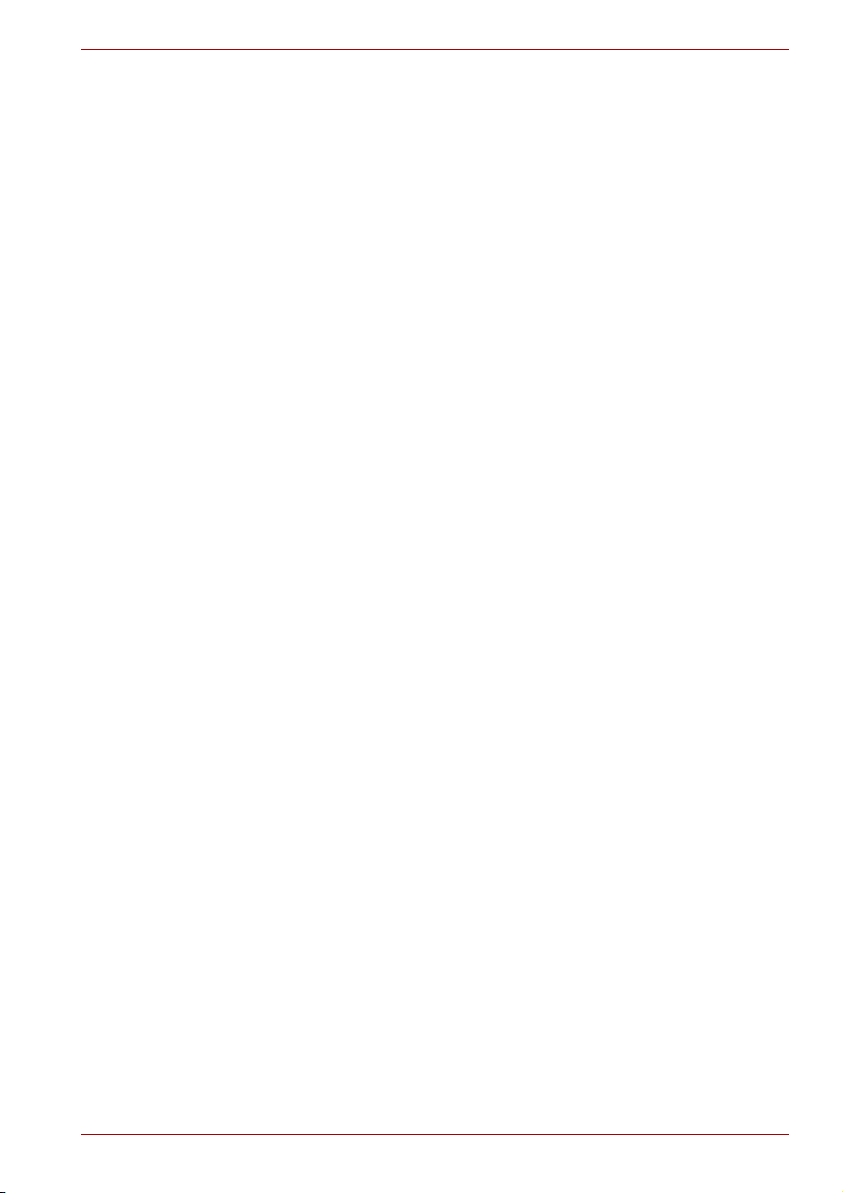
P200D
n Nie wolno podejmować prób samodzielnej naprawy komputera. Należy
dokładnie przestrzegać instrukcji instalacji.
n Akumulatora nie należy przenosić w kieszeni, teczce lub innym
pojemniku, w którym klucze lub inne metalowe elementy mogą
doprowadzić do zwarcia. Powstały w wyniku zwarcia prąd może być
przyczyną wysokiej temperatury, a to z kolei przyczyną oparzeń.
n Upewnij się, że na przewodzie zasilacza zmiennoprądowego nie leży
żaden przedmiot, a sam przewód nie jest położony tak, że ktoś mógłby
go wyrwać z kontaktu lub nadepnąć.
n Zasilacz zmiennoprądowy w trakcie zasilania komputera lub ładowania
akumulatora powinien leżeć w przewiewnym miejscu, na przykład na
biurku lub podłodze. Nie wolno przykrywać go papierami lub innymi
przedmiotami, które ograniczałyby naturalne chłodzenie, nie wolno
również uruchamiać zasilacza w trakcie przenoszenia go w inne
miejsce.
n Korzystaj wyłącznie z takiego zasilacza i akumulatora, które zostały
zatwierdzone do pracy z Twoim komputerem. Korzystanie z innych
typów tych urządzeń grozi pożarem lub wybuchem.
n Przed podłączeniem komputera do sieci, Trzeba sprawdzić, czy
napięcie znamionowe zasilacza zmiennoprądowego odpowiada
napięciu danej sieci.
115 V/60 Hz – napięcie najczęściej stosowane w krajach Ameryki
Północnej i Południowej oraz w niektórych krajach Dalekiego Wschodu,
np. w Tajwanie.
100 V/50 Hz – we wschodniej Japonii; 100 V/60Hz – w zachodniej
Japonii.
230 V/50 Hz - w większości krajów Europy, Środkowego Wschodu i
Dalekiego Wschodu.
n Jeśli zasilacz jest podłączany do przedłużacza, należy upewnić się, że
obciążalność prądowa wszystkich urządzeń podłączonych do niego nie
przekracza dopuszczalnej obciążalności przewodu.
n Aby uniknąć ryzyka porażenia prądem, podczas burzy nie wolno
podłączać do komputera żadnych przewodów, tudzież rekonfigurować
go czy naprawiać
.
n Przygotowując komputer do pracy, należy ustawić go na równej
powierzchni.
n Akumulatora nie wolno wrzucać do ognia. Grozi to wybuchem. Zużyte
akumulatory należy usuwać zgodnie z lokalnymi przepisami
bezpieczeństwa.
n Podczas podróży samolotem nie nadawaj komputera na bagaż.
Komputer można prześwietlać w trakcie kontroli bagażu, natomiast
w żadnym wypadku nie można go przenosić przez bramkę do
wykrywania metalu. Podczas kontroli celnej, należy mieć pod ręką
naładowany akumulator, na wypadek, gdyby celnik poprosił o włączenie
komputera.
Podręcznik użytkownika iv
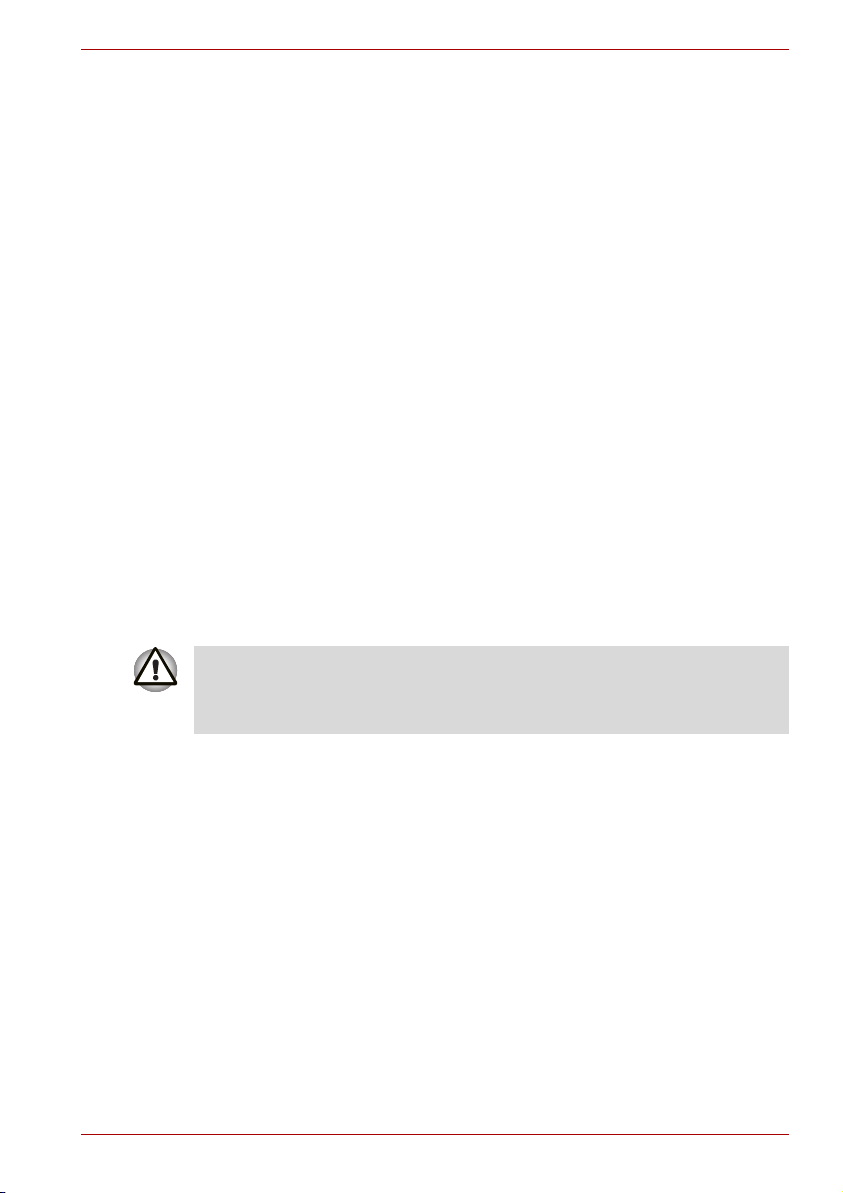
P200D
n Podczas przenoszenia twardego dysku wyjętego z komputera, należy
owinąć go w materiał nieprzewodzący, np. tkaninę lub papier. Dysk
trzeba mieć pod ręką, żeby w razie potrzeby móc go zainstalować w
komputerze. Dysk twardy można prześwietlać w trakcie kontroli
bagażu, natomiast w żadnym wypadku nie można go przenosić przez
bramkę do wykrywania metalu.
n Podczas podróży komputera nie należy kłaść na stosie bagaży,
ponieważ może się zsunąć. Nie wolno upuszczać komputera ani
zrzucać na niego ciężkich przedmiotów.
n Komputer, akumulator i twardy dysk należy chronić przed
niekorzystnym wpływem środowiska, a w szczególności przed brudem,
kurzem, zanieczyszczeniem płynami lub resztkami pożywienia,
gwałtownymi zmianami temperatury i światłem słonecznym.
n Przy gwałtownej zmianie temperatury lub wilgotności, wewnątrz lub na
powierzchni komputera może osiąść skroplone powietrze. W takim
przypadku, zanim zaczniesz korzystać z komputera poczekaj aż wilgoć
wyschnie.
n Odłączając przewód trzymaj go za wtyczkę lub pętlę. Wyjmując
wtyczkę zasilacza trzeba ją trzymać prosto, żeby nie wyłamać wtyków.
Ta kże podczas przyłączania przewodu trzeba uważać, aby nie wyłamać
wtyków.
n Przed czyszczeniem komputera należy go wyłączyć, odłączyć od
źródła zasilania i wyjąć akumulator.
n Obchodź się ostrożnie z elementami komputera. Elementy komputera
traktuj z ostrożnością, a części takie jak moduły pamię
ci trzymaj za
brzegi, a nie za wtyki.
Aby uniknąć zagrożeń związanych z niebezpieczeństwem pożarowym,
porażeniem prądem lub zranienia, korzystając ze sprzętu telefonicznego
wraz z komputerem zawsze przestrzegaj podstawowych zasad
bezpieczeństwa, czyli:
n Nie używaj produktu w pobliżu wody, na przykład przy wannie,
umywalki, zlewu lub pralki, w wilgotnej piwnicy lub w pobliżu basenu
n W czasie burzy staraj się nie używać telefonu (chyba, że
bezprzewodowego).Grozi to porażeniem prądem. Istnieje wówczas
nieznaczne ryzyko porażenia piorunem.
n Nie należy korzystać z telefonu w celu zgłoszenia ulatniania się gazu w
bezpośredniej bliskości usterki.
n Używaj wyłącznie przewodów zaslania zalecanych w niniejszym
podręczniku.
n Zużyty akumulator należy wymienić wyłącznie na taki sam model, lub
inny zalecany przez producenta.
n Akumulatory należy zutylizować zgodnie z instrukcjami producenta.
n Aby zminimalizować ryzyko pożaru, należy używać tylko kabla
telefonicznego typu 26 AWG.
Podręcznik użytkownika v
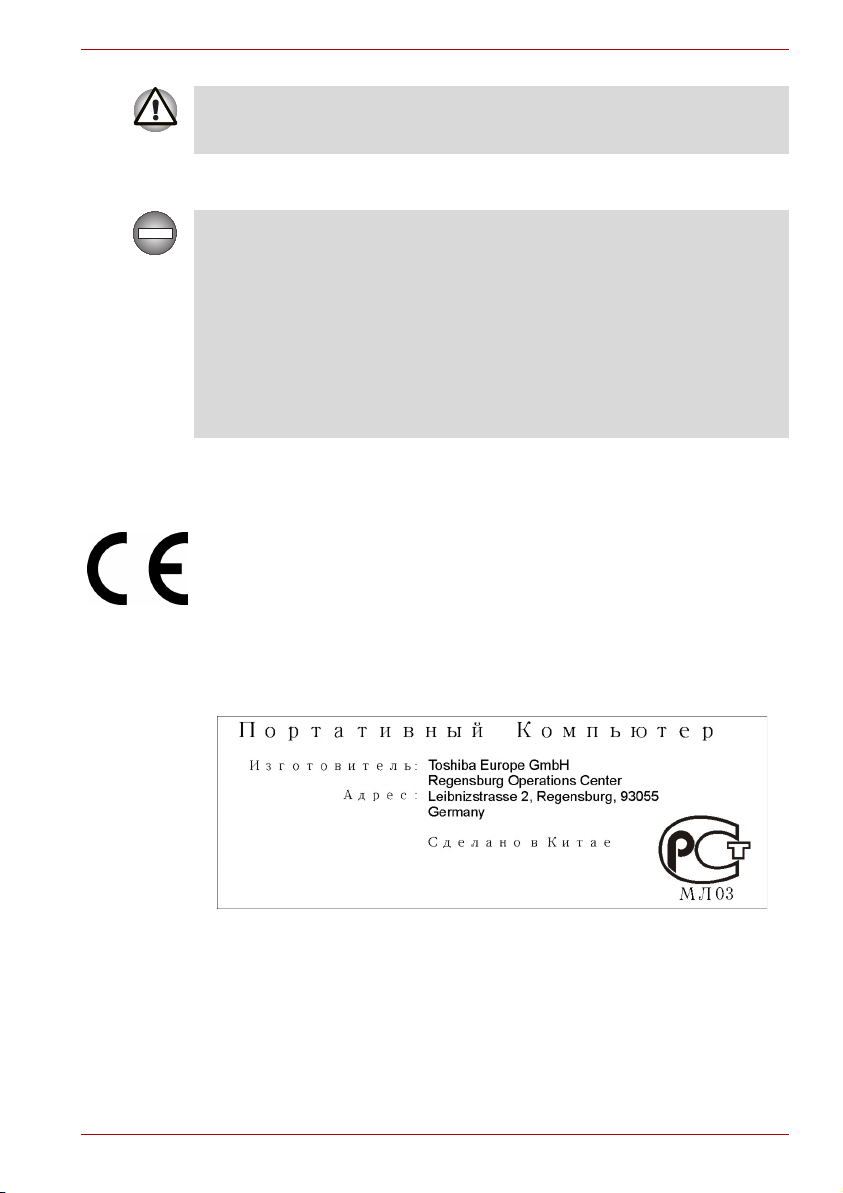
Należy stosować wyłącznie akumulator dostarczany z komputerem lub
akumulator opcjonalny. Korzystanie z niewłaściwego akumulatora może
spowodować uszkodzenie komputera.
Firma TOSHIBA nie ponosi żadnej odpowiedzialności za uszkodzenia
powstałe w wyniku użycia niewłaściwego zasilacza.
Do urządzenia można podłączać wyłącznie urządzenia peryferyjne
spełniające limity dla urządzeń klasy B, określone w przepisach FCC.
Podłączenie urządzeń peryferyjnych niezgodnych z powyższymi limitami,
lub też urządzeń niezalecanych przez firmę TOSHIBA może spowodować
zakłócenia w odbiorze radiowym lub telewizyjnym. Między urządzeniami
zewnętrznymi a komputerem lub portami monitora zewnętrznego, portu
równoległego, portu USB i mikrofonu modułu rozszerzeń należy stosować
kable ekranowane. Zmiany lub przeróbki dokonane w tym urządzeniu, a
niezatwierdzone w sposób jawny przez firmę TOSHIBA lub podmioty
uprawnione przez firmę TOSHIBA mogą spowodować utratę przez
użytkownika uprawnień do korzystania z urządzenia.
Oświadczenie o zgodności z normami europejskimi
Niniejszy produkt został opatrzony oznaczeniem CE, zgodnie ze
stosownymi dyrektywami Unii Europejskiej. Za opatrzenie produktu
oznaczeniem CE odpowiedzialna jest firma Toshiba Europe GmbH z
siedzibą w Hammfelddamm 8, 41460 Neuss, Niemcy.
Pełna, oficjalna treść Deklaracji zgodności z normami Unii Europejskiej znajduje
się na stronie internetowej firmy TOSHIBA http://epps.toshiba-teg.com.
P200D
GOST
Podręcznik użytkownika vi

Poniższa informacja obowiązuje wyłącznie dla krajów
członkowskich Unii Europejskiej:
Symbol oznacza, że produkt nie może być traktowany jak inne
odpady gospodarstwa domowego. Należy się upewnić, że
produkt będzie poprawnie składowany, gdyż niezgodna
utylizacja może spowodować potencjalne zagrożenie dla
środowiska i zdrowia ludzi. W celu zdobycia bardziej
szczegółowych informacji dotyczących utylizacji tego produktu,
należy skontaktować się z lokalnym biurem miejskim, firmą świadczącą
usługi utylizacyjne lub ze sklepem, w którym produkt został zakupiony.
Symbol ten może nie być umieszczony na produkcie, w zależności od
kraju i regionu, w którym został on nabyty.
Instrukcje bezpieczeństwa napędu dysków optycznych
Zapoznaj się z zaleceniami międzynarodowymi, znajdującymi się na końcu
tej części.
Napęd optyczny, który jest używany w tym komputerze, wyposażony został
w urządzenie laserowe. Na powierzchni napędu umieszczono etykietę
klasyfikacyjną z następującym napisem:
CLASS 1 LASER PRODUCT
LASER KLASSE 1
LUOKAN 1 LASERLAITE
APPAREIL A LASER DE CLASSE 1
KLASS 1 LASER APPARAT
P200D
Dla napędu opatrzonego powyższą etykietą producent zaświadcza, że w
dniu produkcji spełnia on wymogi produktu z wykorzystaniem technologii
laserowych określone w artykule 21 kodeksu przepisów federalnych (Code
of Federal Regulations), wydanego przez Department of Health & Human
Services, Food and Drug Administration przy rządzie Stanów Zjednoczonych.
W innych krajach napęd jest certyfikowany pod względem zgodności z
normami IEC 825 oraz EN60825 dla klasy 1 produktów laserowych.
Komputer jest wyposażony w jeden z napędów optycznych, zgodnie z
poniższą listą.
Podręcznik użytkownika vii
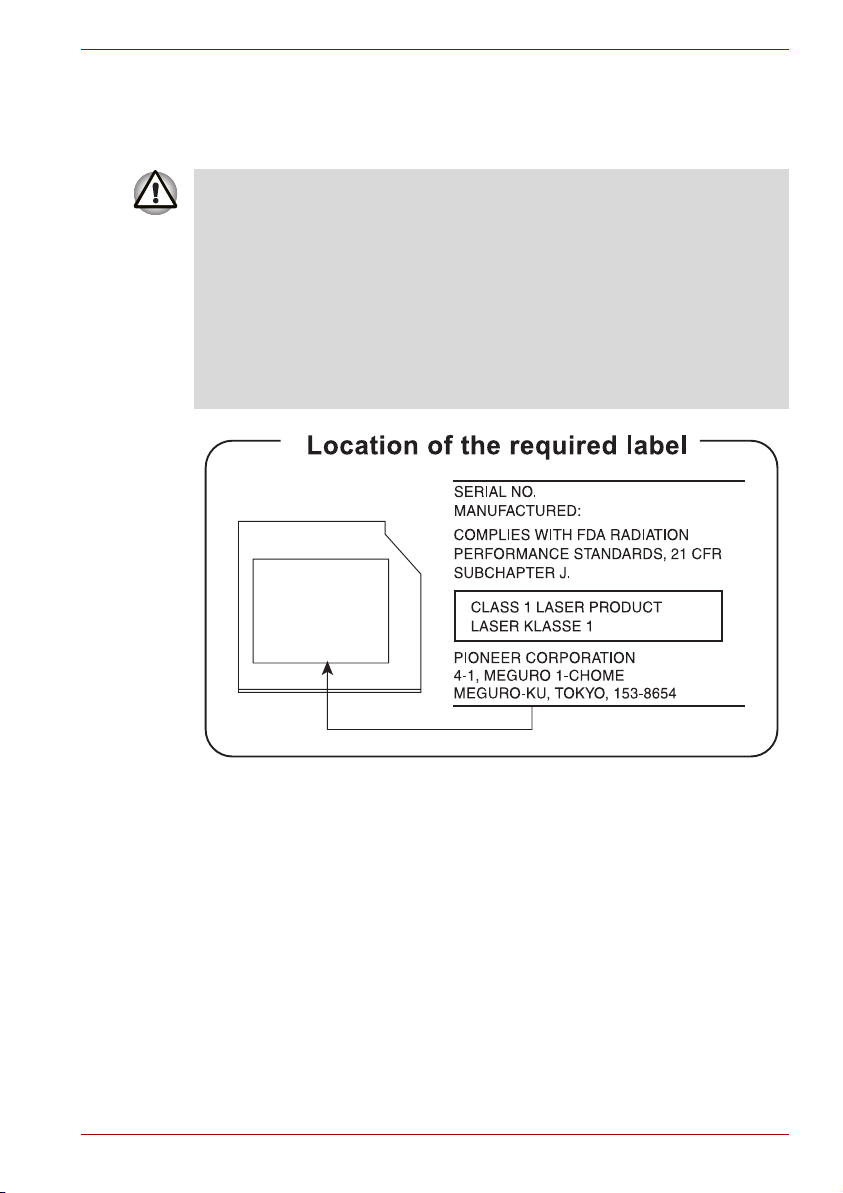
Pioneer
Napęd DVD Super Multi DVR-K17
n Napęd DVD Super Multi wykorzystuje system laserowy. Aby zapewnić
prawidłowe użytkowanie produktu, należy dokładnie zapoznać się z
treścią niniejszego podręcznika. Podręcznik warto zachować na
przyszłość. W razie konieczności naprawy lub obsługi serwisowej
napędu należy skontaktować się z autoryzowanym punktem
serwisowym.
n Korzystanie z elementów sterujących, regulacja oraz wykonywanie
procedur w sposób niezgodny z instrukcjami zawartymi w podręczniku
może spowodować niebezpieczeństwo napromieniowania.
n Aby uniknąć bezpośredniego kontaktu z promieniem lasera, nie należy
otwierać obudowy urządzenia.
P200D
Podręcznik użytkownika viii
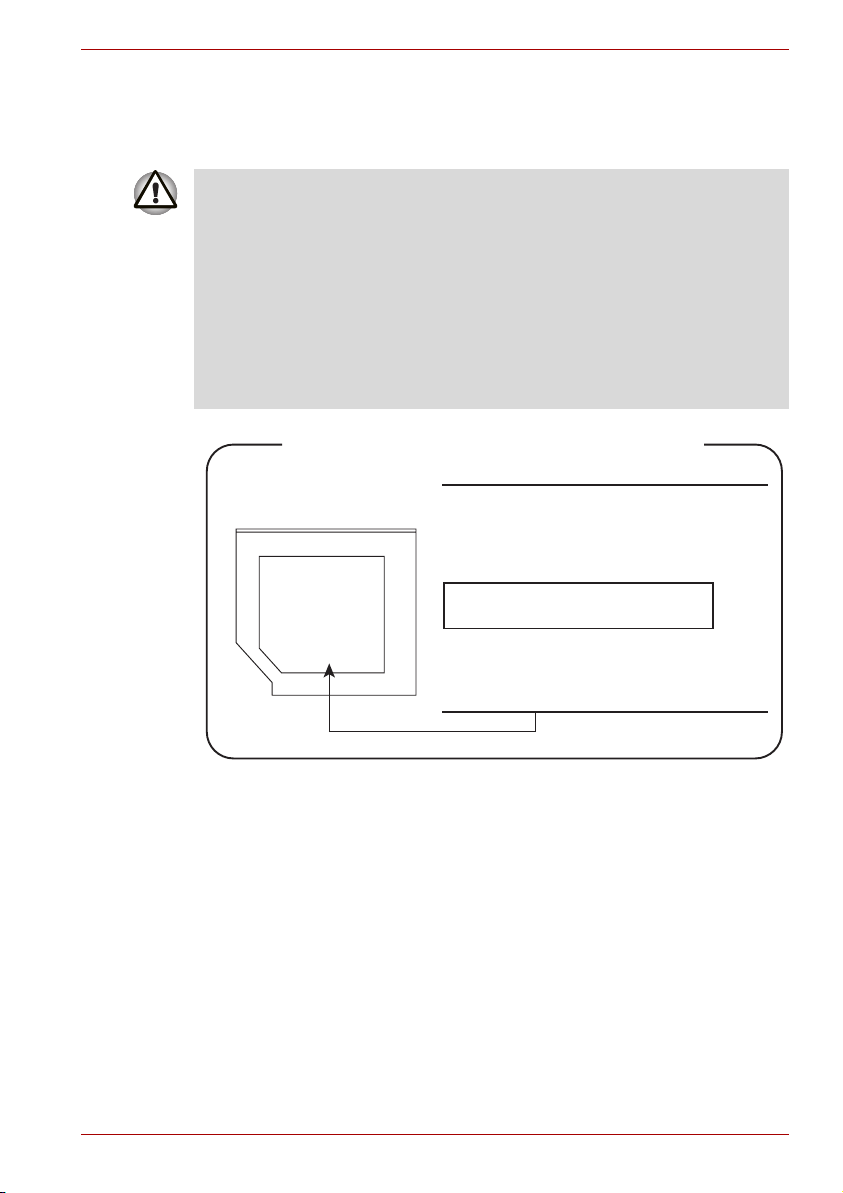
TOSHIBA Samsung Storage Technology
DVD-Super Multi TS-L632D
n Napęd DVD-Super Multi wykorzystuje system laserowy. Aby zapewnić
prawidłowe użytkowanie produktu, należy dokładnie zapoznać się z
treścią niniejszego podręcznika. Podręcznik warto zachować na
przyszłość. W razie konieczności naprawy lub obsługi serwisowej
napędu należy skontaktować się z autoryzowanym punktem
serwisowym.
n Korzystanie z elementów sterujących, regulacja oraz wykonywanie
procedur w sposób niezgodny z instrukcjami zawartymi w podręczniku
może spowodować niebezpieczeństwo napromieniowania.
n Aby uniknąć bezpośredniego kontaktu z promieniem lasera, nie należy
otwierać obudowy urządzenia.
Location of the required label
SERIAL NO.
MANUFACTURED:
COMPLIES WITH FDA RADIATION
PERFORMANCE STANDARDS, 21 CFR
SUBCHAPTER J.
CLASS 1 LASER PRODUCT
LASER KLASSE 1
TOSHIBA Samsung Storage Technology
Korea Corporation
416, Maetan-3Dong, Yeongtong-Gu, Suwon City,
Gyeonggi-Do, 443-742, Korea
P200D
Podręcznik użytkownika ix
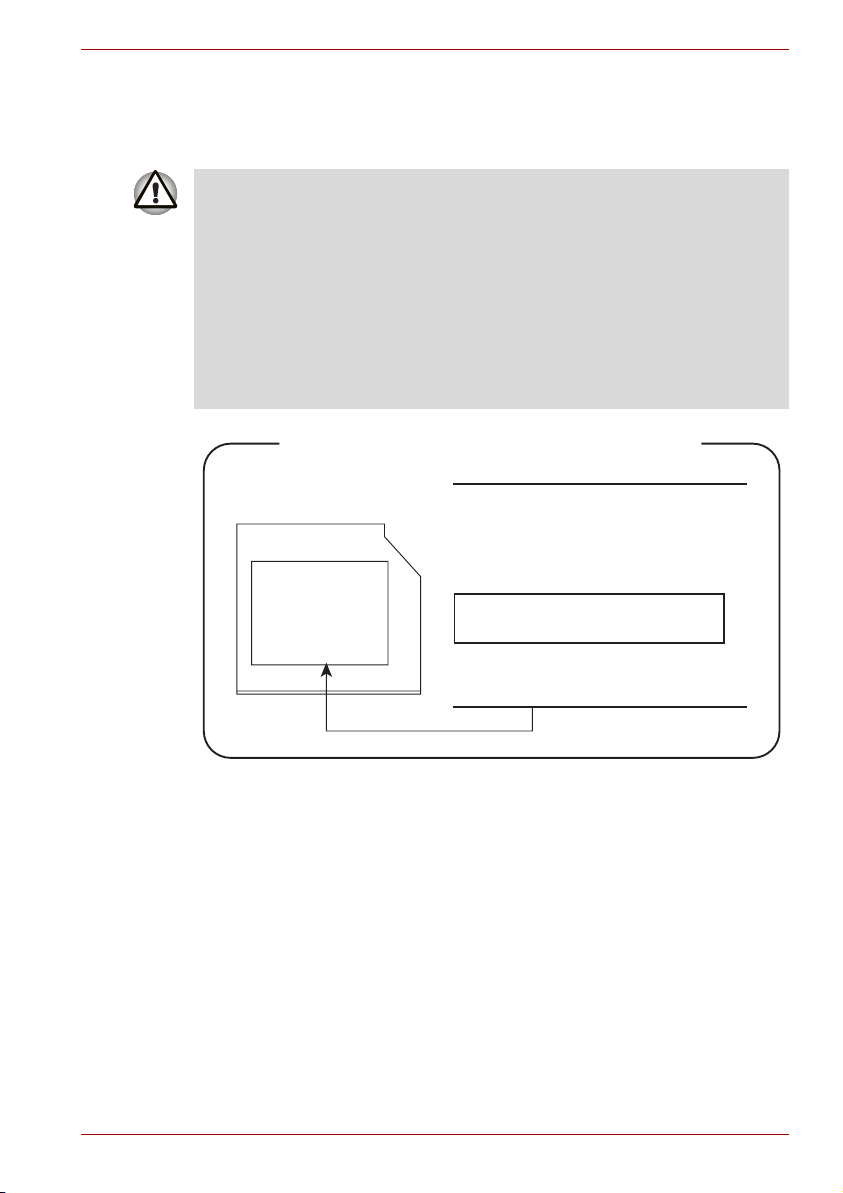
Hitachi-LG Data Storage
Napęd DVD Super Multi GSA-T20N
n Napęd DVD Super Multi wykorzystuje system laserowy. Aby zapewnić
prawidłowe użytkowanie produktu, należy dokładnie zapoznać się z
treścią niniejszego podręcznika. Podręcznik warto zachować na
przyszłość. W razie konieczności naprawy lub obsługi serwisowej
napędu należy skontaktować się z autoryzowanym punktem
serwisowym.
n Korzystanie z elementów sterujących, regulacja oraz wykonywanie
procedur w sposób niezgodny z instrukcjami zawartymi w podręczniku
może spowodować niebezpieczeństwo napromieniowania.
n Aby uniknąć bezpośredniego kontaktu z promieniem lasera, nie należy
otwierać obudowy urządzenia.
Location of the required label
SERIAL NO.
MANUFACTURED:
COMPLIES WITH FDA RADIATION
PERFORMANCE STANDARDS, 21 CFR
SUBCHAPTER J.
CLASS 1 LASER PRODUCT
LASER KLASSE 1
Hitachi-LG Data Storage, Inc.
22-23, Kaigan 3-chome, Minato-ku,
Yokyo, 108-0022 Japan
P200D
Podręcznik użytkownika x

Panasonic
Napęd DVD Super Multi UJ-850U
n Napęd DVD Super Multi wykorzystuje system laserowy. Aby zapewnić
prawidłowe użytkowanie produktu, należy dokładnie zapoznać się z
treścią niniejszego podręcznika. Podręcznik warto zachować na
przyszłość. W razie konieczności naprawy lub obsługi serwisowej
napędu należy skontaktować się z autoryzowanym punktem
serwisowym.
n Korzystanie z elementów sterujących, regulacja oraz wykonywanie
procedur w sposób niezgodny z instrukcjami zawartymi w podręczniku
może spowodować niebezpieczeństwo napromieniowania.
n Aby uniknąć bezpośredniego kontaktu z promieniem lasera, nie należy
otwierać obudowy urządzenia.
Location of the required label
SERIAL NO.
MANUFACTURED:
COMPLIES WITH FDA RADIATION
PERFORMANCE STANDARDS, 21 CFR
SUBCHAPTER J.
CLASS 1 LASER PRODUCT
LASER KLASSE 1
Panasonic Communications Co., Ltd.
1-62, 4-Chome Minoshima, Hakata-Ku
Fukuoka, Japan
P200D
Podręcznik użytkownika xi
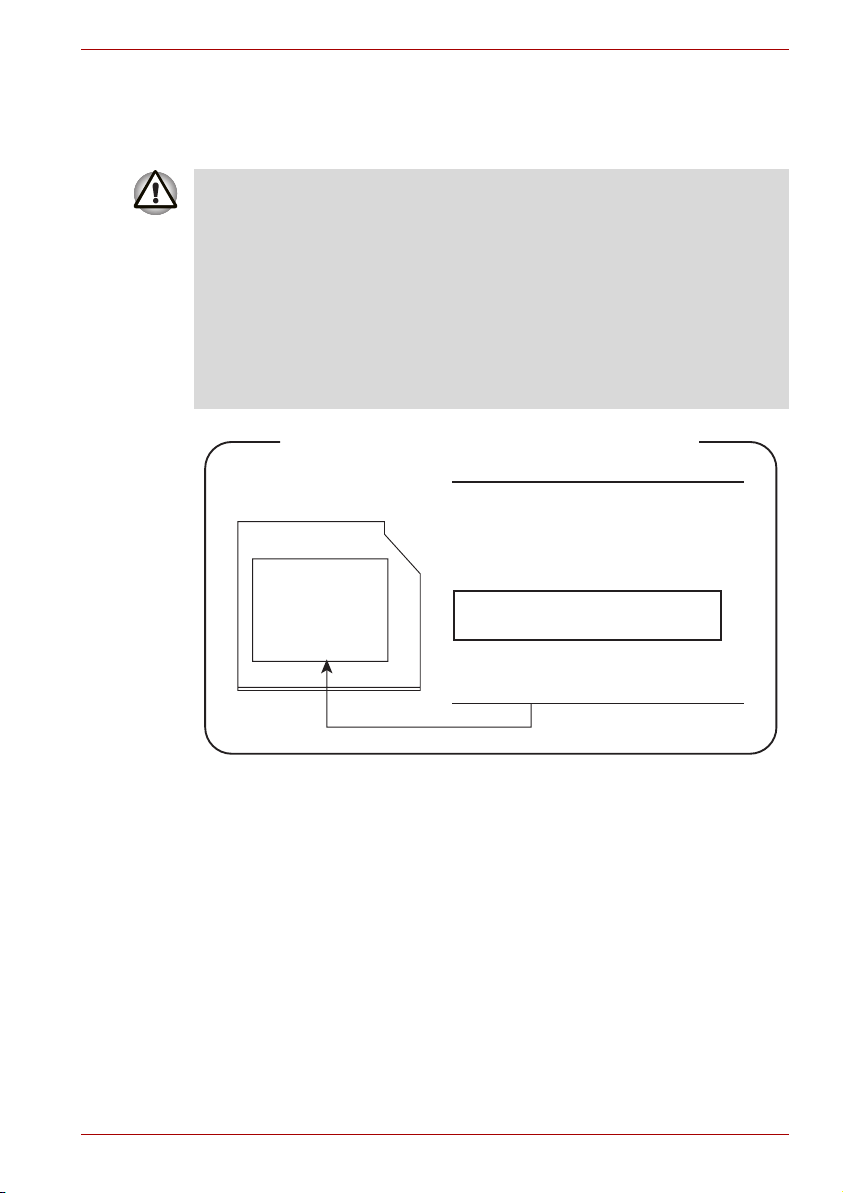
TEAC
DVD-Super Multi DV-W28EC
n Napęd DVD-Super Multi wykorzystuje system laserowy. Aby zapewnić
prawidłowe użytkowanie produktu, należy dokładnie zapoznać się z
treścią niniejszego podręcznika. Podręcznik warto zachować na
przyszłość. W razie konieczności naprawy lub obsługi serwisowej
napędu należy skontaktować się z autoryzowanym punktem
serwisowym.
n Korzystanie z elementów sterujących, regulacja oraz wykonywanie
procedur w sposób niezgodny z instrukcjami zawartymi w podręczniku
może spowodować niebezpieczeństwo napromieniowania.
n Aby uniknąć bezpośredniego kontaktu z promieniem lasera, nie należy
otwierać obudowy urządzenia.
Location of the required label
SERIAL NO.
MANUFACTURED:
COMPLIES WITH FDA RADIATION
PERFORMANCE STANDARDS, 21 CFR
SUBCHAPTER J.
CLASS 1 LASER PRODUCT
LASER KLASSE 1
TEAC CORPORATION
3-7-3 NAKA-CHO, MUSASHINO-SHI
TOKYO, JAPAN
P200D
Podręcznik użytkownika xii
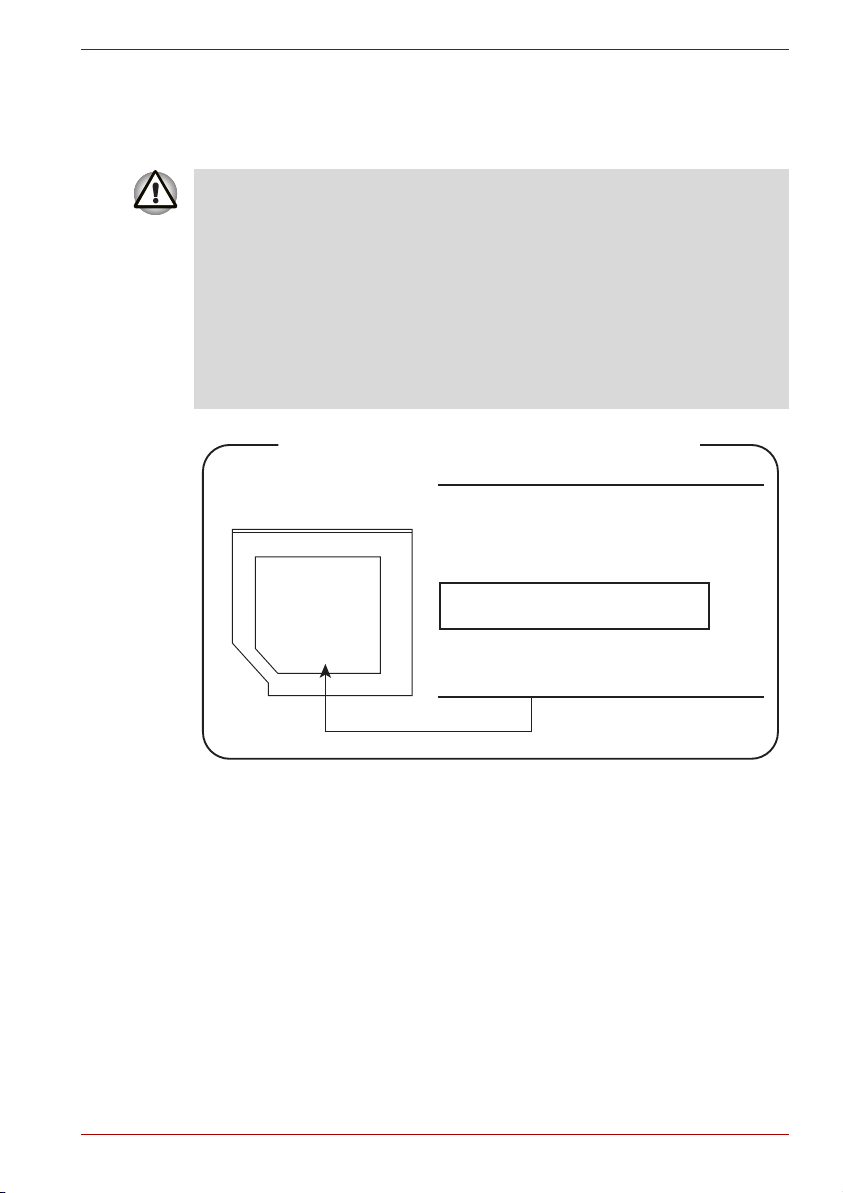
TOSHIBA
HD DVD-ROM TS-L802A
n Napęd dysków HD DVD-ROM jest urządzeniem zawierającym układ
laserowy. Aby zapewnić prawidłowe użytkowanie produktu, należy
dokładnie zapoznać się z treścią niniejszego podręcznika. Podręcznik
warto zachować na przyszłość. W razie konieczności naprawy lub
obsługi serwisowej napędu należy skontaktować się z autoryzowanym
punktem serwisowym.
n Korzystanie z elementów sterujących, regulacja oraz wykonywanie
procedur w sposób niezgodny z instrukcjami zawartymi w podręczniku
może spowodować niebezpieczeństwo napromieniowania.
n Aby uniknąć bezpośredniego kontaktu z promieniem lasera, nie należy
otwierać obudowy urządzenia.
Location of the required label
SERIAL NO.
MANUFACTURED:
COMPLIES WITH FDA RADIATION
PERFORMANCE STANDARDS, 21 CFR
SUBCHAPTER J.
CLASS 1 LASER PRODUCT
LASER KLASSE 1
TOSHIBA CORPORATION 1-1-1,
SHIBAURA, MINATO-KU,
TOKYO 105-8001, JAPAN
P200D
Podręcznik użytkownika xiii
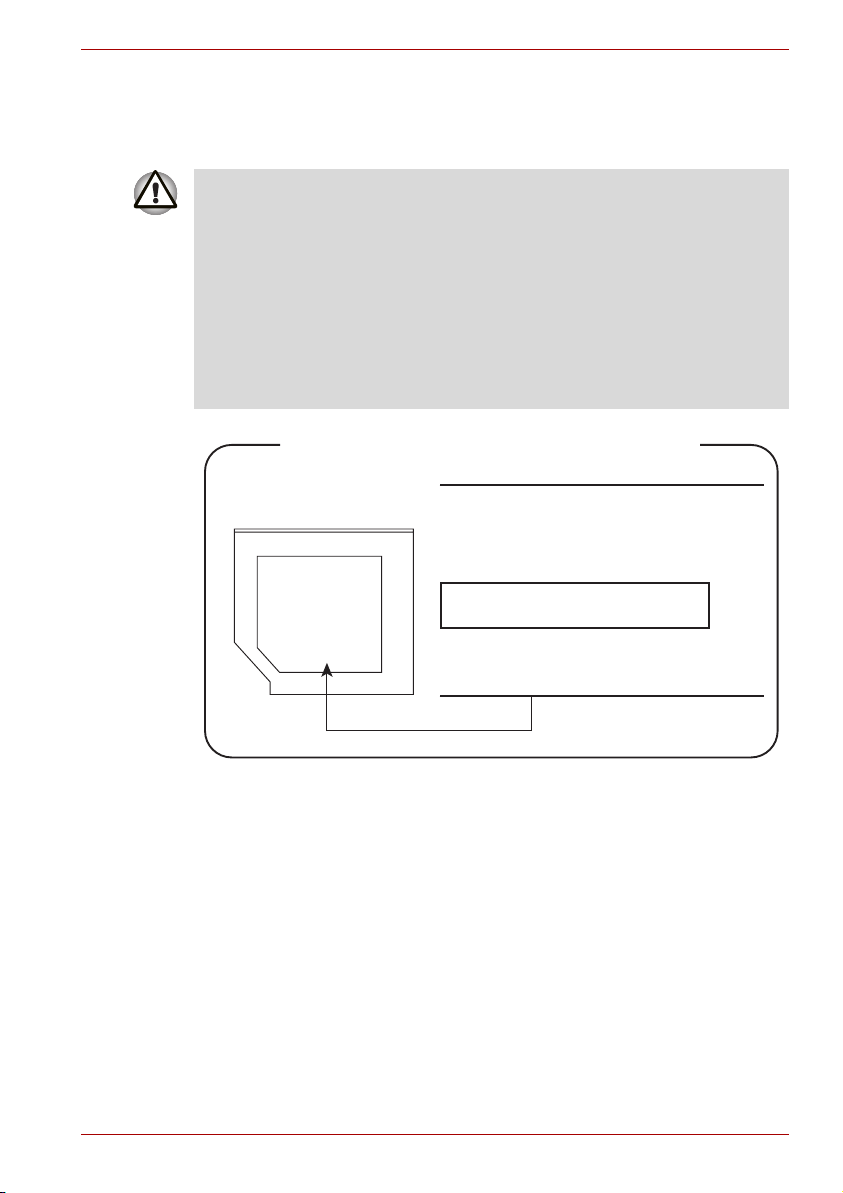
TOSHIBA
HD DVD-R SD-L902A
n Napęd dysków HD DVD-R jest urządzeniem zawierającym układ
laserowy. Aby zapewnić prawidłowe użytkowanie produktu, należy
dokładnie zapoznać się z treścią niniejszego podręcznika. Podręcznik
warto zachować na przyszłość. W razie konieczności naprawy lub
obsługi serwisowej napędu należy skontaktować się z autoryzowanym
punktem serwisowym.
n Korzystanie z elementów sterujących, regulacja oraz wykonywanie
procedur w sposób niezgodny z instrukcjami zawartymi w podręczniku
może spowodować niebezpieczeństwo napromieniowania.
n Aby uniknąć bezpośredniego kontaktu z promieniem lasera, nie należy
otwierać obudowy urządzenia.
Location of the required label
SERIAL NO.
MANUFACTURED:
COMPLIES WITH FDA RADIATION
PERFORMANCE STANDARDS, 21 CFR
SUBCHAPTER J.
CLASS 1 LASER PRODUCT
LASER KLASSE 1
TOSHIBA CORPORATION 1-1-1,
SHIBAURA, MINATO-KU,
TOKYO 105-8001, JAPAN
P200D
Podręcznik użytkownika xiv

Zalecenia międzynarodowe
P200D
Uwagi dotyczące modemu
Oświadczenie o zgodności
Na podstawie decyzji komisji „CTR21” urządzenie można podłączyć do
publicznych komutowanych sieci telefonicznych na terenie Europy.
Jednakże z uwagi na różnice między tego typu sieciami w poszczególnych
krajach/regionach, zezwolenie to nie pociąga za sobą bezwarunkowej
gwarancji prawidłowego działania urządzenia po przyłączeniu do
jakiejkolwiek publicznej komutowanej sieci telefonicznej.
W przypadku problemów należy najpierw skontaktować się z dostawcą
sprzętu.
Zgodność z sieciami
Produkt został zaprojektowany do pracy i jest zgodny z następującymi
sieciami. Został sprawdzony pod względem zgodności z dodatkowymi
wymaganiami zawartymi w normie EG 201 121.
OSTRZEŻENIE:
zostało w system laserowy i należy do
„PRODUKTÓW LASEROWYCH KLASY 1”. Aby
zapewnić poprawne użytkowanie urządzenia, należy
uważnie przeczytać niniejszą instrukcję i zachować ją
na przyszłość. W przypadku pojawienia się
jakichkolwiek problemów należy skontaktować się z
najbliższym AUTORYZOWANYM punktem
serwisowym. Ze względu na szkodliwość
bezpośredniego działania promieni laserowych nie
należy otwierać obudowy urządzenia.
Niniejsze urządzenie wyposażone
Niemcy ATAAB AN005, AN006, AN007, AN009, AN010 i
Grecja ATAAB AN005, AN006 oraz GR01, 02, 03, 04
Portugalia ATAAB AN001, 005, 006, 007, 011 oraz P03, 04,
Hiszpania ATAAB AN005, 007, 012 oraz ES01
Szwajcaria ATAAB AN002
Norwegia ATAAB AN002, 005, 007 oraz NO 01, 02
Pozostałe kraje/
regiony
Każda sieć wymaga określonych ustawień przełączników oraz konfiguracji
oprogramowania.
Podręcznik użytkownika xv
DE03, 04, 05, 08, 09, 12, 14, 17
08, 10
ATAAB AN003, 004
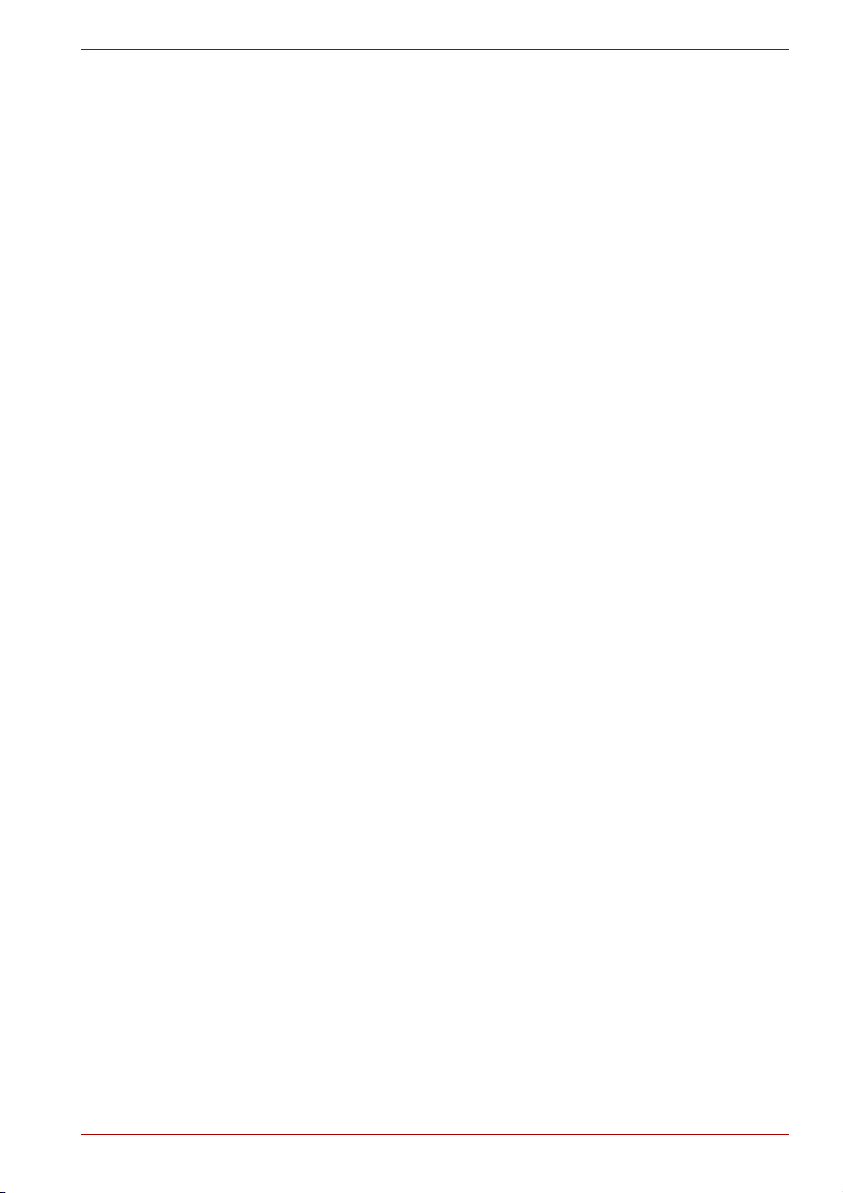
Funkcja hookflash (wywołanie rejestru o ściśle określonym czasie) jest
przedmiotem oddzielnego krajowego zatwierdzenia. Nie została ona
sprawdzona pod względem zgodności z krajowymi przepisami i nie można
zagwarantować prawidłowego działania tej funkcji w określonych sieciach
krajowych.
Ogólne zalecenia dotyczące pracy z komputerem
Komputery TOSHIBA zaprojektowano w sposób zapewniający maksimum
bezpieczeństwa, minimum zmęczenia podczas pracy oraz całkowitą
zgodność z wymaganiami określonymi dla komputerów przenośnych. Aby
jednak zmniejszyć do minimum ryzyko urazów lub uszkodzenia komputera,
należy stosować się do poniższych zaleceń.
Prosimy zapoznać się z przedstawionymi poniżej ogólnymi wskazówkami
dotyczącymi pracy z komputerem, zwracając równocześnie uwagę na
zawarte w tekście ostrzeżenia.
Stworzenie przyjaznego dla komputera środowiska
Umieść komputer na płaskiej powierzchni, wystarczająco dużej, aby
zmieścił się komputer i wszelkie inne urządzenia, których używasz, np.
drukarka.
Zostaw wystarczająco dużo miejsca wokół komputera i sprzętu, aby
zapewnić odpowiednią wentylację. W przeciwnym razie sprzęt może ulec
przegrzaniu.
Aby utrzymać komputer w najlepszym stanie, nie należy dopuszczać, aby
w miejscu pracy występowały:
n Kurz, wilgoć, bezpośrednie światło słoneczne.
n Urządzenia generujące silne pola magnetyczne, np. głośniki stereo
(poza głośnikami podłączonymi do komputera) lub aparat telefoniczny
głośnikowy.
n Nagłe zmiany temperatury lub wilgotności oraz źródła zmian
temperatury, np. wentylatory klimatyzatorów lub grzejniki.
n Nadmierne ciepło, zimno, wilgoć.
n Płyny i substancje żrące.
P200D
Nadwerężenia spowodowane długotrwałą pracą przy komputerze
Zaleca się szczególnie dokładne zapoznanie z Podręcznikiem
bezpiecznego i wygodnego użytkowania. Zawiera on informacje na temat
zapobiegania nadwerężeniu mięśni rąk i nadgarstków z powodu
długotrwałej pracy na klawiaturze. W rozdziale 3, Przewodnik po systemie,
zamieszczono dodatkowo informacje o organizacji środowiska pracy,
oświetlenia i pozycji ciała przy pracy, które mogą okazać się pomocne w
zapobieganiu nadwerężeniu mięśni i stawów.
Podręcznik użytkownika xvi
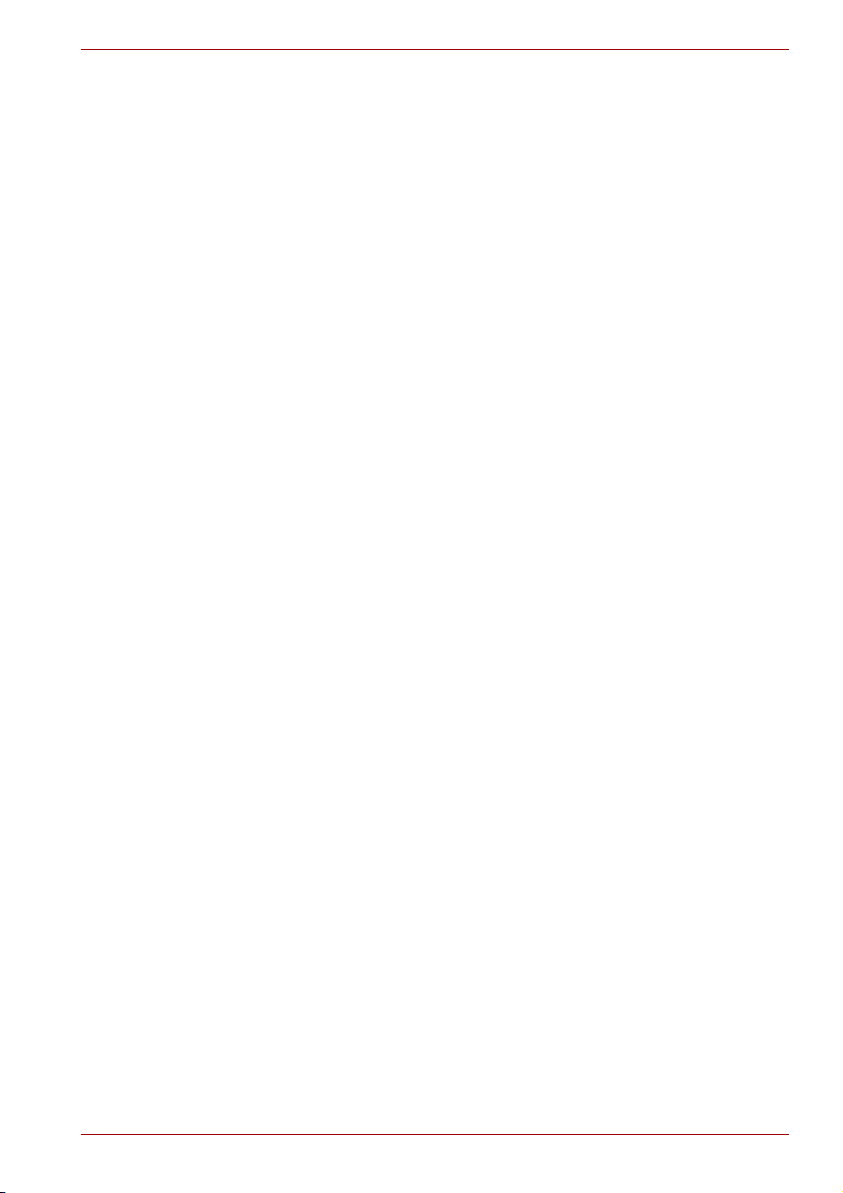
Oparzenia
n Unikaj dlugotrwalego dotykania obudowy komputera. Jeśli komputer
pozostaje włączony przez dłuższy czas, powierzchnia obudowy może
ulec nagrzaniu. Chociaż temperatura sprawdzana dotykowo może nie
wydawać się wysoka, to jednak długotrwały kontakt fizyczny
z komputerem (np. trzymanym na kolanach) może spowodować
powstanie na skórze lekkiego oparzenia.
n W przypadku długotrwałego korzystania z komputera zaleca się
również unikanie kontaktu z metalową płytką portów interfejsu, która
także może się silnie nagrzewać.
n Obudowa zasilacza sieciowego może nagrzewać się podczas pracy.
Jest to zjawisko normalne i nie świadczy o awarii. W razie konieczności
transportu zasilacza należy go wyłączyć i poczekać, aż ostygnie.
n Nie należy umieszczać zasilacza na powierzchniach wrażliwych na
wysoką temperaturę. W przeciwnym wypadku powierzchnia może ulec
zniszczeniu.
Uszkodzenia spowodowane naciskiem lub uderzeniem
Nie należy poddawać komputera silnemu naciskowi lub narażać go na
jakiekolwiek uderzenia. Może to spowodować uszkodzenie elementów
komputera lub w inny sposób spowodować niewłaściwe funkcjonowanie.
Telefony komórkowe
Korzystanie z telefonu komórkowego może spowodować zakłócenia
dźwięku w komputerze. Nie wpływa to na pracę komputera, zaleca się
jednak zachowanie odległości nie mniejszej niż 30 cm pomiędzy
komputerem a telefonem.
P200D
Podręcznik bezpieczeństwa i wygody użytkowania
Wszystkie ważne informacje na temat bezpieczeństwa i właściwego
użytkowania komputera znajdują się w załączonym Podręczniku
bezpieczeństwa i wygody użytkowania. Podręcznik należy przeczytać
przed skorzystaniem z komputera.
Podręcznik użytkownika xvii
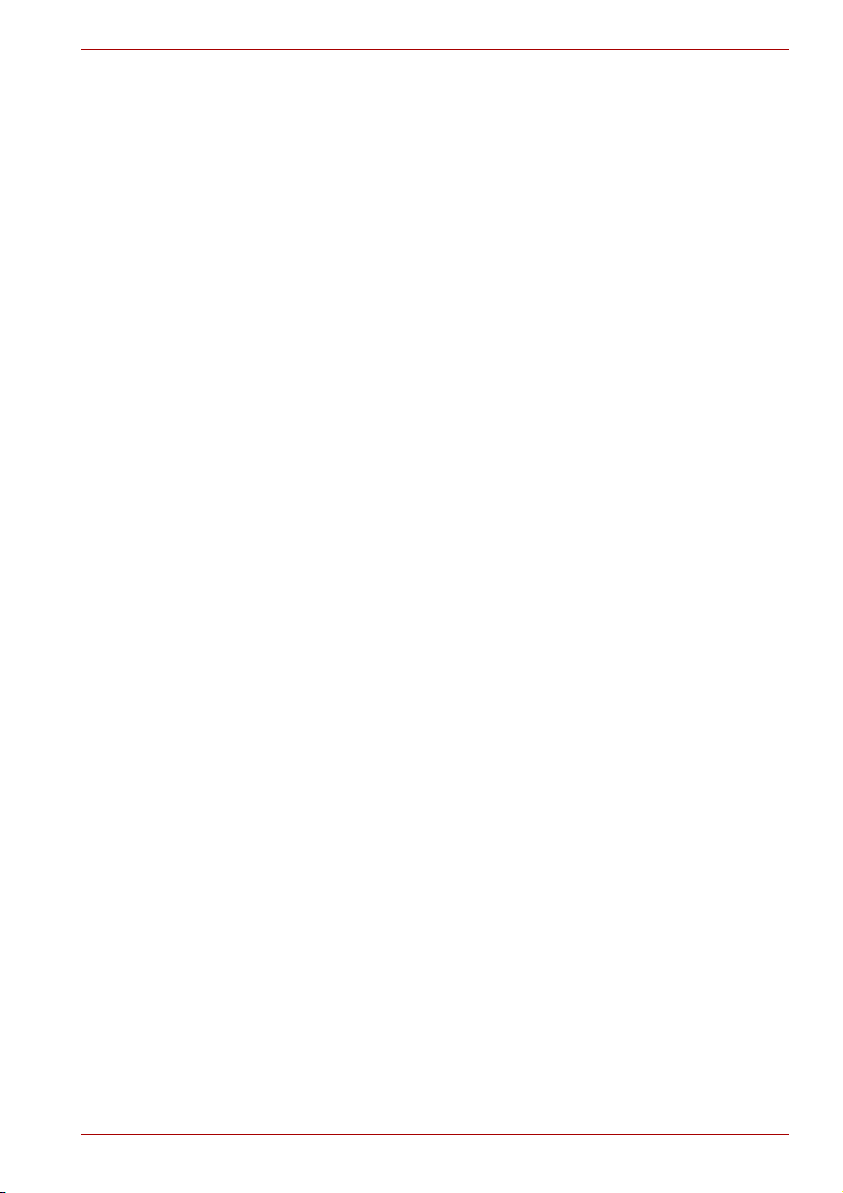
Spis treści
Rozdział 1 Wstęp
Charakterystyka urządzenia . . . . . . . . . . . . . . . . . . . . . . . . . . . . . . . . 1-1
Funkcje specjalne. . . . . . . . . . . . . . . . . . . . . . . . . . . . . . . . . . . . . . . . 1-10
Pakiet dodatkowy firmy TOSHIBA . . . . . . . . . . . . . . . . . . . . . . . . . . 1-11
Programy narzędziowe i aplikacje . . . . . . . . . . . . . . . . . . . . . . . . . . 1-12
Wyposażenie dodatkowe . . . . . . . . . . . . . . . . . . . . . . . . . . . . . . . . . . 1-15
Rozdział 2 Wprowadzenie
Przód komputera z zamkniętym wyświetlaczem . . . . . . . . . . . . . . . . 2-1
Prawy bok komputera . . . . . . . . . . . . . . . . . . . . . . . . . . . . . . . . . . . . . 2-3
Lewy bok komputera . . . . . . . . . . . . . . . . . . . . . . . . . . . . . . . . . . . . . . 2-4
Spód komputera . . . . . . . . . . . . . . . . . . . . . . . . . . . . . . . . . . . . . . . . . . 2-6
Przód komputera z otwartą obudową. . . . . . . . . . . . . . . . . . . . . . . . . 2-7
Wskaźniki klawiatury . . . . . . . . . . . . . . . . . . . . . . . . . . . . . . . . . . . . . . 2-9
Napęd dysków optycznych . . . . . . . . . . . . . . . . . . . . . . . . . . . . . . . . 2-10
P200D
Rozdział 3 Przewodnik po systemie
Podłączenie zasilacza sieciowego . . . . . . . . . . . . . . . . . . . . . . . . . . . 3-1
Otwieranie wyświetlacza . . . . . . . . . . . . . . . . . . . . . . . . . . . . . . . . . . . 3-2
Włączanie zasilania . . . . . . . . . . . . . . . . . . . . . . . . . . . . . . . . . . . . . . . 3-3
Uruchamianie komputera po raz pierwszy. . . . . . . . . . . . . . . . . . . . . 3-3
Wyłączanie zasilania . . . . . . . . . . . . . . . . . . . . . . . . . . . . . . . . . . . . . . 3-4
Ponowne uruchamianie komputera . . . . . . . . . . . . . . . . . . . . . . . . . . 3-8
System Recovery Options (Opcje odtwarzania systemu) . . . . . . . . 3-8
Przywracanie fabrycznie zainstalowanego
oprogramowania. . . . . . . . . . . . . . . . . . . . . . . . . . . . . . . . . . . . . . . . . . 3-9
Podręcznik użytkownika xviii
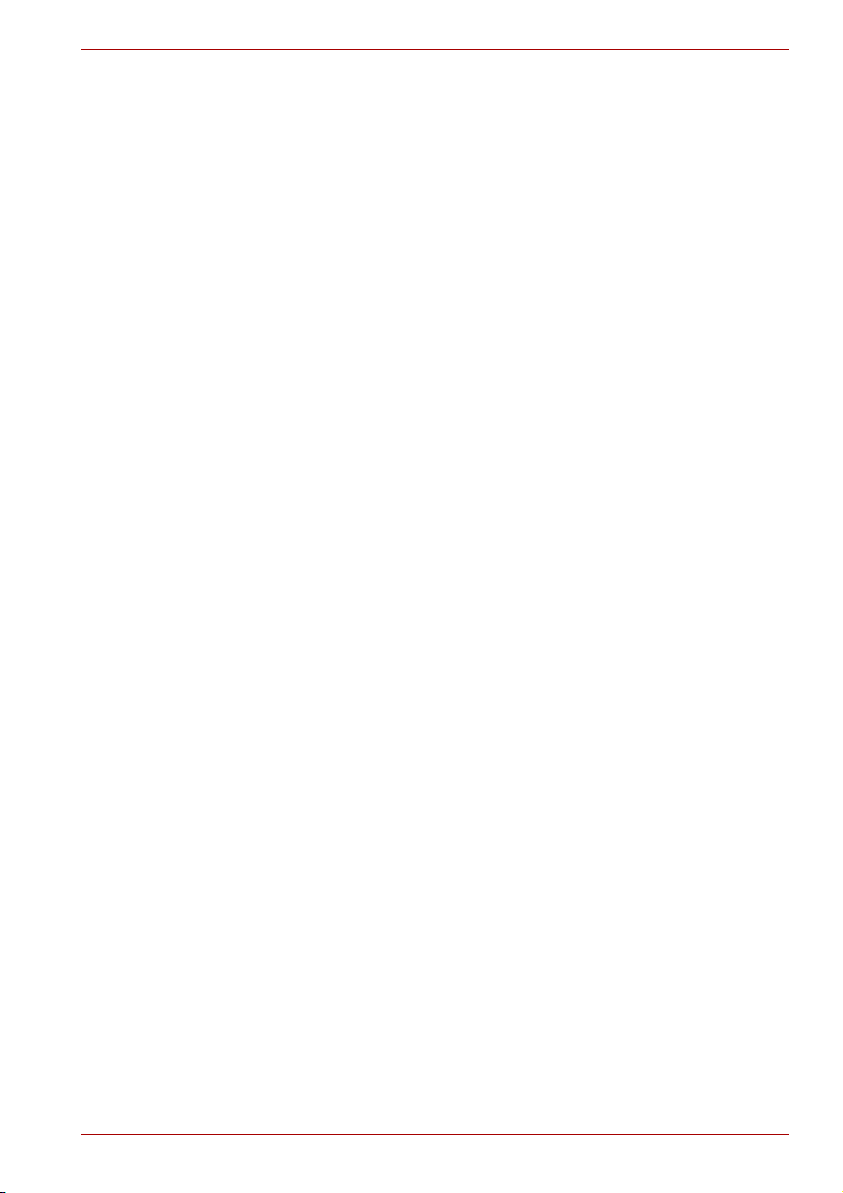
P200D
Rozdział 4
Podstawy pracy z komputerem
Używanie tabliczki dotykowej . . . . . . . . . . . . . . . . . . . . . . . . . . . . . . . 4-1
Tabliczka dotykowa pracująca w dwóch trybach –
tryb przycisków (tabliczka dotykowa pracująca w dwóch
trybach występuje tylko w niektórych modelach). . . . . . . . . . . . . . . 4-2
Korzystanie z czytnika linii papilarnych
(dołączonego do niektórych modeli) . . . . . . . . . . . . . . . . . . . . . . . . . 4-3
Korzystanie z kamery internetowej
(dołączonej do niektórych modeli) . . . . . . . . . . . . . . . . . . . . . . . . . . 4-12
Korzystanie z modemu wewnętrznego. . . . . . . . . . . . . . . . . . . . . . . 4-14
Sieć LAN . . . . . . . . . . . . . . . . . . . . . . . . . . . . . . . . . . . . . . . . . . . . . . . 4-18
Bezprzewodowa sieć LAN . . . . . . . . . . . . . . . . . . . . . . . . . . . . . . . . . 4-19
Korzystanie z napędów dysków optycznych . . . . . . . . . . . . . . . . . . 4-22
Program TOSHIBA Disc Creator . . . . . . . . . . . . . . . . . . . . . . . . . . . . 4-26
Ochrona nośnika . . . . . . . . . . . . . . . . . . . . . . . . . . . . . . . . . . . . . . . . 4-28
Dyskietki . . . . . . . . . . . . . . . . . . . . . . . . . . . . . . . . . . . . . . . . . . . . . . . 4-28
Gniazda TV-Out i HDMI. . . . . . . . . . . . . . . . . . . . . . . . . . . . . . . . . . . . 4-29
Ustawienia kilku wyświetlaczy . . . . . . . . . . . . . . . . . . . . . . . . . . . . . 4-29
Czyszczenie komputera . . . . . . . . . . . . . . . . . . . . . . . . . . . . . . . . . . . 4-30
Przenoszenie komputera . . . . . . . . . . . . . . . . . . . . . . . . . . . . . . . . . . 4-30
Rozdział 5 Informacje o napędzie HD DVD
Krótki opis. . . . . . . . . . . . . . . . . . . . . . . . . . . . . . . . . . . . . . . . . . . . . . . 5-1
Korzystanie z programu TOSHIBA HD DVD PLAYER . . . . . . . . . . . . 5-3
Korzystanie z programu TOSHIBA HD DVD PLAYER . . . . . . . . . . . . 5-7
Korzystanie z programu TOSHIBA HD DVD PLAYER . . . . . . . . . . . . 5-8
Używanie komputera jako odtwarzacza HD DVD . . . . . . . . . . . . . . 5-12
Oprogramowanie do nagrywania dysków HD DVD-R . . . . . . . . . . . 5-14
Zapisywanie dysków CD/DVD przy użyciu napędu
DVD Super Multi lub HD DVD-ROM z funkcją nagrywania
dysków dwuwarstwowych. . . . . . . . . . . . . . . . . . . . . . . . . . . . . . . . . 5-15
Zapisywanie dysków CD/DVD/HD DVD przy użyciu
napędu HD DVD-R . . . . . . . . . . . . . . . . . . . . . . . . . . . . . . . . . . . . . . . 5-19
Używanie programu Ulead DVD MovieFactory®
do komputerów TOSHIBA . . . . . . . . . . . . . . . . . . . . . . . . . . . . . . . . . 5-24
Podręcznik użytkownika xix
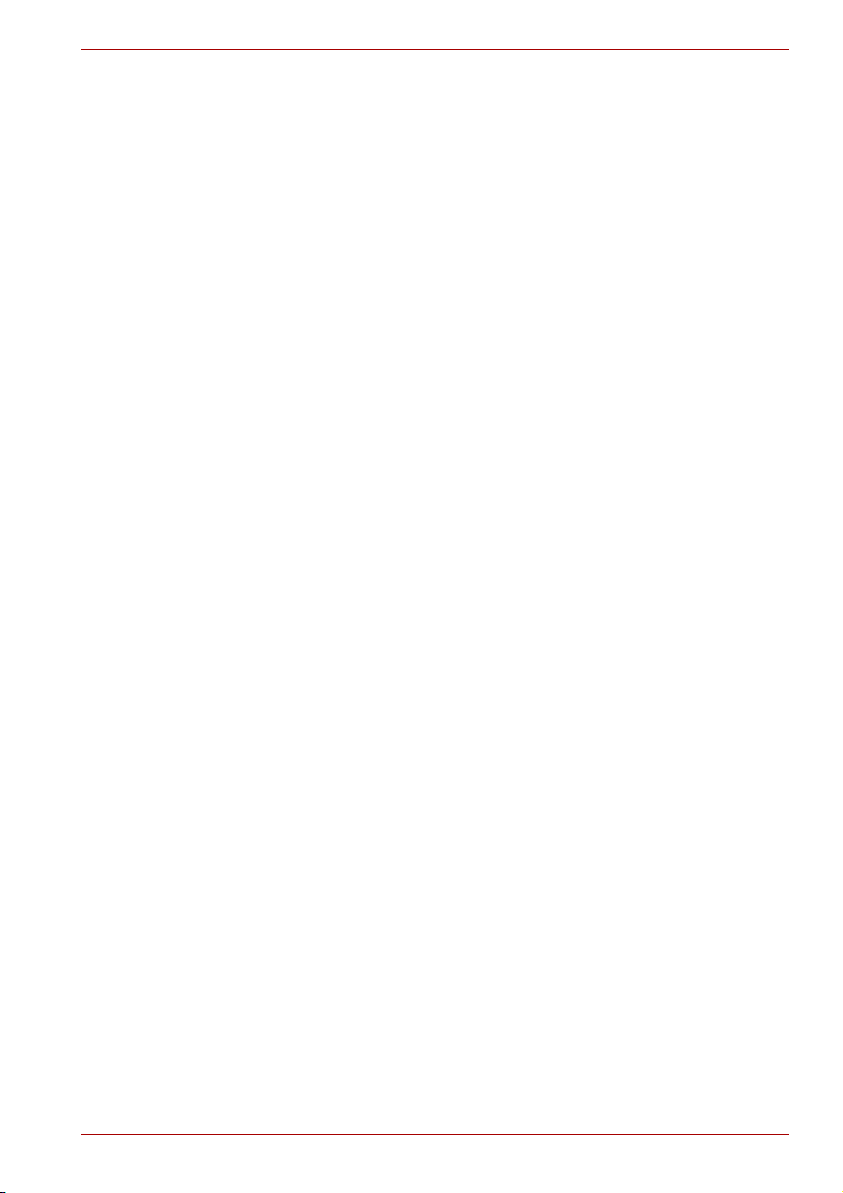
P200D
Rozdział 6
Klawiatura
Klawisze standardowe w układzie maszyny do pisania . . . . . . . . . . 6-1
Klawisze funkcyjne F1 … F12 . . . . . . . . . . . . . . . . . . . . . . . . . . . . . . . 6-2
Klawisze programowalne: kombinacje klawisza
funkcyjnego Fn . . . . . . . . . . . . . . . . . . . . . . . . . . . . . . . . . . . . . . . . . . . 6-2
Klawisze skrótu . . . . . . . . . . . . . . . . . . . . . . . . . . . . . . . . . . . . . . . . . . 6-3
Klawisze specjalne systemu Windows. . . . . . . . . . . . . . . . . . . . . . . . 6-4
Klawiatura numeryczna . . . . . . . . . . . . . . . . . . . . . . . . . . . . . . . . . . . . 6-4
Generowanie znaków ASCII . . . . . . . . . . . . . . . . . . . . . . . . . . . . . . . . 6-4
Rozdział 7 Tryby zasilania
Warunki zasilania . . . . . . . . . . . . . . . . . . . . . . . . . . . . . . . . . . . . . . . . . 7-1
Wskaźniki zasilania . . . . . . . . . . . . . . . . . . . . . . . . . . . . . . . . . . . . . . . 7-2
Rodzaje akumulatorów . . . . . . . . . . . . . . . . . . . . . . . . . . . . . . . . . . . . 7-3
Właściwe korzystanie z zestawu akumulatorowego . . . . . . . . . . . . . 7-5
Wymiana zestawu akumulatorowego . . . . . . . . . . . . . . . . . . . . . . . . 7-11
Program TOSHIBA Password Utility. . . . . . . . . . . . . . . . . . . . . . . . . 7-13
Tryby włączania zasilania . . . . . . . . . . . . . . . . . . . . . . . . . . . . . . . . . 7-15
Funkcja włączania/wyłączania panelu wyświetlacza . . . . . . . . . . . 7-15
Automatyczny tryb uśpienia/hibernacji komputera . . . . . . . . . . . . 7-15
Rozdział 8 Program HW Setup
Uruchamianie programu HW Setup . . . . . . . . . . . . . . . . . . . . . . . . . . 8-1
Okno programu HW Setup. . . . . . . . . . . . . . . . . . . . . . . . . . . . . . . . . . 8-1
Rozdział 9 Urządzenia opcjonalne
Karta Express . . . . . . . . . . . . . . . . . . . . . . . . . . . . . . . . . . . . . . . . . . . . 9-1
Karty pamięci SD/SDHC/MMC/MS/MS Pro/xD . . . . . . . . . . . . . . . . . . 9-3
Rozszerzenie pamięci . . . . . . . . . . . . . . . . . . . . . . . . . . . . . . . . . . . . . 9-5
Dodatkowy zestaw akumulatorowy . . . . . . . . . . . . . . . . . . . . . . . . . . 9-8
Dodatkowy zasilacz sieciowy . . . . . . . . . . . . . . . . . . . . . . . . . . . . . . . 9-9
Monitor zewnętrzny . . . . . . . . . . . . . . . . . . . . . . . . . . . . . . . . . . . . . . . 9-9
Telewizor . . . . . . . . . . . . . . . . . . . . . . . . . . . . . . . . . . . . . . . . . . . . . . . . 9-9
Gniazdo HDMI . . . . . . . . . . . . . . . . . . . . . . . . . . . . . . . . . . . . . . . . . . . 9-11
Pilot zdalnego sterowania (opcjonalny). . . . . . . . . . . . . . . . . . . . . . 9-14
Korzystanie z pilota zdalnego sterowania . . . . . . . . . . . . . . . . . . . . 9-17
Wkładanie i wyjmowanie baterii . . . . . . . . . . . . . . . . . . . . . . . . . . . . 9-18
i.LINK (IEEE1394a) . . . . . . . . . . . . . . . . . . . . . . . . . . . . . . . . . . . . . . . 9-22
Blokada bezpieczeństwa . . . . . . . . . . . . . . . . . . . . . . . . . . . . . . . . . . 9-23
Rozdział 10 Rozwiązywanie problemów
Proces rozwiązywania problemu . . . . . . . . . . . . . . . . . . . . . . . . . . . 10-1
Lista kontrolna sprzętu i systemu . . . . . . . . . . . . . . . . . . . . . . . . . . 10-3
Wsparcie firmy TOSHIBA. . . . . . . . . . . . . . . . . . . . . . . . . . . . . . . . . 10-21
Podręcznik użytkownika xx
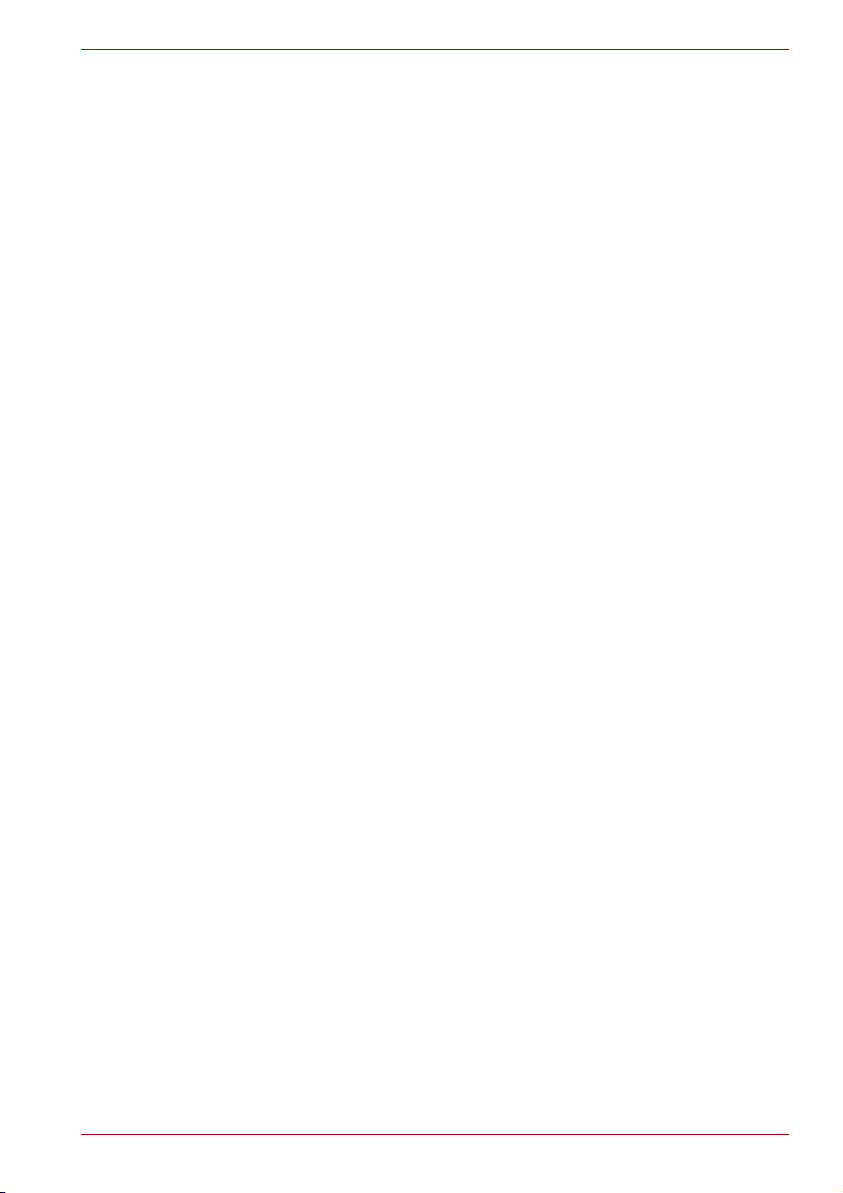
P200D
Rozdział 11
Zastrzeżenia
CPU (Procesor) . . . . . . . . . . . . . . . . . . . . . . . . . . . . . . . . . . . . . . . . . . 11-1
Pamięć (system główny) . . . . . . . . . . . . . . . . . . . . . . . . . . . . . . . . . . 11-2
Żywotność akumulatora . . . . . . . . . . . . . . . . . . . . . . . . . . . . . . . . . . 11-2
Pojemność twardego dysku . . . . . . . . . . . . . . . . . . . . . . . . . . . . . . . 11-3
LCD . . . . . . . . . . . . . . . . . . . . . . . . . . . . . . . . . . . . . . . . . . . . . . . . . . . 11-3
Procesor grafiki („GPU”) . . . . . . . . . . . . . . . . . . . . . . . . . . . . . . . . . . 11-3
Bezprzewodowa sieć LAN . . . . . . . . . . . . . . . . . . . . . . . . . . . . . . . . . 11-3
Niemające zastosowania ikony . . . . . . . . . . . . . . . . . . . . . . . . . . . . . 11-3
Ochrona przed kopiowaniem . . . . . . . . . . . . . . . . . . . . . . . . . . . . . . 11-4
Obrazy . . . . . . . . . . . . . . . . . . . . . . . . . . . . . . . . . . . . . . . . . . . . . . . . . 11-4
Jasność wyświetlacza LCD i przemęczenie wzroku . . . . . . . . . . . . 11-4
Załącznik A Dane techniczne
Załącznik B Typy w y świetlacza
Załącznik C Przewód zasilający i wtyczki
Załącznik D Jeżeli komputer zostanie skradziony
Glosariusz
Podręcznik użytkownika xxi
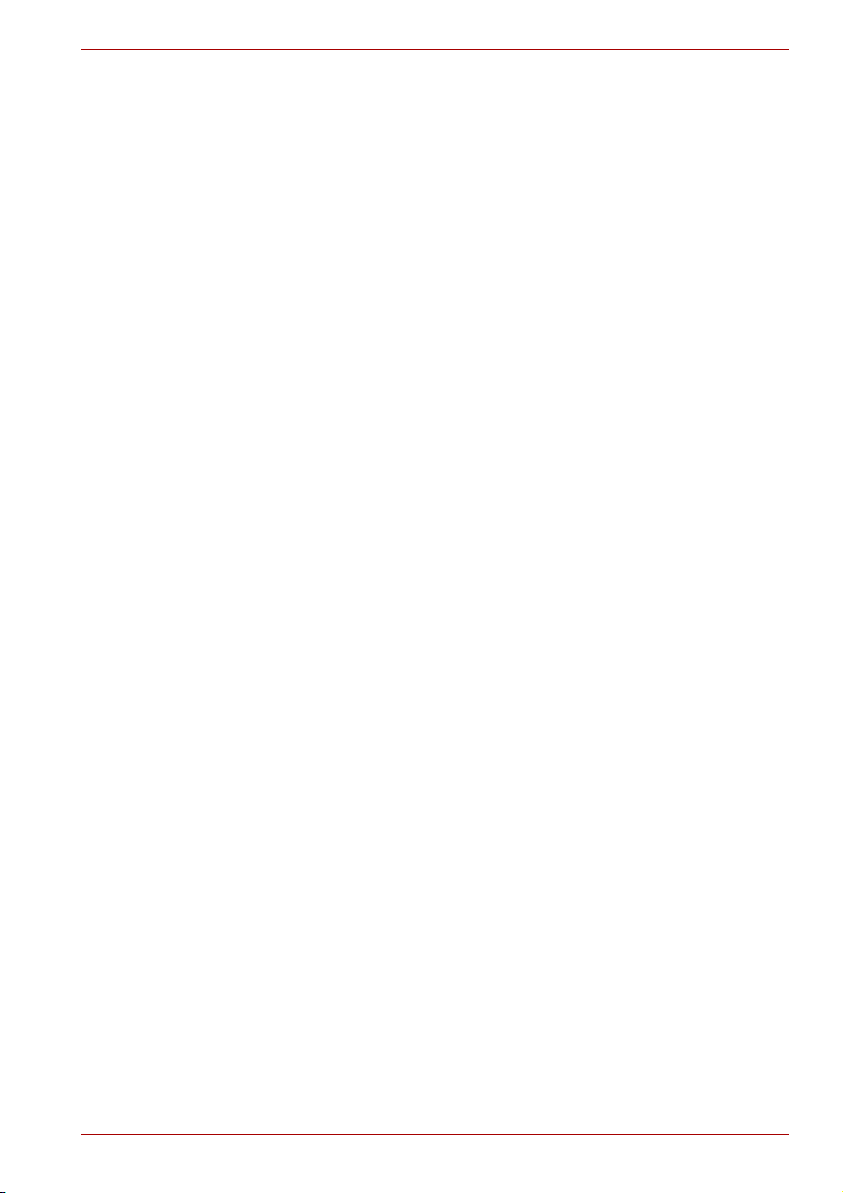
Przedmowa
Gratulujemy zakupu komputera serii P200D. Został on zaprojektowany w
sposób gwarantujący niezawodność działania przez długie lata.
W niniejszym podręczniku wyjaśniono w jaki sposób dokonywać ustawień
systemu oraz jak rozpocząć pracę z komputerem serii P200D.
Przedstawiono w nim również szczegółowe informacje na temat
konfiguracji, podstawowych operacji, należytej eksploatacji sprzętu,
korzystania z urządzeń opcjonalnych oraz rozwiązywania problemów.
Początkujący użytkownicy komputerów lub komputerów przenośnych
powinni najpierw dokładnie przeczytać rozdziały Wstęp i Wprowadzenie,
aby zapoznać się z akcesoriami, elementami oraz funkcjami komputera.
Następnie przejść do rozdziału Przewodnik po systemie, zawierającego
szczegółowe instrukcje na temat dokonywania ustawień komputera.
Doświadczeni użytkownicy komputerów powinni przeczytać niniejszą
przedmowę w celu zaznajomienia się
zapoznać się z jego treścią. Należy też przeczytać podrozdział Funkcje
specjalne znajdujący się w części Wstęp, zawierający omówienie
szczególnych funkcji tych komputerów.
P200D
z układem podręcznika oraz pokrótce
Układ podręcznika
Podręcznik użytkownika składa się z jedenastu rozdziałów, czterech
załączników i glosariusza.
Rozdział 1, Wstęp, zawiera przegląd funkcji specjalnych, programów
narzędziowych oraz opcji komputera.
Rozdział 2, Wprowadzenie, zawiera opis elementów komputera oraz
wyjaśnia ich działanie.
W rozdziale 3, Przewodnik po systemie, podano podstawowe informacje
potrzebne do rozpoczęcia pracy z komputerem oraz wskazówki na temat
bezpieczeństwa i właściwego zaplanowania stanowiska pracy. Należy
zapoznać się z sekcjami opisującymi konfigurację systemu operacyjnego
oraz przywracanie wcześniej zainstalowanych programów.
Rozdział 4, Podstawy pracy z komputerem, zawiera informacje dotyczące
korzystania z następujących urządzeń: tabliczki dotykowej/tabliczki
dotykowej pracującej w dwóch trybach, czytnika linii papilarnych, kamery
internetowej, napędów dysków optycznych, modemu wewnętrznego, sieci
LAN i bezprzewodowej sieci LAN. Przedstawia także zalecenia związane
z prawidłową eksploatacją komputera, dysków i pł
Rozdział 5, Informacje o napędzie HD DVD, zawiera opis funkcji oraz
sposobu używania napędu i nośników HD DVD.
Podręcznik użytkownika xxii
yt DVD/CD-ROM.

Rozdział 6, Klawiatura, opisuje specjalne funkcje klawiatury, między innymi
mapowanie klawiatury numerycznej oraz klawisze skrótu.
Rozdział 7, Tryby zasilania, zawiera szczegółowe dane dotyczące źródeł
zasilania komputera.
Rozdział 8, Program HW Setup, zawiera opis programu TOSHIBA
Hardware Setup.
Rozdział 9, Urządzenia opcjonalne, zawiera opis dostępnych urządzeń
dodatkowych.
Rozdział 10, Rozwiązywanie problemów, zawiera wskazówki dotyczące
przeprowadzania niektórych testów diagnostycznych oraz postępowania
w przypadku nieprawidłowego działania komputera.
Rozdział 11, Zastrzeżenia, zawiera zastrzeżenia dotyczące danych
podanych w informacjach o komputerze.
Załączniki zawierają dane techniczne komputera.
Glosariusz wyjaśnia ogólne pojęcia z zakresu terminologii komputerowej
i zawiera listę użytych w tekście akronimów.
Stosowane konwencje
Przy opisywaniu, określaniu oraz wskazywaniu terminów i procedur
zastosowano w niniejszym podręczniku następujące konwencje:
Skróty
Po terminie pojawiającym się w tekście po raz pierwszy oraz zawsze, kiedy
jest to konieczne dla zapewnienia czytelności tekstu, w nawiasie podawany
jest skrót. Na przykład: Read Only Memory (ROM). Skróty znajdują się
również w Glosariusz.
P200D
Symbole
Symbole służą do oznaczenia portów, urządzeń wybierających oraz innych
części komputera. Są również stosowane na panelu wskaźników w celu
określenia elementów, których dotyczą przedstawiane informacje.
Klawisze
Symbole klawiszy stosowane w tekście podręcznika służą do opisu
wykonywanych operacji. Zostały one przedstawione w sposób, w jaki są
widoczne na klawiaturze oraz wyróżnione specjalną czcionką. Na przykład
Enter odnosi się do klawisza Enter.
Korzystanie z klawiszy
Niektóre operacje wymagają jednoczesnego użycia dwóch lub więcej
klawiszy. Operacje takie zostały oznaczone symbolami klawiszy
oddzielonymi znakiem plus (+). Na przykład, Ctrl + C oznacza, że należy
jednocześnie nacisnąć klawisz Ctrl oraz klawisz C. W przypadku trzech
klawiszy należy przytrzymać dwa pierwsze i nacisnąć trzeci.
Podręcznik użytkownika xxiii
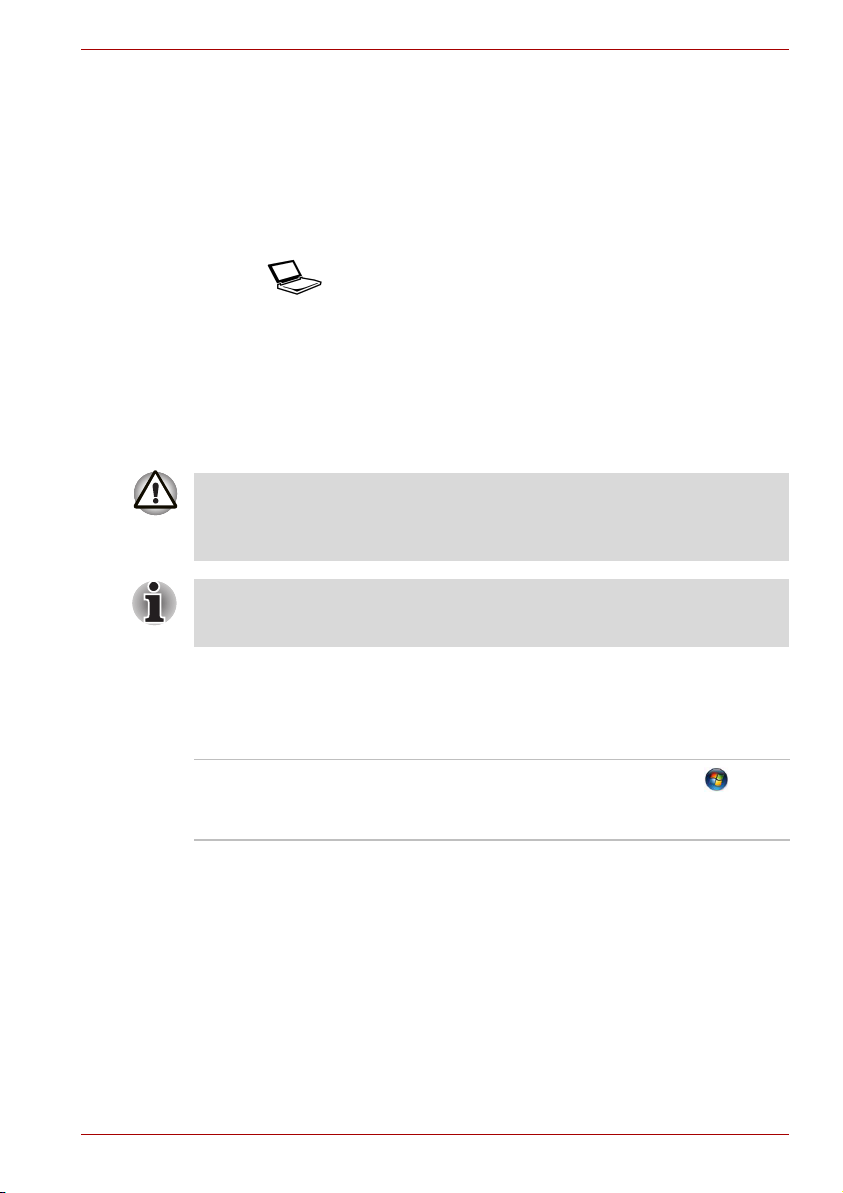
P200D
DISKCOPY A: B: Jeśli procedura wymaga operacji, np. kliknięcia
ikony lub wpisania tekstu, nazwa ikony lub
wpisywany tekst są przedstawione czcionką
widoczną po lewej stronie.
Wyświetlacz
Tytuły okienek, ikon, tekst generowany przez
komputer przedstawiono czcionką widoczną po
lewej stronie.
ABC
Komunikaty
Celem komunikatów używanych w podręczniku jest zwrócenie uwagi
użytkownika na ważne informacje. Każdy typ komunikatu jest oznaczony w
sposób przedstawiony poniżej.
Uwaga! Przestroga informuje użytkownika, że korzystanie ze sprzętu w
niewłaściwy sposób lub postępowanie niezgodne z przedstawionymi
instrukcjami może spowodować utratę danych lub uszkodzenie
komputera.
Informacja. Uwaga stanowi wskazówkę lub poradę, której zadaniem jest
pomóc użytkownikowi w wykorzystaniu możliwości komputera w sposób
optymalny.
Terminologia
Poniższe terminy są zdefiniowane w niniejszym dokumencie w następujący
sposób:
Start
Podręcznik użytkownika xxiv
Słowo „Start” odnosi się do przycisku
w systemie operacyjnym Microsoft
®
Vista
.
®
Windows
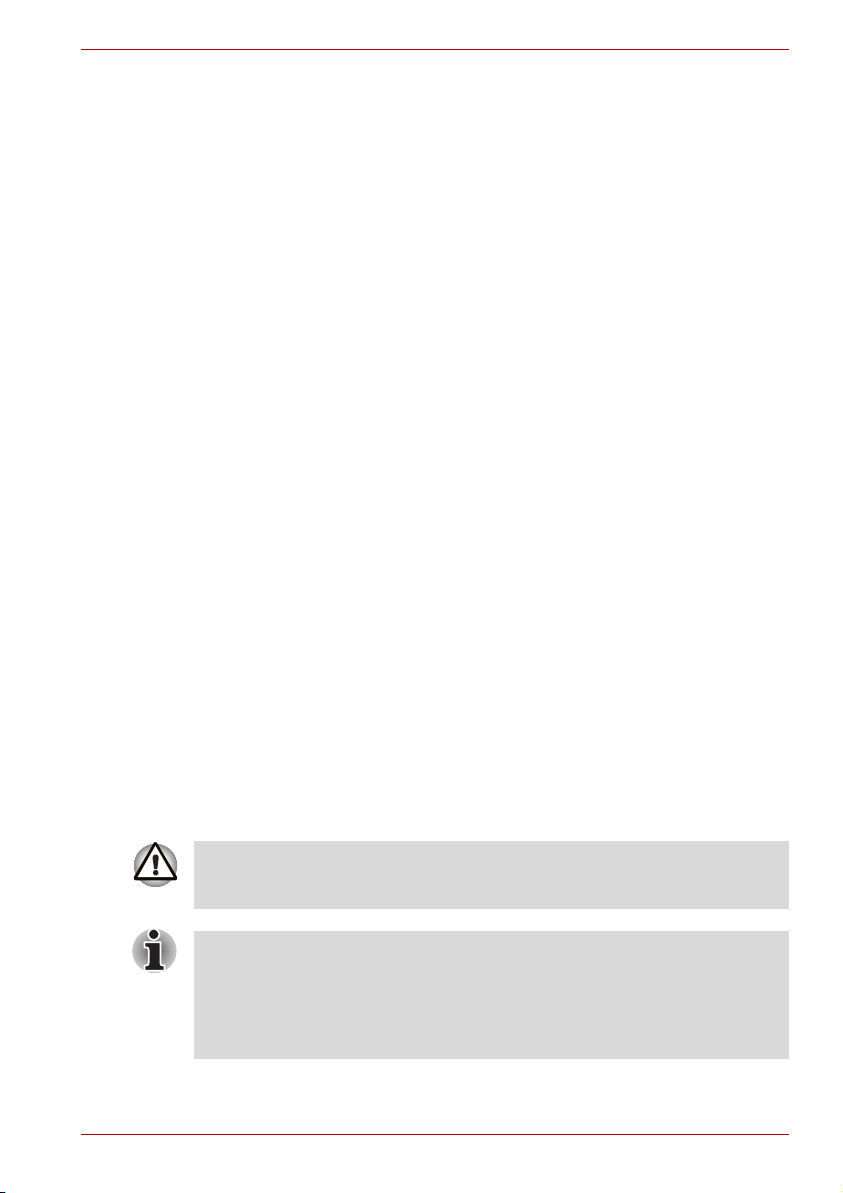
Lista kontrolna wyposażenia
Ostrożnie rozpakuj komputer. Zachowaj opakowania – mogą się przydać w
przyszłości. Sprawdź, czy posiadasz następujące elementy:
Sprzęt
n Przenośny komputer osobisty serii P200D
n Uniwersalny zasilacz sieciowy oraz przewód zasilający
n Kabel modułowy do modemu (dostarczany z niektórymi modelami)
Oprogramowanie
n Następujące oprogramowanie zostało zainstalowane fabrycznie:
n Microsoft
Edition/Ultimate Edition
n Odtwarzacz DVD filmów wideo
n Program TOSHIBA Disc Creator
n Program TOSHIBA ConfigFree
n Pomoc TOSHIBA
n TOSHIBA SD Memory Card Format*
n TOSHIBA Acoustic Silencer
n TOSHIBA HW Setup
n TOSHIBA Value Added Package Utility
n TOSHIBA Supervisor Password Utility
n Ulead DVD MovieFactory
n Program do rozpoznawania odcisków palców
n Podręcznik elektroniczny
n Bluetooth Stack firmy Toshiba dla Windows*
n Chicony Camera Software*
n Dysk z oprogramowaniem Product Recovery (tylko niektóre modele)
*Dostępność oprogramowania zależy od nabytego modelu.
®
Windows Vista® Home Basic/Home Premium/Business
P200D
®
System może nie pracować poprawnie, jeśli będziesz korzystać ze
sterowników, które nie zostały zainstalowane fabrycznie lub nie są
rozprowadzane przez firmę TOSHIBA.
Program do formatowania kart pamięci SD?- SD Memory Card Format
Utility oraz inne funkcje dotyczące kart SD są częścią pakietu
oprogramowania TOSHIBA SD Memory Utilities. Aby odinstalować
oprogramowanie kart SD, kliknij kolejno Start Control Panel (Panel
sterowania) Uninstall a program (Odinstaluj oprogramowanie)
TOSHIBA SD Memory Utilities.
Podręcznik użytkownika xxv
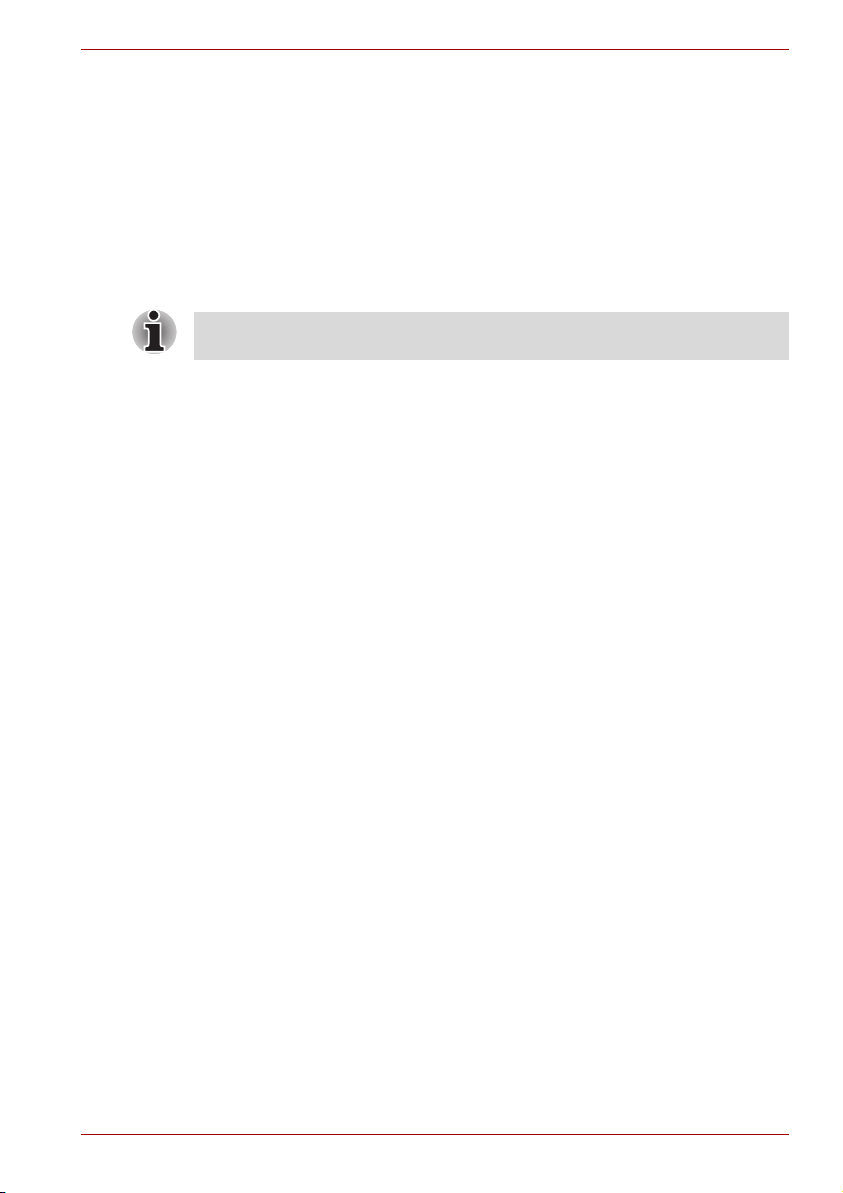
Dokumentacja
n Dokumentacja komputera:
n Podręcznik użytkownika przenośnego komputera osobistego serii
P200D
n P200D – Szybkie wprowadzenie
n Podręcznik bezpieczeństwa i wygody użytkowania
n Szybkie wprowadzenie dla systemu Microsoft
(tylko w wybranych modelach)
n Informacje gwarancyjne
W przypadku braku lub uszkodzenia jakichkolwiek elementów natychmiast
skontaktuj się z dostawcą.
®
Windows Vista®
P200D
Podręcznik użytkownika xxvi
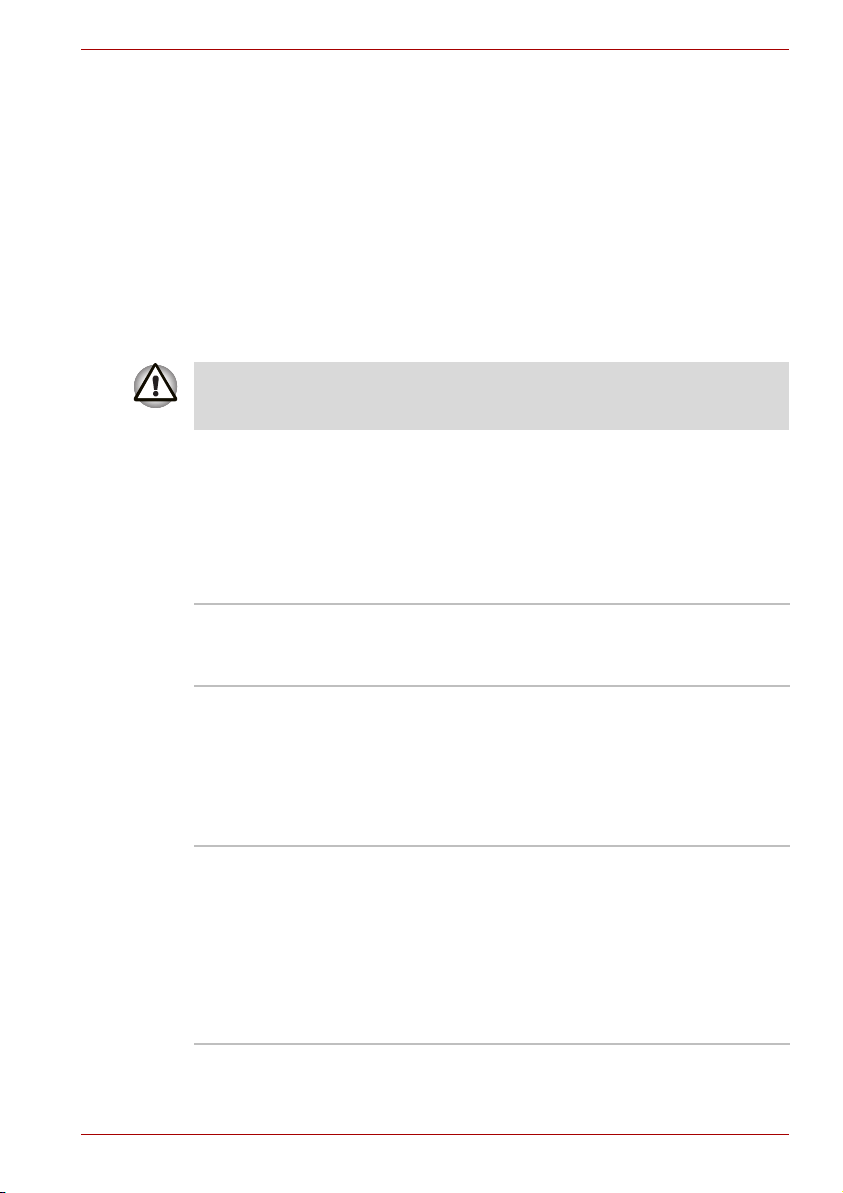
Wstęp
Rozdział ten przedstawia funkcje specjalne komputera, opcje i akcesoria.
Niektóre z funkcji opisanych w podręczniku mogą nie działać prawidłowo,
jeżeli używany system operacyjny jest inny niż zainstalowany fabrycznie
przez firmę TOSHIBA.
Charakterystyka urządzenia
Więcej szczegółów na temat konfiguracji zakupionego modelu można
znaleźć na lokalnej stronie internetowej firmy.
Procesor
Wstęp
Rozdział 1
W zależności od nabytego modelu:
n AMD
n Procesor Mobile AMD
®
Turion™ 64 X2 Mobile Technology
®
Sempron™
Zastrzeżenia dotyczące odpowiedzialności prawnej (CPU)
Więcej informacji na temat zastrzeżeń dotyczących procesora można
znaleźć w rozdziale 11, Zastrzeżenia.
Mikroukład
n Mikroukład AMD
n Realtek High Definition Audio Codec ALC268
n Czytnik kart i sterownik 1394a PCI8402 firmy
TEXAS INSTRUMENTS
n Kontroler sieci LAN 10M/100M/1Gb/s Realtek
RTL8111B, kontroler sieci LAN 10M/100M
Realtek RTL8101E
(W zależności od nabytego modelu).
Podręcznik użytkownika 1-1
®
M690/M690V
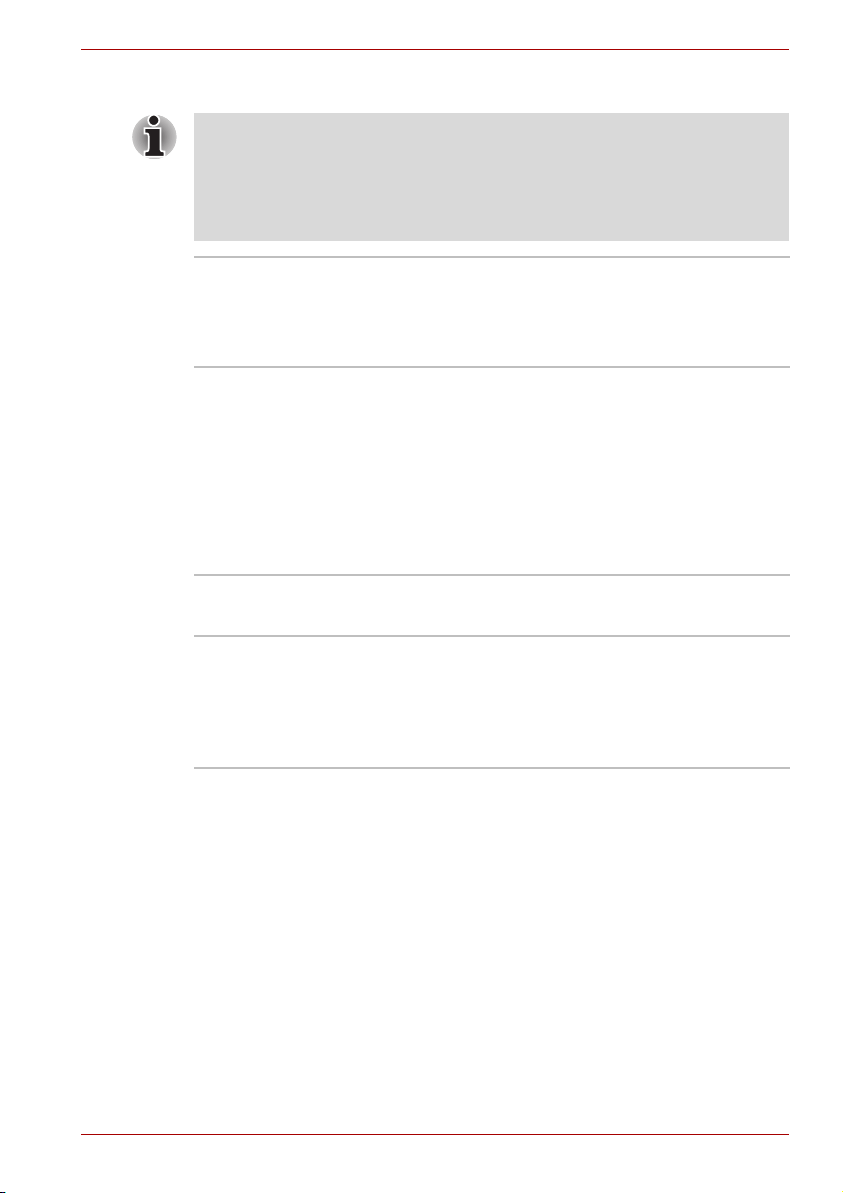
Wstęp
Pamięć
Część głównej pamięci systemowej komputera może być używana na
potrzeby systemu grafiki i ilość pamięci systemowej przeznaczona na inne
operacje obliczeniowe może zostać przez to zmniejszona. Ilość pamięci
systemowej przypisywanej do obsługi grafiki może zależeć od systemu
grafiki, używanych aplikacji, rozmiaru pamięci systemowej i innych
czynników.
Gniazdo Dwa gniazda DDRII SO-DIMM, w których można
zainstalować moduły pamięci o łącznej
pojemności do 4 GB. Maksymalna ilość
obsługiwanej pamięci systemowej zależy od
nabytego systemu.
Pamięć wideo RAM W zależności od nabytego modelu:
n Zintegrowana karta graficzna ATI Radeon™
X1200, do 256 MB współdzielone z pamięcią
główną (w przypadku pamięci głównej o
pojemności przekraczającej 1 GB)
n ATI Mobility Radeon™ HD2400, do 128 MB
pamięci VRAM
n ATI Mobility Radeon™ HD2600, do 512 MB
pamięci VRAM
BIOS
n 8 MB Flash ROM dla BIOS-u systemowego
n Zależny od pamięci lub dysku twardego
n Różne funkcje klawiszy skrótu do sterowania
systemem
n Pełna funkcjonalność ACPI 1.0b
Podręcznik użytkownika 1-2
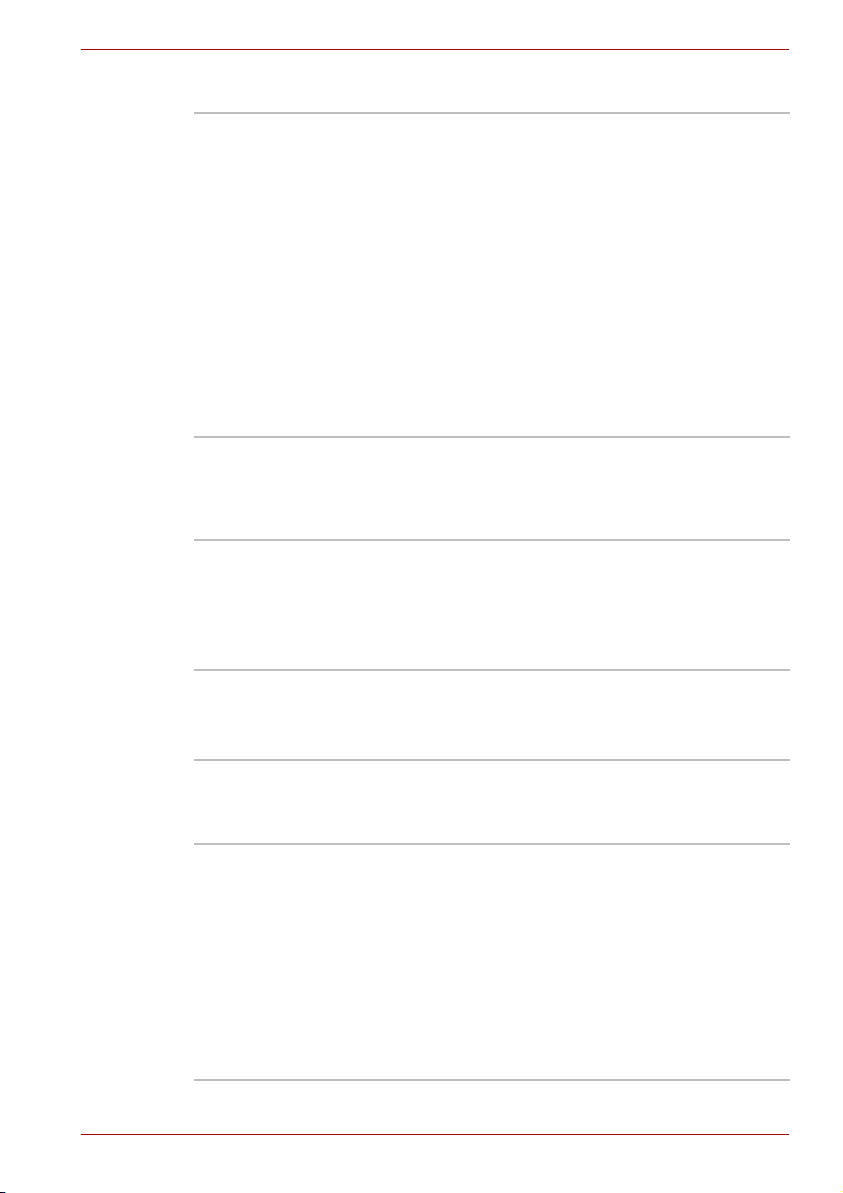
Zasilanie
Wstęp
Akumulator n 6-ogniwowy akumulator litowo-jonowy,
10,8 V * 4000 mAh* lub
n 9-ogniwowy akumulator litowo-jonowy o mocy
10,8 V * 6000 mAh*
Czas ładowania do 100% pojemności przy
uruchomionym systemie – 12 godzin lub dłużej.
Czas ładowania do 100% pojemności przy
wyłączonym systemie – ok. 4 godziny.
Czas rozładowania w trybie uśpienia wynosi
około 1,5 dnia w przypadku akumulatora z
9 ogniwami oraz 1 dzień w przypadku
akumulatora z 6 ogniwami.
Czas rozładowania w trybie wyłączenia to
ok. 1 miesiąc.
Zastrzeżenie (Żywotność akumulatora)
Więcej informacji na temat zastrzeżeń dotyczących żywotności
akumulatora można znaleźć w rozdziale 11, Zastrzeżenia.
Bateria zegara czasu
rzeczywistego
Zasilacz sieciowy Uniwersalny zasilacz sieciowy zasila system i
Komputer ma wbudowaną baterię obsługującą
wewnętrzny zegar czasu rzeczywistego (RTC),
kalendarz oraz informacje dotyczące konfiguracji.
Akumulator bez podłączenia do źródła zasilania
zewnętrznego zachowa swoje parametry średnio
przez 1 miesiąc.
ładuje akumulatory, gdy są wyczerpane. Jest on
dostarczany z odlaczalnym przewodem
zasilajacym.
Tabliczka dotykowa/tabliczka dotykowa pracująca w dwóch
trybach
Tabliczka dotykowa/tabliczka dotykowa pracująca
w dwóch trybach wraz z przyciskami sterującymi
na podpórce pod dłonie umożliwia sterowanie
wskaź
nikiem na ekranie.
Jeden tryb pracy umożliwia korzystanie z
normalnych funkcji tabliczki dotykowej. Puknięcie
w prawym górnym rogu tabliczki dotykowej
powoduje przełączenie do drugiego trybu.
Ponowne puknięcie w tym samym miejscu
powoduje powrót do normalnego trybu pracy
urządzenia wskazującego.
Podręcznik użytkownika 1-3
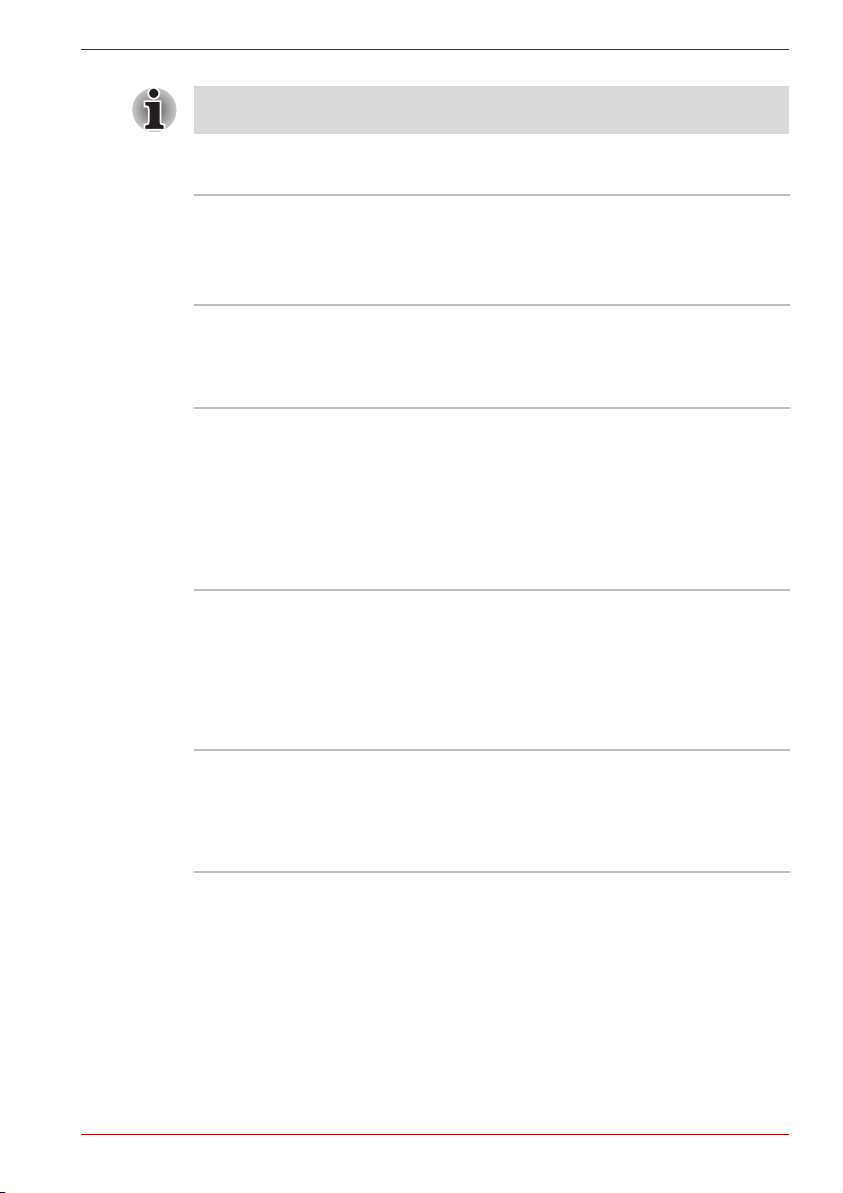
Wstęp
Przyciski regulacji głośności znajdujące się po prawej stronie tabliczki
dotykowej i przycisk drukowania mogą nie działać w niektórych aplikacjach.
Wyświetlacz
17-calowy wyświetlacz TFT o rozdzielczości
WXGA+, 1440 × 900 pikseli (poziomo/pionowo),
lub WSXGA+, 1680 × 1050 pikseli (poziomo/
pionowo).
(W zależności od nabytego modelu)
Zastrzeżenia dotyczące odpowiedzialności prawnej (LCD)
Więcej informacji na temat zastrzeżeń dotyczących wyświetlacza LCD
znajduje się w części Zastrzeżenia w rozdziale 11.
Karta grafiki Karta ATI Radeon™ X1200, ATI Mobility
Radeon™ HD2400 lub kontroler grafiki ATI
Mobility Radeon™ HD2600
Mikroukład kontrolera grafiki zależy od nabytego
modelu.
Karta grafiki maksymalizuje efektywność
wyświetlacza. Więcej informacji znajduje się w
części Typy wyświetlacza w załączniku B.
Zastrzeżenia dotyczące wydajności procesora grafiki („GPU”)
Więcej informacji na temat zastrzeżeń dotyczących procesora grafiki
(„GPU”) można znaleźć w rozdziale 11, Zastrzeżenia.
Napędy
Stały dysk twardy Dysk twardy 9,5 mm, 2,5 cala
(60/80/100/120/160/200 GB)
Dysk twardy 12,5 mm, 2,5 cala
(160/200/250/300 GB)
Serial ATA II
Podręcznik użytkownika 1-4

Zastrzeżenia dotyczące odpowiedzialności prawnej
(Pojemność twardego dysku)
Więcej informacji na temat zastrzeżeń dotyczących pojemności dysku
twardego można znaleźć w rozdziale 11, Zastrzeżenia.
Napęd DVD Super
Multi obsługujący
płyty dwuwarstwowe
R Double Layer.
Niektóre modele są wyposażone w
pełnowymiarowy moduł napędu DVD Super Multi,
który obsługuje dwuwarstwowe płyty ±R Double
Layer i umożliwia zapisywanie danych na
przeznaczonych do ponownego zapisu dyskach
CD/DVD, a także odtwarzanie dysków CD/DVD o
rozmiarach 12 cm (4,72") lub 8 cm (3,15") bez
konieczności korzystania z adaptera. Odczyt
dysków DVD-ROM odbywa się z maksymalną
prędkością 8x, a płyt CD-ROM z maksymalną
prędkością 24x. Moduł zapisuje dyski CD-R
z maksymalną prędkością 24x, dyski CD-RW –
z maksymalną prędkości
z maksymalną prędkością 8x, dyski DVD-RW –
z maksymalną prędkością 6x, dyski DVD+RW –
z maksymalną prędkością 8x, dyski DVD+R –
z maksymalną prędkością 8x, dyski DVD+R
(dwuwarstwowe) – z maksymalną prędkością 4x,
dyski DVD-R (dwuwarstwowe) – z maksymalną
prędkością 4x, a dyski DVD-RAM –
z maksymalną prędkością 5x. Napęd obsługuje
następujące formaty:
n DVD-ROM n DVD-Video
n DVD-R n DVD-RW
n DVD+R n DVD+RW
n DVD-RAM n
n CD-R n CD-RW
n CD-DA n CD-Text
n DVD-R (nośnik dwuwarstwowy)
n Photo CD (jedno/wielo-sesyjne)
n CD-ROM Mode1, Mode2
n CD-ROM XA Tryb2 (Form1, Form2)
n Rozszerzony CD (CD-EXTRA)
ą 16x, dyski DVD-R –
DVD+R (dwie warstwy)
Wstęp
Podręcznik użytkownika 1-5

Wstęp
Napęd HD DVD-ROM Niektóre modele zostały wyposażone w napęd
HD DVD-ROM, który odczytuje dyski
HD DVD-ROM z maksymalną prędkością 1x,
dyski DVD-ROM – z maksymalną prędkością 8x,
a dyski CD-ROM – z maksymalną prędkością 24x.
Napęd zapisuje dyski CD-R z maksymalną
prędkością 16x, dyski CD-RW – z maksymalną
prędkością 10x, dyski DVD-R – z maksymalną
prędkością 4x, dyski DVD-RW – z maksymalną
prędkością 6x, dyski DVD+RW – z maksymalną
prędkością 4x, dyski DVD+R – z maksymalną
prędkością 4x, dyski DVD+R (dwuwarstwowe) –
z maksymalną prędkością 2,4x, dyski DVD-R
(dwuwarstwowe) – z maksymalną prędkością 2x,
a dyski DVD-RAM – z maksymalną prędkością 3x.
Napęd obsługuje następujące formaty:
n HD DVD-ROM n DVD-ROM
n DVD-R n DVD-RW
n DVD+R n DVD+RW
n DVD-RAM n DVD-Video
n CD-R n CD-RW
n CD-DA n CD-Text
n DVD-R (nośnik dwuwarstwowy)
n DVD+R (nośnik dwuwarstwowy)
n Photo CD (jedno/wielo-sesyjne)
n CD-ROM Mode1, Mode2
n CD-ROM XA Tryb2 (Form1, Form2)
n Rozszerzony CD (CD-EXTRA)
Podręcznik użytkownika 1-6

Wstęp
Napęd HD DVD-R Niektóre modele zostały wyposażone w napęd
HD DVD-R, który odczytuje dyski HD DVD-ROM
z maksymalną prędkością 1x, dyski HD DVD-R –
z maksymalną prędkością 1x, dyski DVD-ROM –
z maksymalną prędkością 8x, a dyski CD-ROM –
z maksymalną prędkością 24x. Napęd zapisuje
dyski CD-R z maksymalną prędkością 16x, dyski
CD-RW – z maksymalną prędkością 10x, dyski
DVD-R – z maksymalną prędkością 4x, dyski
DVD-RW – z maksymalną prędkością 6x, dyski
DVD+RW – z maksymalną prędkością 4x, dyski
DVD+R – z maksymalną prędkości
ą 4x, dyski
DVD+R (dwuwarstwowe) – z maksymalną
prędkością 2,4x, dyski DVD-R (dwuwarstwowe) –
z maksymalną prędkością 2x, dyski DVD-RAM –
z maksymalną prędkością 3x, a dyski HD DVD-R
z maksymalną prędkością 1x. Napęd obsługuje
następujące formaty:
n HD DVD-ROM n DVD-ROM
n HD DVD-R n DVD-RW
n DVD-R n DVD+RW
n DVD+R n DVD-Video
n DVD-RAM n CD-RW
n CD-R n CD-Text
n CD-DA
n DVD-R (nośnik dwuwarstwowy)
n DVD+R (nośnik dwuwarstwowy)
n Photo CD (jedno/wielo-sesyjne)
n CD-ROM Mode1, Mode2
n CD-ROM XA Tryb2 (Form1, Form2)
n Rozszerzony CD (CD-EXTRA)
Więcej informacji na temat korzystania z napędów dysków optycznych
można znaleźć w rozdziale 4, Podstawy pracy z komputerem.
Gniazda (w zależności od konfiguracji)
Uniwersalne gniazdo
karty pamięci (SD/
SDHC/MMC/MS/
MS Pro/xD)
Podręcznik użytkownika 1-7
To gniazdo umożliwia łatwy transfer danych
zurządzeń takich jak kamera cyfrowa, PDA
(Personal Digital Assistant), w których
wykorzystano moduły pamięci flash.

Wstęp
Karta Express W gnieździe rozszerzeń na karty Express Card
można instalować moduły w dwóch
standardowych formatach: Express Card/34
i Express Card/54. Moduł Express Card to
niewielkich rozmiarów karta rozszerzeń
wykonana w technologii opartej na interfejsach
PCI Express i USB (Universal Serial Bus).
Porty (w zależności od konfiguracji)
Monitor zewnętrzny 15-pinowy, analogowy port VGA zapewnia
funkcje kompatybilne ze standardem VESA
DDC2B.
Port USB (Universal
Serial Bus)
i.LINK (IEEE1394a) Port slużący do podłączania urządzeń
Gniazdo HDMI Gniazdo HDMI (High Definition Multimedia
CIR Port podczerwieni obsługujący takie urządzenia,
Gniazdo TV-Out 4-pinowy port S-Video jest zgodny ze
Komputer jest wyposażony w sześć portów USB
zgodnych ze standardem USB 2.0, który
umożliwia ponad 40 razy szybszy transfer niż
standard USB 1.1 (również obsługiwany przez
komputer).
zewnętrznych, takich jak cyfrowa kamera wideo i
zapewniający szybką transmisję danych.
Interface) umożliwia podłączenie innych urządzeń
wysokiej rozdzielczości, takich jak telewizory lub
odtwarzacze DVD.
jak np. pilot zdalnego sterowania.
standardami PAL lub NTSC TV, zapewnia
ochronę kopii Macrovision 7.02.
Multimedia
Kamera internetowa Kamera umożliwia nagrywanie i wysyłanie zdjęć
System dźwiękowy Wbudowany system dźwiękowy zgodny z
Gniazdo Line-In Do podłączenia standardowej wtyczki 3,5 mm
Gniazdo S/PDIF Do podłączenia standardowej wtyczki 3,5 mm w
Podręcznik użytkownika 1-8
oraz obrazów wideo.
®
systemem operacyjnym Windows
umożliwia
korzystanie z głośników wewnętrznych i
wewnętrznego mikrofonu, jak również obsługuje
gniazda mikrofonu zewnętrznego i słuchawek.
urządzenia wejściowego audio.
celu odsłuchu za pomocą głośników lub innych
urządzeń zewnętrznych.

Wstęp
Gniazdo słuchawek Standardowe gniazdo stereofoniczne 3,5 mm
Gniazdo mikrofonowe Standardowe gniazdo mikrofonowe 3,5 mm
umożliwia podłączenie głośników zewnętrznych
lub słuchawek.
umożliwia podłączenie do wejścia mikrofonu
monofonicznego.
Urządzenia komunikacyjne (w zależności od konfiguracji)
Modem Modem wewnetrzny umozliwia przesylanie
Sieć LAN Komputer ma wbudowaną obsługę sieci Ethernet
Bezprzewodowa sieć
LAN
Bluetooth Bluetooth stanowi technologię łączności
danych i faksów. Zależnie od regionu obsługuje
standard V.90 lub V.92 i jest wyposażony w
gniazdo do podłączenia do linii telefonicznej.
Prędkość transferu danych i faksów zależy od
parametrów analogowej linii telefonicznej.
LAN (10 Mb/s, 10BASE-T), Fast Ethernet LAN
(100 Mb/s, 100BASE-TX) lub Gigabit Ethernet
LAN (1000 Mb/s, 1000BASE-T).
Komputer ma wbudowaną minikartę LAN, zgodną
z innymi systemami LAN wyposażonymi w moduł
sieci bezprzewodowej 802.11a/b/g/n, 802.11a/b/g
lub 802.11b/g. Ma możliwość wyboru kanału
częstotliwości (2,4 lub 5 GHz) i pozwala na
przełączanie między kanałami.
bezprzewodowej krótkiego zasięgu służącą do
tworzenia sieci PAN (Personal Area Networks)
pomiędzy komputerem i innymi urządzeniami
znajdującymi się w pobliżu takimi jak inne
komputery przenośne, telefony komórkowe oraz
cyfrowe aparaty fotograficzne.
Bezpieczeństwo
n Zabezpieczenie hasłem startowym
n Hasło dwupoziomowe
n Uwierzytelnianie za pomocą czytnika linii
papilarnych
Gniazdo zatrzasku bezpieczeństwa
Pozwala zamontować opcjonalną blokadę
bezpieczeństwa umożliwiającą przymocowanie
komputera do biurka lub innych dużych, ciężkich
przedmiotów.
Podręcznik użytkownika 1-9

Funkcje specjalne
Poniższe funkcje są dostępne wyłącznie w komputerach firmy TOSHIBA
lub są funkcjami zaawansowanymi ułatwiającymi obsługę komputera.
Klawisze skrótu Kombinacje klawiszy umożliwiające
Funkcja
automatycznego
wyłączania zasilania
wyświetlacza
Automatyczne
wyłączanie dysku
twardego
Automatyczny tryb
uśpienia/hibernacji
komputera
Hasło uruchamiania
systemu
Tryb oszczędzania
akumulatora
Zabezpieczenie
natychmiastowe
Włączanie/wyłą
zasilania przy użyciu
panelu
czanie
Wstęp
użytkownikowi szybką modyfikację ustawień
systemu bezpośrednio z klawiatury, bez
konieczności uruchamiania programu konfiguracji
systemu.
Funkcja ta automatycznie odcina zasilanie
wbudowanego wyświetlacza, jeżeli użytkownik
nie korzysta z klawiatury lub urządzenia
wskazującego przez określony czas. Po
naciśnięciu dowolnego klawisza bądź użyciu
urządzenia wskazującego, zasilanie wyświetlacza
zostaje ponownie włączone. Ustawienie czasu
można skonfigurować w Opcjach zasilania.
Funkcja ta odcina zasilanie dysku twardego, jeżeli
nie jest on u
Zasilanie jest włączane ponownie w momencie
wykonania operacji odczytu lub zapisu danych.
Ustawienie czasu można skonfigurować w
Opcjach zasilania.
Funkcja ta sprawia, że komputer automatycznie
przechodzi w tryb uśpienia lub tryb hibernacji,
jeżeli użytkownik nie korzysta z komputera przez
określony czas. Ustawienie czasu dla przejścia
wtryb uśpienia lub hibernacji można
skonfigurować w Opcjach zasilania.
Dostępne są dwa typy haseł zabezpieczających
komputer, administratora i użytkownika, które
zapobiegają korzystaniu z komputera przez
nieupoważnione osoby.
Pozwala na oszczedne korzystanie z energii
akumulatora. Poziom zarządzania zużyciem
energii można określić w Opcjach zasilania.
Funkcja służąca do natychmiastowego
wygaszenia ekranu i aktywacji funkcji
zabezpieczenia hasłem, co zapewnia szybkie
i łatwe zabezpieczenie danych.
Funkcja ta wylacza zasilanie komputera
w momencie zamkniecia panelu wyswietlacza i
wlacza je po otwarciu panelu. Ustawienie można
skonfigurować w Opcjach zasilania.
żywany przez określony czas.
Podręcznik użytkownika 1-10

Wstęp
Funkcja
automatycznej
hibernacji systemu
przy niskim poziomie
naładowania
akumulatora
Hibernacja Funkcja ta pozwala na wylaczenie zasilania bez
Tryb uśpienia Wtrybie uśpienia zasilanie systemu jest
Czytnik linii
papilarnych
Kiedy poziom naładowania akumulatora jest zbyt
niski by kontynuować pracę, system przechodzi
automatycznie w tryb hibernacji, a następnie
zostaje wyłączony. Ustawienie można
skonfigurować w Opcjach zasilania.
koniecznosci zamykania dzialajacych programów.
Zawartość głównej pamięci jest zapisywana na
dysku twardym. Po ponownym włączeniu
komputera można będzie kontynuować pracę
dokładnie od miejsca, gdzie została przerwana.
Więcej informacji znajduje się wczęści
Wyłączanie zasilania w rozdziale 3, Przewodnik
po systemie.
włączone, ale procesor oraz inne urządzenia są
„uśpione”. Kiedy komputer znajduje się w trybie
uśpienia, wskaźnik zasilania miga na
bursztynowo. Komputer przełącza się w tryb
u
śpienia niezależnie od ustawienia trybu
hibernacji. Więcej informacji znajduje się wczęści
Wyłączanie zasilania w rozdziale 3, Przewodnik
po systemie.
Jest to dodatkowy poziom zabezpieczeń,
wymagający weryfikacji odcisku palca przed
uzyskaniem dostępu do plików.
n Przed wejściem w tryb uśpienia upewnij się, że dane są zapisane.
n Kiedy komputer znajduje się w trybie uśpienia, nie należy instalować
ani wyjmować pamięci. Może to spowodować uszkodzenie komputera
lub modułu pamięci.
n Nie należy wyjmować akumulatora, jeśli komputer pracuje w trybie
uśpienia. Dane w pamięci komputera zostaną utracone.
Pakiet dodatkowy firmy TOSHIBA
W tej części rozdziału przedstawiono zainstalowane fabrycznie programy
firmy TOSHIBA.
TOSHIBA Power
Saver
Program TOSHIBA
Button Support
Podręcznik użytkownika 1-11
Program TOSHIBA Power Saver umożliwia
korzystanie z opcji pozwalających na bardziej
zróżnicowane zarządzanie zasilaniem.
Ten program narzędziowy pozwala na sterowanie
funkcjami przycisków komputera. Istnieje
możliwość zmiany aplikacji uruchamianych przy
użyciu przycisków.

Wstęp
TOSHIBA PC
Diagnostic Tool
Program TOSHIBA
Flash Cards
Podczas uruchamiania lub wznawiania komputera uruchomienie programu
TOSHIBA Flash Cards może chwilę potrwać. Przed całkowitym
uruchomieniem program może zostać wyświetlony klika razy. Funkcje
klawiszy skrótów są dostępne po całkowitym uruchomieniu programu.
Jeśli system jest zajęty i wyświetlany jest komunikat „Nie odpowiada”,
należy poczekać na całkowite uruchomienie programu TOSHIBA Cards
przed rozpoczęciem korzystania z narzędzia i klawiszy skrótów.
Program TOSHIBA
Components
Common Driver
TOSHIBA
Accessibility
Program TOSHIBA
Zooming Utility
Program TOSHIBA PC Diagnostic Tool umożliwia
wyświetlenie podstawowych informacji
dotyczących konfiguracji systemu i pozwala na
testowanie funkcjonalności niektórych
zintegrowanych urządzeń sprzętowych.
Program TOSHIBA Flash Cards umożliwia
szybką modyfikację wybranych funkcji systemu
oraz uruchamianie aplikacji.
n Funkcja klawisza skrótu
n Funkcja uruchamiania narzędzi firmy
TOSHIBA
Program Toshiba Components Common Driver
zawiera moduł wymagany dla narzędzi firmy
TOSHIBA.
Program umożliwia przekształcenie klawisza Fn
w klawisz „trwały”, tzn. użytkownik może nacisnąć
go raz, puścić, a następnie nacisnąć jeden z
klawiszy funkcyjnych, aby uzyskać dostęp do
określonej funkcji. Po ustawieniu klawisz Fn
pozostaje aktywny do momentu naciśnięcia
innego klawisza.
Ten program narz
lub zmniejszenie rozmiaru ikon na pulpicie lub
współczynnika powiększania występującego w
obsługiwanych aplikacjach.
ędziowy umożliwia zwiększenie
Programy narzędziowe i aplikacje
W tej czesci rozdzialu przedstawiono programy narzedziowe
zainstalowane fabrycznie na dysku komputera oraz sposób ich
uruchamiania. Szczegółowe informacje można znaleźć w elektronicznych
podręcznikach programów, plikach pomocy oraz plikach readme.txt.
Pomoc TOSHIBA Program TOSHIBA Assist to graficzny interfejs
użytkownika umożliwiający łatwy dostęp do
pomocy i usług.
Podręcznik użytkownika 1-12

Wstęp
Odtwarzacz DVD
filmów wideo
Odtwarzacz DVD jest używany do odtwarzania
filmów z płyt DVD za pośrednictwem ekranowego
interfejsu i funkcji.
Podczas odtwarzania niektórych filmów z płyt DVD mogą występować
problemy z opuszczaniem klatek lub fragmentów ścieżki dźwiękowej bądź
z jej synchronizacją z obrazem. Podczas odtwarzania filmów z płyt DVD
należy podłączyć do komputera zasilacz sieciowy. Funkcje oszczędzania
energii mogą zakłócać odtwarzanie.
Program TOSHIBA
ConfigFree
ConfigFree to zestaw narzedzi umozliwiajacych
latwe kontrolowanie urzadzen komunikacyjnych
oraz polaczen sieciowych. ConfigFree umożliwia
także zidentyfikowanie problemów
komunikacyjnych oraz tworzenie profili dla często
odwiedzanych miejsc i sieci lokalnych.
Aby uruchomić program ConfigFree, kliknij
kolejno Start All Programs (Wszystkie
programy) TOSHIBA Networking
ConfigFree.
Program TOSHIBA
Disc Creator
Możesz nagrywać dyski w wielu formatach, w tym
audio CD, które mogą być odtwarzane w
standardowych odtwarzaczach CD stereo oraz
dyski z danymi, aby przechowywać pliki i foldery z
Twojego dysku twardego. To oprogramowanie
może być używane w modelach z napędami
CD-RW/DVD-ROM, DVD Super Multi lub
HD DVD.
Program TOSHIBA
DVD-RAM Utility
Program TOSHIBA DVD-RAM Utility wyposażony
jest w funkcję fizycznego formatowania i funkcję
ochrony przed zapisem DVD-RAM. Ten program
narzędziowy znajduje się w module instalacyjnym
TOSHIBA Disc Creator. Program Toshiba
DVD-RAM Utility można w następujący sposób
uruchomić z paska menu. Start All Programs
(Wszystkie programy) TOSHIBA CD&DVD
Applications (Aplikacje CD i DVD)
DVD-RAM Utility.
TOSHIBA Hardware
Setup
Ten program umożliwia dostosowanie konfiguracji
sprzętu do sposobu pracy z komputerem i
wykorzystywanych urządzeń peryferyjnych. Aby
uruchomić ten program narzędziowy, kliknij
przycisk Start, wskaż polecenie Wszystkie
programy, wskaż polecenie TOSHIBA, wskaż
polecenie Utilities (Programy narzędziowe) i
kliknij polecenie HWSetup.
Podręcznik użytkownika 1-13

Wstęp
CD/DVD Drive
Acoustic Silencer
To narzędzie umożliwia ustawienie prędkości
odczytu w napędzie CD/DVD. Istnieje możliwość
wyboru trybu zwykłego Normal Mode, który
zapewnia maksymalną prędkość pracy napędu,
umożliwiając szybki dostęp do danych, lub trybu
cichego Quiet Mode pozwalającego na
odtwarzanie dźwięku z płyty CD z pojedynczą
prędkością i zmniejszonym poziomem hałasu.
Funkcja ta nie obsługuje dysków DVD.
Program Ulead DVD
MovieFactory
®
dla
komputerów
Umożliwia edytowanie cyfrowych filmów wideo
i tworzenie płyt DVD-Video, obsługuje także
funkcję Labelflash™.
TOSHIBA
Dostępność funkcji Labelflash™ zależy od nabytego modelu.
Program do
rozpoznawania
odcisków palców
Ten produkt jest wyposażony w narzędzie
zapamiętujące i identyfikujące odciski palców.
(Zależy od nabytego modelu.) Przypisanie
identyfikatora i hasła w urządzeniu
identyfikującym odciski palca eliminuje
konieczność wprowadzania hasła z klawiatury.
Wystarczy przesunąć palcem po czytniku linii
papilarnych, aby włączyć następujące funkcje:
n logowanie do systemu Windows i dostęp do
zabezpieczonej strony głównej za pomocą
przeglądarki IE (Internet Explorer);
n szyfrowanie i deszyfrowanie plików i folderów
oraz blokowanie dostępu do nich innym
osobom;
n wyłączanie chronionego hasłem wygaszacza
ekranu, gdy komputer powraca ze stanu
uśpienia;
n uwierzytelnienie sekwencji startowej i funkcja
uruchamiania jednym przyciskiem;
n Power on Security (Zabezpieczenie przy
uruchamianiu systemu) i Single Sign On
(Rejestracja jednokrotna).
Funkcje oparte na odciskach palców nie mogą być używane w modelach,
które nie są wyposażone w czytnik linii papilarnych.
Podręcznik użytkownika 1-14

Wstęp
Centrum mobilności
Windows
Wyposażenie dodatkowe
Istnieje mozliwosc dodania do komputera wyposazenia dodatkowego,
które pozwala na zwiekszenie jego wydajnosci oraz wygody pracy.
Dostępne jest następujące wyposażenie dodatkowe:
Moduły pamięci W komputerze mogą zostać zainstalowane dwa
Należy używać tylko modułów pamięci DDRII zgodnych ze standardem
PC5300*. Szczegółowe informacje można uzyskać u sprzedawcy
produktów firmy TOSHIBA.
* Możliwość obsługi modułów pamięci DDRII zależy od nabytego modelu.
Centrum mobilności jest narzędziem
umożliwiającym szybki dostęp do kilku mobilnych
ustawień komputera w jednym oknie. System
domyślnie udostępnia maksymalnie osiem tablic,
a do Centrum mobilności Windows dodawane są
kolejne dwie tablice.
n Blokada komputera:
Funkcja ta umożliwia zablokowanie
komputera bez konieczności wyłączania go.
Ta funkcja ma takie same działanie jak
przycisk blokady u dołu prawego okna w
menu Start.
n Program TOSHIBA Assist:
Uruchamia program TOSHIBA Assist, jeśli
jest już zainstalowany na komputerze.
dodatkowe moduły pamięci.
Akumulator W punkcie sprzedazy sprzetu firmy TOSHIBA
mozna nabyc dodatkowy akumulator. Aby
wydłużyć czas pracy komputera, należy stosować
ten zestaw jako zapasowy.
Zestaw
akumulatorowy
odużej pojemności
Zasilacz sieciowy W przypadku korzystania z komputera w różnych
Napęd dyskietek USB Umożliwia podłączenie napędu dyskietek do
Podręcznik użytkownika 1-15
W punkcie sprzedazy sprzetu firmy TOSHIBA
mozna nabyc dodatkowy akumulator. Aby
wydłużyć czas pracy komputera, należy stosować
ten zestaw jako zapasowy.
miejscach korzystny może okazać się zakup
dodatkowych zasilaczy sieciowych. Dzięki temu
nie trzeba będzie nosić zasilacza ze sobą.
komputera za pomoc
ą kabla USB.

Rozdział 2
Wprowadzenie
W niniejszym rozdziale opisano poszczególne elementy komputera. Należy
się z nimi zapoznać przed rozpoczęciem pracy z komputerem.
Niektóre obudowy przenośnego komputera są zaprojektowane tak, aby
umożliwić instalację wszystkich możliwych konfiguracji dla całej serii
produktu. Wybrany model może nie posiadać wszystkich właściwości i
charakterystyk zgodnych ze wszystkimi ikonami lub włącznikami
przedstawionymi na obudowie komputera, chyba że użytkownik wybrał
wszystkie te właściwości.
Przód komputera z zamkniętym wyświetlaczem
Poniższy rysunek przedstawia przód komputera z zamkniętym
wyświetlaczem.
Wprowadzenie
2133 4
9
107
1. Logo na panelu przednim*
2. Dioda zasilania prądem stałym
3. Dioda zasilania
4. Dioda akumulatora
5. Dioda dysku twardego
6. Dioda uniwersalnego gniazda karty
pamięci*
7. Przełącznik i dioda komunikacji
bezprzewodowej*
11
128
14
5 61
8. Okienko odbiornika sygnału
podczerwieni
9. Gniazdo Line In
10. Gniazdo mikrofonowe
11. Gniazdo S/PDIF
12. Gniazdo słuchawek
13. Regulacja głośności
14. Uniwersalne gniazdo karty pamięci*
*Dostępność funkcji zależy od nabytego modelu.
Przód komputera z zamkniętą obudową
Podręcznik użytkownika 2-1

Wprowadzenie
Logo na panelu
przednim*
Logo na panelu przednim informuje o serii
posiadanego komputera.
(Dostępność funkcji zależy od nabytego modelu.)
DC IN LED, dioda
zasilania prądem
stałym
Wskaźnik zasilania DC IN sygnalizuje
podłączenie komputera do zasilacza sieciowego,
który jest podłączony do źródła zasilania.
Dioda zasilania Podczas normalnej pracy dioda zasilania świeci
na niebiesko. Kiedy komputer znajduje się w
trybie uśpienia, dioda LED miga na bursztynowo.
Po wyłączeniu komputera lub włączeniu trybu
hibernacji dioda LED gaśnie.
Dioda akumulatora Dioda LED akumulatora wskazuje bieżący stan
naładowania akumulatora. Świeci na niebiesko,
gdy akumulator jest w pełni naładowany. Świeci
bursztynowo, w trakcie ładowania akumulatora
z zasilacza sieciowego. Miga na bursztynowo
przy niskim stanie naładowania akumulatora.
Dioda dysku
twardego
Dioda dysku twardego wskazuje, że uzyskiwany
jest dostęp do dysku twardego. Wskaźnik ten
zapala się podczas uruchamiania programu w
komputerze, otwierania pliku lub wykonywania
dowolnej innej operacji wymagającej uzyskania
dostępu do dysku twardego.
Wskaźnik dostępu do
gniazda karty MDM*
Wskaźnik dostę
się podczas uzyskiwania dostępu do karty MDM.
pu do gniazda karty MDM świeci
(Dostępność funkcji zależy od nabytego modelu.)
Przełącznik i dioda
komunikacji
bezprzewodowej*
Przełącznik komunikacji bezprzewodowej
umożliwia włączenie nadajnika-odbiornika sieci
bezprzewodowej. Dioda komunikacji
bezprzewodowej wskazuje, że sieć
bezprzewodowa jest włączona.
(Dostępność funkcji zależy od nabytego modelu.)
Okienko odbiornika
sygnału podczerwieni
Jeśli komputer znajduje się w odległości nie
większej niż 5 m od okienka odbiornika sygnału
podczerwieni, czynnościami systemu można
zarządzać za pomocą opcjonalnego pilota
zdalnego sterowania.
Gniazdo Line-In Do podłączenia standardowej wtyczki 3,5 mm
urządzenia wejściowego audio.
Gniazdo mikrofonu Standardowe gniazdo mikrofonu 3,5 mm
umożliwia podłączenie trójprzewodowego kabla z
wtyczką typu mini-jack w celu użycia mikrofonu
monofonicznego.
Podręcznik użytkownika 2-2

Wprowadzenie
Gniazdo S/PDIF Do podłączenia standardowej wtyczki 3,5 mm w
Gniazdo słuchawek Gniazdo słuchawek umożliwia podłączenie
Regulacja głośności Regulacja służy do wyregulowania głośności
Gniazdo karty MDM* Gniazdo kart MDM (Multiple Digital Media)
Prawy bok komputera
Poniższy rysunek przedstawia prawy bok komputera.
celu odsłuchu za pomocą głośników lub innych
urządzeń zewnętrznych.
słuchawek stereofonicznych lub innych urządzeń
wyjściowych typu audio, na przykład głośników
zewnętrznych. Podłączenie słuchawek lub innych
urządzeń do tego gniazda powoduje
automatyczne odłączenie głośników
wewnętrznych.
głośników stereofonicznych lub słuchawek.
umożliwia korzystanie z kart multimedialnych do
aparatów fotograficznych i innego przenośnego
sprzętu zawierającego dane.
Dostępność funkcji zależy od nabytego modelu.
1
2 3 4 5
1. Port USB (Universal Serial Bus)
2. Gniazdo modemu
3. Dioda i napęd dysków optycznych
4. Szczeliny wentylacyjne*
5. Blokada bezpieczeństwa
*Dostępność funkcji zależy od nabytego modelu.
Prawy bok komputera
Port USB Port USB (zgodny ze standardami USB 2.0 i 1.1)
umożliwia podłączenie do komputera urządzeń
USB (np. klawiatury, myszy, dysku twardego,
skanera czy drukarki).
Gniazdo modemu Umożliwia podłączenie modemu bezpośrednio do
linii telefonicznej za pomocą przewodu
telefonicznego.
Podręcznik użytkownika 2-3

Wprowadzenie
Dioda i napęd dysków
optycznych
Szczeliny
wentylacyjne*
Aby nie dopuścić do przegrzania procesora, nie należy nigdy zasłaniać
otworów wentylatora.
Blokada
bezpieczeństwa
Lewy bok komputera
Poniższy rysunek przedstawia lewy bok komputera.
Pełnowymiarowy moduł napędu dysków
optycznych w komputerze umożliwia korzystanie
z dysków 12 cm (4,72") lub 8 cm (3,15") bez
dodatkowego adaptera. Specyfikacje techniczne
dla każdego napędu można znaleźć w części
niniejszego rozdziału dotyczącej napędów
dysków, natomiast informacje na temat
korzystania z napędu i właściwego obchodzenia
się z dyskami znajdują się w rozdziale 4,
Podstawy pracy z komputerem. Dioda sygnalizuje
dostęp do napędu dysków optycznych.
Szczeliny wentylacyjne służą do ochrony
procesora graficznego przed przegrzaniem.
(Dostępność funkcji zależy od nabytego modelu.)
Umożliwia przymocowanie komputera do biurka
lub innego większego przedmiotu opcjonalnym
kablem zabezpieczającym, chroniąc urządzenie
przed kradzieżą.
1 3 4 5 62 8 9
1. Gniazdo wejściowe 19 V DC
2. Port RGB (monitor)
3. Szczeliny wentylacyjne
4. Gniazdo sieci LAN
5. Port USB (Universal Serial Bus)
6. Wyjście TV
7. Gniazdo HDMI
8. Port i.LINK (IEEE1394a)*
9. Gniazdo karty Express
7
*Dostępność funkcji zależy od nabytego modelu.
Lewy bok komputera
Gniazdo wejściowe
19 V DC
Do gniazda wejściowego DC IN podłącza się
zasilacz sieciowy.
Port RGB (monitor) 15-pinowy port, który umożliwia podłączenie
zewnętrznego monitora.
Szczeliny
wentylacyjne
Podręcznik użytkownika 2-4
Szczeliny wentylacyjne służą do ochrony
procesora przed przegrzaniem.

Wprowadzenie
Aby nie dopuścić do przegrzania procesora, nie należy nigdy zasłaniać
otworów wentylatora.
Gniazdo sieci LAN Gniazdo umożliwia podłączenie do sieci LAN.
Gniazdo obsługuje standardy Ethernet LAN
(10 Mb/s, 10BASE-T), Fast Ethernet LAN
(100 Mb/s, 100BASE-TX) oraz Gigabit Ethernet
LAN (1000 Mb/s, 1000BASE-T). Dwa wskaźniki
wbudowane we wtyczkę przedstawiają stan sieci
LAN.
Port USB Port USB (zgodny ze standardami USB 2.0 i 1.1)
umożliwia podłączenie do komputera urządzeń
USB (np. klawiatury, myszy, dysku twardego,
skanera czy drukarki).
Port wyjścia TV Do tego gniazda należy podłączyć czterożyłowy
kabel S-video, aby przesyłać sygnał do
telewizorów zgodnych z systemami NTSC lub
PAL .
Gniazdo HDMI To gniazdo umożliwia podłączenie urządzenia
wysokiej rozdzielczości, takiego jak telewizor.
Port i.LINK
(IEEE1394a)
Port ten umożliwia podłączenie urządzenia
zewnętrznego, takiego jak cyfrowa kamera wideo,
w celu uzyskania szybkiego transferu danych.
Gniazdo karty
Express
Umożliwia instalowanie kart Express. Modu
Express Card to niewielkich rozmiarów modułowa
ł
karta rozszerzeń wykonana w technologii opartej
na interfejsach PCI Express i USB (Universal
Serial Bus). Maksymalna szybkość transmisji
danych to 2,5 Gb/s. Obsługiwane są oba typy –
34 mm i 54 mm.
Podręcznik użytkownika 2-5

Spód komputera
Poniższy rysunek przedstawia spód komputera. Przed odwróceniem
komputera upewnij się, że obudowa jest zamknięta.
7
8
9
Wprowadzenie
6 5
4
3
2
1
1. Akumulator
2. Szczelina wentylacyjna
3. Zatrzask akumulatora
4. Głośnik niskotonowy
5. HDD1
6. HDD2*
7. Gniazdo rozszerzenia pamięci
8. Szczelina wentylacyjna
9. Zatrzask akumulatora
*Dostępność funkcji zależy od nabytego modelu.
Spód komputera
Akumulator
Komputer jest zasilany z akumulatora, jeśli
zasilacz nie jest podłączony. Więcej informacji na
temat akumulatora znajduje się w rozdziale 7,
Tryby zasilania.
Szczeliny
wentylacyjne
Zatrzask akumulatora
Szczeliny wentylacyjne służą do ochrony
procesora przed przegrzaniem.
Kiedy zatrzask jest ustawiony w pozycji blokady,
akumulator nie może zostać zwolniony nawet
przy próbie przesunięcia zatrzasku akumulatora
do pozycji odblokowania.
Głośnik niskotonowy
(subwoofer)
HDD1
Zadaniem subwoofera jest odtwarzanie tonów
basowych.
Dyski twarde służą do przechowywania danych,
plików i programów.
HDD2*
Dyski twarde służą do przechowywania danych,
plików i programów.
Dostępność funkcji zależy od nabytego modelu.
Podręcznik użytkownika 2-6

Wprowadzenie
Gniazdo rozszerzenia
pamięci
W gnieździe tym można zainstalować moduł
pamięci w celu zwiększenia pojemności pamięci
komputera. Więcej informacji w części
Rozszerzenie pamięci w rozdziale 9, Urządzenia
opcjonalne.
Aby nie dopuścić do przegrzania procesora, nie należy nigdy zasłaniać
otworów wentylatora.
Zatrzask akumulatora Jeżeli zatrzask akumulatora znajduje się w
pozycji odblokowania, można go przesunąć w
celu wyjęcia akumulatora.
Przód komputera z otwartą obudową
Poniższy rysunek przedstawia przód komputera z otwartym
wyświetlaczem. Aby otworzyć wyświetlacz, należy przesunąć zatrzask
znajdujący się w przedniej części komputera, a następnie unieść
wyświetlacz. Ustaw wyświetlacz w pozycji zapewniającej największy
komfort pracy.
14
1
2
3
4
15
5
6
7
8
9
10
11
12
13
1. Ekran wyświetlacza
2. Lewy i prawy głośnik
3. Tabliczka dotykowa pracująca
w dwóch trybach
4. Przyciski tabliczki dotykowej
5. Przycisk zasilania
6. Przycisk Internetu*
7. Przycisk CD/DVD*
8. Przycisk odtwarzaj/pauza*
9. Przycisk Stop*
10. Przycisk Poprzedni*
11. Przycisk Następny*
12. Klawiatura numeryczna
13. Czytnik linii papilarnych*
14. Kamera internetowa*
15. Mikrofon*
*Dostępność funkcji zależy od nabytego modelu.
Przód komputera z otwartym wyświetlaczem
Podręcznik użytkownika 2-7

Wprowadzenie
Ekran wyświetlacza Wyświetlacz LCD o wysokim kontraście pozwala
na wyświetlanie tekstu oraz grafiki w
rozdzielczości do 1680 × 1050 pikseli. Aby
uzyskać więcej informacji, patrz Załącznik B, Typ y
wyświetlacza. Gdy komputer korzysta z zasilacza
sieciowego, obraz jest nieco jaśniejszy niż wtedy,
gdy korzysta z zasilania akumulatorowego. Jest
to zjawisko normalne, mające na celu
oszczędzanie energii akumulatora.
Aby przedłużyć żywotność monitora, należy stosować wygaszacz ekranu,
gdy komputer nie jest używany.
Lewy i prawy głośnik Komputer posiada dwa głośniki, umożliwiające
odtwarzanie dźwięku stereo.
Tabliczka dotykowa/
Tabliczka dotykowa
pracująca w dwóch
Tabliczka dotykowa, umieszczona na środku
powierzchni do oparcia dłoni, umożliwia
sterowanie kursorem widocznym na ekranie.
trybach
Przyciski sterowania
tabliczką dotykową
Przyciski umieszczone poniżej tabliczki dotykowej
umożliwiają wybór pozycji menu i dokonywanie
zmian w tekście lub grafice zaznaczonych
kursorem widocznym na ekranie.
Przycisk zasilania Naciśnięcie przycisku zasilania umożliwia
włączenie oraz wyłączenie komputera. W
przycisku znajduje się wskaźnik LED, który świeci
na niebiesko (w zależności od nabytego modelu),
gdy komputer jest włączony.
Przycisk Internet* Naciśnij ten przycisk, aby uruchomić
przeglądarkę internetową. Jeśli komputer jest
wyłączony, naciśnięcie przycisku powoduje jego
włączenie i automatyczne uruchomienie
przeglądarki.
Dostępność funkcji zależy od nabytego modelu.
Przycisk CD/DVD* Naciśnięcie tego przycisku powoduje
uruchomienie aplikacji odtwarzającej CD/DVD.
Dostępne aplikacje to Windows Media Player
i DVD Video Player.
Dostępność funkcji zależy od nabytego modelu.
Przycisk Start/Pauza* Naciśnij ten przycisk, aby rozpocząć odtwarzanie
dysku audio CD, filmu na dysku DVD, lub plików
digital audio. Przycisk ten działa także jako
przycisk Pauza.
Dostępność funkcji zależy od nabytego modelu.
Podręcznik użytkownika 2-8

Wprowadzenie
Stop* Przycisk ten służy do przerwania odtwarzania
dysku CD, DVD, lub pliku digital audio.
Dostępność funkcji zależy od nabytego modelu.
Przycisk Poprzedni* Przycisk ten umożliwia przejście do poprzedniego
utworu, rozdziału lub pliku cyfrowego. Więcej
informacji znajduje się w rozdziale 4, Podstawy
pracy z komputerem.
Dostępność funkcji zależy od nabytego modelu.
Przycisk Następny* Przycisk ten umożliwia przejście do następnego
utworu, rozdziału lub pliku cyfrowego. Więcej
informacji znajduje się w rozdziale 4, Podstawy
pracy z komputerem.
Dostępność funkcji zależy od nabytego modelu.
Jeżeli w programie Windows Media® Player wybrano opcję Random
(Losowo) lub Shuffle, naciśnięcie przycisku Next (Następny) lub Previous
(Poprzedni) powoduje przejście do kolejnej losowo wybranej pozycji.
Klawiatura
numeryczna
Aby uaktywnić klawiaturę numeryczną, naciśnij
klawisz Num Lock. Klawiatury numerycznej
można używać zamiast podstawowych klawiszy
cyfr do wprowadzania cyfr i kodów ASCII.
Czytnik linii
papilarnych*
Czytnik linii papilarnych pomaga zapobiegać
dostępowi do komputera przez osoby
nieupoważnione.
Dostępność funkcji zależy od nabytego modelu.
Kamera internetowa* Umożliwia pobieranie obrazów i wysyłanie ich do
innych osób za pośrednictwem sieci.
Dostępność funkcji zależy od nabytego modelu.
Mikrofon* Mikrofon w połączeniu z kamerą internetową
pozwala na prowadzenie rozmów z innymi
osobami posiadającymi kamery internetowe oraz
umożliwia nagrywanie wiadomości.
Dostępność funkcji zależy od nabytego modelu.
Wskaźniki klawiatury
CAPS
LOCK
Tryb klawiszy
numerycznych
Podręcznik użytkownika 2-9
Caps Lock

Wprowadzenie
Tryb klawiszy
numerycznych
CAPS
LOCK
Caps Lock Dioda Caps Lock świeci po naciśnięciu klawisza
Napęd dysków optycznych
W zależności od konfiguracji komputer jest wyposażony w napęd DVD
Super Multi lub napęd HD DVD, obsługujący dyski ±R Double Layer.
Do sterowania pracą napędów dysków optycznych wykorzystywany jest
kontroler interfejsu ATAPI. W czasie korzystania z napędu świeci się
wskaźnik napędu.
Kody regionów napędów i płyt DVD
Napęd DVD i nośniki są produkowane według specyfikacji sześciu
regionów marketingowych. Kupując płytę DVD-Video, sprawdź, czy
odpowiada ona posiadanemu napędowi, ponieważ w przeciwnym razie nie
będzie prawidłowo odtwarzana.
Kod Region
1 Kanada, Stany Zjednoczone
2 Japonia, Europa, RPA, Bliski Wschód
3 Azja Południowo-Wschodnia, Azja Wschodnia
4 Australia, Nowa Zelandia, Oceania, Ameryka Środkowa,
Ameryka Południowa, Wyspy Karaibskie
5 Rosja, Półwysep Indyjski, Afryka, Korea Północna, Mongolia
6 Chiny
Gdy wskaźnik Tryb klawiszy numerycznych
świeci na zielono, można korzystać z klawiszy
mapowania klawiatury (oznaczone na szaro) do
wprowadzania cyfr. Zobacz rozdział 6,
Klawiatura.
Caps Lock. Kiedy wskaźnik świeci, naciśnięcie na
klawiaturze klawisza litery spowoduje
wyświetlenie tej litery jako wielkiej.
Płyty z możliwością zapisu
W tej sekcji opisano typy zapisywalnych dysków. Informacje na temat
typów zapisywanych płyt można znaleźć w specyfikacji napędu. Do zapisu
dysków służy program TOSHIBA Disc Creator. Patrz Rozdział 4, Podstawy
pracy z komputerem.
Podręcznik użytkownika 2-10

Wprowadzenie
Płyty CD
n Płyty CD-R mogą być zapisywane tylko raz. Zapisanych danych nie
można usunąć ani zmienić.
n Zapisu na płytach CD-RW można dokonać więcej razy. Należy
stosować dyski CD-RW o prędkości 1x, 2x albo 4x, lub dyski typu „high
speed” o prędkości od 4x do 10x. Maksymalna prędkość zapisu dysków
o ultra-wysokiej prędkości to 24x.
Płyty DVD
n Dyski DVD-R i DVD+R można zapisać tylko raz. Zapisanych danych nie
można usunąć ani zmienić.
n Na dyskach DVD-RW, DVD+RW i DVD-RAM można nagrywać więcej
niż jeden raz.
Napęd DVD Super Multi obsługujący płyty dwuwarstwowe ±R Double
Layer
Pełnowymiarowy moduł napędu DVD Super Multi, obsługujący dyski ±R
Double Layer, umożliwia zapisywanie danych na dyskach przeznaczonych
do ponownego zapisu oraz korzystanie z dysków o wymiarach 12 cm
(4,72 cala) lub 8 cm (3,15 cala) bez konieczności korzystania z adaptera.
Prędkość odczytu jest niższa w środku dysku, a wyższa przy krawędziach
zewnętrznych.
Odczyt płyt DVD 8x (maksymalna)
Zapis na płytach DVD-R 8x (maksymalna)
Zapis na płytach DVD-RW 6x (maksymalna)
Zapisywanie dysków DVD+R 8x (maksymalna)
Zapisywanie dysków DVD+RW 8x (maksymalna)
Zapis na płytach DVD-RAM 5x (maksymalna)
Odczyt płyt CD 24x (maksymalna)
Zapis na płytach CD-R 24x (maksymalna)
Zapis na płytach CD-RW 16x (maksymalna, nośniki typu
Zapisywanie DVD+R (DL) 4x (maksymalna)
Zapisywanie dysków DVD-R (DL) 4x (maksymalna)
W napędzie nie można używać dysków, które pozwalają na zapis z
prędkością większą niż 8x (jednowarstwowe DVD-R i DVD+R),
6x (DVD-RW), 8x (DVD+RW), 5x (DVD-RAM) ani ultraszybkich lub
szybszych (CD-RW).
„ultra-speed”)
Podręcznik użytkownika 2-11

Napęd HD DVD-ROM
Moduł napędu HD DVD-ROM, obsługujący dyski ±R Double Layer,
umożliwia zapisywanie danych na dyskach przeznaczonych do ponownego
zapisu oraz korzystanie z dysków o wymiarach 12 cm (4,72 cala) lub 8 cm
(3,15 cala) bez konieczności stosowania adaptera.
Prędkość odczytu jest niższa w środku dysku, a wyższa przy krawędziach
zewnętrznych.
Odczyt płyt HD DVD 1x (maksymalna)
Odczyt płyt DVD 8x (maksymalna)
Zapis na płytach DVD-R 4x (maksymalna)
Zapis na płytach DVD-RW 4x (maksymalna)
Zapisywanie dysków DVD+R 4x (maksymalna)
Zapisywanie dysków DVD+RW 4x (maksymalna)
Zapis na płytach DVD-RAM 3x (maksymalna)
Odczyt płyt CD 24x (maksymalna)
Zapis na płytach CD-R 16x (maksymalna, nośniki typu
„ultra-speed”)
Zapis na płytach CD-RW 10x (maksymalna)
Zapisywanie DVD+R (DL) 2,4x (maksymalna)
Zapisywanie dysków DVD-R (DL) 2x (maksymalna)
W napędzie nie można używać dysków, które pozwalają na zapis z
prędkością wyższą niż 4x (DVD-R i DVD+R jednowarstwowe),
4x (DVD-RW i DVD+RW), 3x (DVD-RAM) oraz ultraszybkich lub szybszych
(CD-RW)
Wprowadzenie
Napęd HD DVD-R
Moduł napędu HD DVD-R obsługujący dyski dwuwarstwowe HD DVD-R
umożliwia zapisywanie danych na dyskach przeznaczonych do ponownego
zapisu oraz korzystanie z dysków o wymiarach 12 cm (4,72 cala) lub 8 cm
(3,15 cala) bez konieczności stosowania adaptera.
Prędkość odczytu jest niższa w środku dysku, a wyższa przy krawędziach
zewnętrznych.
Odczyt płyt HD DVD 1x (maksymalna)
Zapisywanie dysków HD DVD-R 1x (maksymalna)
Zapisywanie dwuwarstwowych
dysków HD DVD-R (DL)
Odczyt płyt DVD 8x (maksymalna)
Zapis na płytach DVD-R 4x (maksymalna)
Zapis na płytach DVD-RW 4x (maksymalna)
Podręcznik użytkownika 2-12
1x (maksymalna)

Zapisywanie dysków DVD+R 4x (maksymalna)
Zapisywanie dysków DVD+RW 4x (maksymalna)
Zapis na płytach DVD-RAM 3x (maksymalna)
Odczyt płyt CD 24x (maksymalna)
Zapis na płytach CD-R 16x (maksymalna)
Zapis na płytach CD-RW 10x (maksymalna, nośniki typu
„ultra-speed”)
Zapisywanie DVD+R (DL) 2,4x (maksymalna)
Zapisywanie dysków DVD-R (DL) 2x (maksymalna)
W napędzie nie można używać dysków, które pozwalają na zapis z
prędkością wyższą niż 4x (DVD-R i DVD+R jednowarstwowe),
4x (DVD-RW i DVD+RW), 3x (DVD-RAM) oraz ultraszybkich lub szybszych
(CD-RW).
Zasilacz sieciowy
Zasilacz sieciowy przetwarza prąd zmienny na prąd stały i zmniejsza
napięcie do wielkości wymaganej do zasilania komputera. Zasilacz
automatycznie dostosowuje się do napięcia od 100 do 240 V oraz
częstotliwości 50 lub 60 Hz, dzięki czemu komputera można używać
niemal na całym świecie.
Aby naładować akumulator, należy podłączyć zasilacz sieciowy do źródła
zasilania oraz do komputera. Szczegółowe informacje znajdują się w
rozdziale 7, Tryby zasilania.
Wprowadzenie
Zasilacz sieciowy
Korzystanie z niewłaściwego zasilacza może spowodować uszkodzenie
komputera. Firma TOSHIBA nie ponosi żadnej odpowiedzialności za
uszkodzenia powstałe w wyniku użycia niewłaściwego zasilacza. Napięcie
wyjściowe dla komputera wynosi 19 V.
Należy używać wyłącznie zasilacza dostarczonego z komputerem lub
zasilacza zatwierdzonego prze firmę TOSHIBA.
Podręcznik użytkownika 2-13

Przewodnik po systemie
Ten rozdział zawiera podstawowe informacje potrzebne do rozpoczęcia
pracy z komputerem. Obejmuje on następujące zagadnienia:
Należy także przeczytać instrukcje dotyczące bezpiecznego i wygodnego
korzystania z komputera. Przewodnik, załączony do komputera opisuje
działanie produktu.
n Podłączenie zasilacza sieciowego
n Otwieranie wyświetlacza
n Włączanie zasilania
n Uruchamianie komputera po raz pierwszy
n Wyłączanie zasilania
n Ponowne uruchamianie komputera
n Przywracanie fabrycznie zainstalowanego oprogramowania
Wszyscy użytkownicy powinni uważnie przeczytać sekcję Uruchamianie
komputera po raz pierwszy, w której opisano czynności wykonywane przy
pierwszym włączeniu komputera.
Przewodnik po systemie
Rozdział 3
Podłączenie zasilacza sieciowego
Zasilacz sieciowy należy podłączyć, aby naładować akumulator lub
pracować zasilając komputer prądem zmiennym z sieci. Jest to również
najszybszy sposób uruchomienia komputera, ponieważ przed
rozpoczęciem pracy przy zasilaniu pobieranym z akumulatora należy go
naładować. Zasilacz można podłączyć do źródła prądu zmiennego o
napięciu od 100 do 240 V (50 lub 60 Hz). Szczegółowe informacje na temat
używania zasilacza sieciowego w celu naładowania akumulatora znajdują
się w rozdziale 7, Tryby zasilania.
Korzystanie z niewłaściwego zasilacza może spowodować uszkodzenie
komputera. Firma TOSHIBA nie ponosi żadnej odpowiedzialności za
uszkodzenia powstałe w wyniku użycia niewłaściwego zasilacza. Napięcie
wyjściowe dla komputera wynosi 19 V.
Podręcznik użytkownika 3-1

Przewodnik po systemie
1. Podłącz kabel zasilający do zasilacza.
Podłączanie kabla zasilającego do zasilacza
2. Podłącz wtyczkę zasilacza sieciowego do gniazda wejściowego DC IN,
umieszczonego po lewej stronie komputera.
Podłączanie zasilacza do komputera
3. Podłącz przewód zasilający do czynnego gniazda sieci elektrycznej.
Wskaźniki Akumulator oraz DC IN umieszczone w przedniej części
komputera powinny się zaświecić.
Aby odłączyć zasilacz, należy wykonać opisane powyżej czynności w
odwrotnej kolejności. Podczas odłączania zasilacza należy trzymać za
wtyczkę wyjściową prądu stałego.
Otwieranie wyświetlacza
Panel wyświetlacza można obracać pod różnymi kątami, aby uzyskać
optymalną jakość obrazu.
1. Przesuń zatrzask wyświetlacza umieszczony z przodu komputera.
Otwieranie wyświetlacza
Podręcznik użytkownika 3-2

2. Podnieś panel i ustaw go pod najdogodniejszym dla siebie kątem.
Otwierając i zamykając panel wyświetlacza, należy zachować ostrożność.
Energiczne otwieranie lub zatrzaskiwanie obudowy może spowodować
uszkodzenie komputera.
Włączanie zasilania
Poniżej opisano sposób włączania zasilania
PO pierwszym wlaczeniu komputera nie wylaczaj go do momentu
skonfigurowania systemu operacyjnego. Więcej informacji znajduje się w
części Uruchamianie komputera po raz pierwszy w niniejszym rozdziale.
1. Jeżeli napęd dyskietek USB został podłączony, upewnij się, że jest on
pusty. Jeśli w napędzie znajduje się dyskietka, naciśnij przycisk
wysuwania i wyjmij dyskietkę.
2. Otwórz panel wyświetlacza.
3. Naciśnij i zwolnij przycisk zasilania komputera.
Przewodnik po systemie
Włączanie zasilania
Uruchamianie komputera po raz pierwszy
Po włączeniu zasilania po raz pierwszy pierwszym ekranem, jaki się
pojawia, jest ekran startowy z logo systemu Windows Vista. Należy
postępować według wskazówek na każdym kolejnym ekranie. W trakcie
instalacji można kliknąć przycisk Wstecz, aby wrócić do poprzedniego
ekranu.
Należy uważnie przeczytać Windows Operating System End User
License Agreement (Umowę licencyjną dla użytkownika końcowego
systemu Windows
Podręcznik użytkownika 3-3
®
).

Wyłączanie zasilania
Zasilanie komputera można wyłączyć na trzy sposoby, przechodząc do
jednego z trzech trybów: Zamknij system (Boot), hibernacji lub uśpienia.
Normalny tryb zamykania systemu
Przy wyłączaniu zasilania w trybie normalnym, żadne dane nie zastaną
zapisane, a przy następnym włączeniu komputera wyświetlony zostanie
główny ekran systemu operacyjnego.
1. Jeśli wcześniej wprowadzano dane, należy je zapisać na dysku
twardym lub innym nośniku danych.
2. Przed wyjęciem płyty CD/DVD lub dyskietki upewnij się, że dysk twardy
i inne napędy przestały już pracować.
n Upewnij się, że nie świecą się już diody dysku twardego. Wyłączenie
zasilania w trakcie pracy dysku może spowodować utratę danych lub
uszkodzenie dysku.
n Nigdy nie wyłączaj zasilania podczas korzystania z jakiejkolwiek
aplikacji. Może to spowodować utratę danych.
n Nigdy nie wyłączaj zasilania, nie odłączaj zewnętrznego urządzenia
pamięciowego, ani nie wyjmuj nośnika danych podczas
zapisu/odczytu. Może to spowodować utratę danych.
3. Kliknij przycisk Start, następnie naciśnij przycisk strzałki ( )
znajdujący się wśród przycisków zarządzania energią ()
i wybierz z menu polecenie Zamknij system.
4. Wyłącz wszelkie podłączone do komputera urządzenie zewnętrzne.
Odczekaj chwilę, zanim ponownie włączysz komputer lub podłączysz
urządzenia zewnętrzne, aby zapobiec uszkodzeniu sprzętu.
Przewodnik po systemie
Tryb uśpienia
Jeśli musisz przerwać pracę, możesz wyłączyć zasilanie bez wychodzenia
z otwartych aplikacji, przełączając komputer w tryb uśpienia. W trybie tym
dane są zachowywane w głównej pamięci komputera, dzięki czemu po
włączeniu zasilania komputera można kontynuować pracę.
Podręcznik użytkownika 3-4

Przewodnik po systemie
n Jeżeli jest podłączony zasilacz sieciowy, komputer przejdzie w tryb
uśpienia zgodnie z ustawieniami w wartości Opcje zasilania.
n Aby powrócić do normalnej pracy z trybu uśpienia, należy wcisnąć
przycisk zasilania lub dowolny klawisz. Tę ostatnią czynność można
wykonać za pomocą klawiatury wbudowanej, jeśli w programie
narzędziowym HW Setup została włączona opcja Wake-up on
Keyboard (Uruchamianie za pomocą klawiatury).
n Jeśli komputer przejdzie w tryb uśpienia w trakcie działania którejś z
aplikacji sieciowych, po ponownym uruchomieniu komputera i wyjściu z
trybu uśpienia nie będzie można przywrócić tej aplikacji.
n Aby zapobiec automatycznemu przechodzeniu komputera do trybu
uśpienia, wyłącz opcję Tryb uśpienia w Opcjach zasilania. Należy
jednak mieć na uwadze, że przy takim ustawieniu komputer przestanie
spełniać normy oszczędzania energii Energy Star.
n Przed wejściem w tryb uśpienia upewnij się, że dane są zapisane.
n Kiedy komputer znajduje się w trybie uśpienia, nie należy instalować
ani wyjmować modułów pamięci. Może to spowodować uszkodzenie
komputera lub modułu pamięci.
n W trybie uśpienia nie należy również wyjmować akumulatora z
komputera (jeżeli nie jest on podłączony do zasilacza). Dane w pamięci
komputera zostaną utracone.
Korzyści płynące z używania trybu uśpienia
Tryb uśpienia oferuje następujące korzyści:
n Środowisko pracy zapamiętane przed ostatnim wyłączeniem
komputera jest odtwarzane szybciej niż ma to miejsce w przypadku
trybu hibernacji.
n Oszczędzana jest energia, ponieważ system jest zamykany, jeśli w
określonym czasie (ustawionym w opcji Tryb uśpienia) do komputera
nie dochodzą żadne sygnały ani nie pracują żadne jego podzespoły.
n Umożliwia korzystanie z funkcji wyłączania zasilania za pomocą
panelu.
Przełączanie w tryb uśpienia
Tryb uśpienia można uaktywnić również przez wciśnięcie kombinacji
klawiszy Fn + F3. Szczegółowe informacje znajdują się w rozdziale 6,
Klawiatura.
Podręcznik użytkownika 3-5

Przewodnik po systemie
Tryb uśpienia można uruchomić na trzy sposoby:
1. Kliknij przycisk Start, a następnie kliknij przycisk uśpienia ( )
znajdujący się wśród przycisków zarządzania energią ()
lub naciśnij przycisk strzałki ( ) i wybierz z menu polecenie Sleep
(Tryb uśpienia).
2. Zamknij panel wyświetlacza LCD. Ta funkcja musi zostać włączona w
oknie opcji zasilania. Aby je otworzyć, kliknij kolejno Start Control
Panel (Panel sterowania) System and Maintenance (System i
konserwacja) Power Options (Opcje zasilania).
3. Nacisnij przycisk zasilania. Ta funkcja musi zostać włączona w oknie
opcji zasilania. Aby je otworzyć, kliknij kolejno Start Control Panel
(Panel sterowania) System and Maintenance (System i
konserwacja) Power Options (Opcje zasilania).
Po ponownym włączeniu zasilania można kontynuować pracę od miejsca,
w którym została przerwana.
n Kiedy komputer jest w trybie uśpienia, wskaźnik zasilania miga na
pomarańczowo.
n Jeśli komputer w trakcie pracy jest zasilany akumulatorem, można
wydłużyć łączny czas pracy, przełączając go w tryb hibernacji.
Komputer przełączony w tryb uśpienia zużywa więcej energii niż
przełączony w tryb hibernacji.
Ograniczenia trybu uśpienia
Tryb uśpienia nie będzie poprawnie funkcjonować, jeśli:
n Zasilanie zostanie włączone bezpośrednio po zamknięciu systemu.
n Obwody pamięci są narażone na napięcie elektrostatyczne lub na
szumy wywołane przez urządzenia elektryczne.
Stan hibernacji
W trybie hibernacji zawartość pamięci zapisywana jest na twardym dysku
w momencie wyłączania komputera, tak więc przy kolejnym uruchomieniu
komputera przywrócony zostanie stan poprzedni. Ważne: w trybie
hibernacji nie jest zapisywany stan urządzeń zewnętrznych podłączonych
do komputera.
n Zapisz dane. Przy przechodzeniu do trybu hibernacji komputer
zapisuje zawartość pamięci na dysku twardym. Jednak ze względów
bezpieczeństwa najlepiej jest zapisać dane ręcznie.
n Dane te zostaną jednak utracone, jeśli użytkownik wyciągnie
akumulator lub odłączy zasilacz sieciowy przed zakończeniem operacji
zapisywania. Należy poczekać, aż zgaśnie wskaźnik dysku twardego.
n Kiedy komputer znajduje się w trybie hibernacji, nie należy instalować
ani wyjmować modułów pamięci. Grozi to utratą danych.
Podręcznik użytkownika 3-6

Przewodnik po systemie
Korzyści płynące z używania trybu hibernacji
Tryb hibernacji oferuje następujące korzyści:
n Przy automatycznym wyłączaniu komputera z powodu wyczerpania się
akumulatora, dane zapisywane są na dysku twardym.
n Bezpośrednio po uruchomieniu komputer wraca do środowiska pracy
zapamiętanego przed ostatnim wyłączeniem.
n Oszczędzana jest energia, ponieważ system jest zamykany, jeśli w
określonym czasie (ustawionym w opcji Tryb hibernacji) do komputera
nie dochodzą żadne sygnały ani nie pracują żadne jego podzespoły.
n Umożliwia korzystanie z funkcji wyłączania zasilania za pomocą
panelu.
Uruchomienie trybu hibernacji
Hibernację można uaktywnić również przez wciśnięcie kombinacji klawiszy
Fn + F4. Szczegółowe informacje znajdują się w rozdziale 6, Klawiatura.
Aby przejść do trybu hibernacji:
1. Kliknij przycisk Start.
2. Naciśnij przycisk strzałki ( ) znajdujący się wśród przycisków
zarządzania energią ().
3. Wybierz z menu pozycję Hibernacja.
Automatyczne przechodzenie do trybu hibernacji
Istnieje możliwość ustawienia automatycznego przechodzenia komputera
w tryb hibernacji po naciśnięciu przycisku zasilania lub zamknięciu panelu
wyświetlacza. Aby wprowadzić te ustawienia, wykonaj poniższe czynności:
1. Kliknij przycisk Start, a następnie Panel sterowania.
2. Kliknij System i konserwacja, a następnie Opcje zasilania.
3. Kliknij polecenie Choose what the Power Button does (Wybierz
działanie przycisku zasilania) lub Choose what closing the lid does
(Wybierz reakcję na zamykanie pokrywy).
4. Wybierz ustawienia uruchamiania trybu hibernacji dla opcji When I
press the power button (Naciśnięcie przycisku zasilania) lub opcji
When I close the lid (Zamknięcie pokrywy).
5. Kliknij przycisk Save Changes (Zapisz zmiany).
Zapisywanie danych w trybie hibernacji
Przy wyłączaniu zasilania komputera będącego w trybie hibernacji,
komputer potrzebuje krótkiego czasu na zapisanie danych znajdujących
się w pamięci na dysku twardym. W tym czasie będzie świecić się
wskaźnik HDD.
Po wyłączeniu komputera i zapisaniu zawartości pamięci na dysku
twardym, można odłączyć zasilanie urządzeń zewnętrznych.
Podręcznik użytkownika 3-7

Nie należy włączać ponownie komputera lub urządzeń zewnętrznych
bezpośrednio po ich wyłączeniu. Należy odczekać chwilę, aby
kondensatory całkowicie się rozładowały.
Ponowne uruchamianie komputera
Niektóre sytuacje wymagają ponownego uruchomienia (zresetowania)
systemu:
n Zmiana niektórych ustawień komputera.
n Wystąpienie błędu i brak reakcji komputera na polecenia wydawane
przy użyciu klawiatury.
System można ponownie uruchomić na trzy sposoby:
1. Kliknąć przycisk Start, następnie przycisk strzałki ( ) znajdujący się
wśród przycisków zarządzania energią ( ) i wybrać z menu
pozycję Uruchom ponownie.
2. Naciśnij klawisze Ctrl + Alt + Del, aby wyświetlić okno menu.
Następnie w menu zamykania systemu wybierz polecenie Restart
(Uruchom ponownie).
3. Nacisnąć przycisk zasilania i przytrzymać go w tej pozycji przez
5 sekund. Po wyłączeniu komputera należy odczekać od 10 do
15 sekund przed ponownym włączeniem zasilania za pomocą
przycisku zasilania.
Przewodnik po systemie
System Recovery Options (Opcje odtwarzania systemu)
Na twardym dysku znajduje się ukryta partycja o rozmiarze około 1,5 GB
dla funkcji System Recovery Options (Opcje odtwarzania systemu).
Partycja ta przechowuje pliki, które mogą zostać użyte do naprawy
systemu w przypadku wystąpienia problemów.
Funkcja System Recovery Options (Opcje odtwarzania systemu) nie
nadaje się do użycia w przypadku usunięcia tej partycji.
System Recovery Options (Opcje odtwarzania systemu)
Funkcja System Recovery Options (Opcje odtwarzania systemu) jest
fabrycznie zainstalowana na twardym dysku. W przypadku niemożliwego
do naprawienia błędu, który występuje w czasie pomiędzy włączeniem
zasilania komputera a zalogowaniem się. Środowisko odzyskiwania
systemu Windows automatycznie naprawi błąd.
Środowisko odzyskiwania systemu Windows można również uruchomić
ręcznie w celu naprawienia błędów.
Procedura wygląda następująco: Postępuj zgodnie z instrukcjami
wyświetlanymi na ekranie.
1. Wylacz komputer.
2. Włącz komputer ponownie, przytrzymując klawisz F8.
Podręcznik użytkownika 3-8

Przewodnik po systemie
3. Zostanie wyświetlone menu Advanced Boot Options (Zaawansowane
opcje uruchamiania).
Przy pomocy klawiszy strzałek wybierz polecenie Repair Your
Computer (Napraw komputer) i naciśnij klawisz Enter.
4. Postępuj zgodnie z wyświetlanymi wskazówkami.
Funkcję tworzenia kopii zapasowej Windows Vista Complete PC Backup
można zastosować w systemach Windows Vista Business Edition i
Ultimate Edition.
Przywracanie fabrycznie zainstalowanego oprogramowania
W przypadku uszkodzenia wstępnie zainstalowane pliki można przywrócić
przy użyciu opcjonalnego dysku do odzyskiwania systemu. Podczas
ponownej instalacji systemu operacyjnego Windows dysk twardy zostanie
sformatowany, a wszystkie dane utracone.
Przy ponownej instalacji systemu operacyjnego Windows zostanie
sformatowany dysk twardy i wszystkie dane na nim zostaną utracone. Nie
można użyć opcji odtwarzania systemu (System Recovery Options) w
przypadku odtwarzania fabrycznie zainstalowanego oprogramowania bez
opcji odtwarzania systemu (System Recovery Options).
1. Włóż do napędu CD-ROM Product Recovery i wyłącz zasilanie
komputera.
2. Włącz komputer i po wyświetleniu ekranu In Touch with Tomorrow
TOSHIBA naciśnij klawisz F12, aby wyświetlić menu startowe.
W modelu z dwoma dyskami twardymi, jeśli HDD1 jest pierwszym
dyskiem, przejdź do punktu 3. Jeśli HDD1 nie jest pierwszym dyskiem,
wykonaj następujące czynności:
n Wybierz polecenie <Enter Setup> (Uruchom program
konfiguracyjny).
n Naciśnij klawisz F9, aby wybrać ustawienia domyślne, a następnie
wybierz opcję [Yes] (Tak).
n Po wyświetleniu ekranu „In Touch with Tomorrow TOSHIBA” naciśnij
klawisz F12, aby wyświetlić menu startowe. Postępuj zgodnie z
punktem 3.
3. Korzystając z klawiszy kursora w górę lub w dół, w wyświetlanym menu
wybierz ikonę napędu dysków optycznych.
4. Postępuj zgodnie z wyświetlanymi wskazówkami.
5. Jeśli komputer został dostarczony z zainstalowanym
oprogramowaniem dodatkowym, oprogramowania nie można
przywrócić z dysku DVD-ROM z oprogramowaniem Product Recovery.
Aplikacje te (np. pakiet Works, gry itd.) należy ponownie zainstalować z
innych nośników.
Podręcznik użytkownika 3-9

Podstawy pracy z komputerem
Rozdział 4
Podstawy pracy z komputerem
W niniejszym rozdziale zawarto podstawowe informacje dotyczące pracy
z komputerem, w tym uwagi na temat korzystania z tabliczki dotykowej/
tabliczki dotykowej pracującej w dwóch trybach, czytnika linii papilarnych,
kamery internetowej, napędów nośników optycznych, modemu
wewnętrznego, sieci LAN i bezprzewodowej sieci LAN. Podano także
wskazówki dotyczące właściwej obsługi komputera oraz odprowadzania
ciepła.
Używanie tabliczki dotykowej
Używanie tabliczki dotykowej polega na przesuwaniu po niej palca
w kierunku, w którym ma się przesunąć wskaźnik ekranowy.
2
1
1. Przyciski tabliczki dotykowej 2. Tabliczka dotykowa/tabliczka
Tabliczka dotykowa i jej przyciski sterujące
Podręcznik użytkownika 4-1
dotykowa pracująca w dwóch
trybach

Podstawy pracy z komputerem
Dwa przyciski umieszczone poniżej tabliczki dotykowej spełniają taką
samą funkcję, jak przyciski myszy.
Naciskaj lewy przycisk, aby wybrać pozycję menu lub manipulować
tekstem czy grafiką określonymi przez wskaźnik. Naciskaj prawy przycisk,
aby wyświetlić menu lub inną funkcję w zależności od używanego
oprogramowania.
Nie należy zbyt mocno naciskać tabliczki dotykowej, ani też przyciskać do
niej ostro zakończonych przedmiotów, np. długopisu. Może to
spowodować uszkodzenie tabliczki dotykowej.
Działanie tabliczki dotykowej jest podobne do działania myszy
wyposażonej w dwa klawisze i kółko przewijania. Aby użyć pewnych
funkcji, można stuknąć w tabliczkę dotykową zamiast naciskać przycisk
sterowania.
Działanie urządzenia wskazującego można dostosować wprowadzając
odpowiednie ustawienia opcji Właściwości myszy. Otwórz panel
sterowania, wybierz ikonę Mysz i naciśnij przycisk Enter, aby otworzyć
okno Właściwości: Mysz.
Kliknięcie: Kliknij lewy przycisk sterowania lub puknij jeden
raz w tabliczkę dotykową/dwutrybową tabliczkę
dotykową.
Dwukrotne kliknięcie: Dwukrotnie kliknij lewy przycisk sterowania lub
dwukrotnie puknij w tabliczkę dotykową/
dwutrybową tabliczkę dotykową.
Przewijanie: Pionowe: Przesuwaj palcem w górę lub w dół
wzdłuż prawej krawędzi tabliczki dotykowej/
tabliczki dotykowej pracującej w dwóch trybach.
Poziome: Przesuwaj palcem w lewo i prawo po
dolnej krawędzi tabliczki dotykowej.
Tabliczka dotykowa pracująca w dwóch trybach – tryb przycisków (tabliczka dotykowa pracująca w dwóch trybach występuje tylko w niektórych modelach)
Przycisk e-mail ConfigFree Galeria fotografii systemu Windows
Przycisk przełączania
Poziom głośności
Przyciski aplikacji
Tabliczka dotykowa pracująca w dwóch trybach – tryb przycisków
Podręcznik użytkownika 4-2

Podstawy pracy z komputerem
1 2 3
Przycisk przełączania Służy do przełączania pomiędzy trybem tabliczki
Poziom głośności Pozwala zwiększyć lub zmniejszyć poziom
Przycisk e-mail Uruchamia program do obsł
ConfigFree ConfigFree to zestaw narzedzi umozliwiajacych
Galeria fotografii
systemu Windows
Przyciski aplikacji Działanie tych przycisków jest skonfigurowane
dotykowej i trybem przycisków. Po przełączeniu w
tryb przycisków tabliczka zamiga na niebiesko.
dźwięku głośników i słuchawek.
ugi poczty e-mail,
umożliwiający odbieranie i wysyłanie wiadomości
e-mail.
latwe kontrolowanie urzadzen komunikacyjnych
oraz polaczen sieciowych. Umożliwia on także
zidentyfikowanie problemów komunikacyjnych
oraz utworzenie profili dla często odwiedzanych
miejsc i sieci lokalnych.
Galeria fotografii systemu Windows zawiera wiele
narzędzi służących do pracy z cyfrowymi
fotografiami i filmami wideo. Galeria fotografii
systemu Windows umożliwia organizowanie,
wyszukiwanie i wyświetlanie fotografii i filmów
wideo, a także ich edytowanie, drukowanie i
udostępnianie. Dzięki programowi można łatwo
przesyłać fotografie z aparatu do komputera za
pomocą prostej funkcji importowania.
wstępnie. Do przycisków 1-3 można przypisywać
dowolne funkcje lub programy.
Szczegółowe informacje znajdują się w części „Właściwości tabliczki
dotykowej pracującej w dwóch trybach”.
Korzystanie z czytnika linii papilarnych (dołączonego do niektórych modeli)
Ten komputer jest wyposażony w narzędzie zapamiętujące i identyfikujące
odciski palców. Przypisanie identyfikatora i hasła w urządzeniu
identyfikującym odciski palca eliminuje konieczność wprowadzania hasła z
klawiatury. Wystarczy przesunąć palcem po czytniku linii papilarnych, aby
włączyć następujące funkcje:
n logowanie do systemu Windows i dostęp do zabezpieczonej strony
głównej za pomocą przeglądarki IE (Internet Explorer);
n szyfrowanie i deszyfrowanie plików i folderów oraz blokowanie dostępu
do nich innym osobom;
Podręcznik użytkownika 4-3

Podstawy pracy z komputerem
n wyłączanie chronionego hasłem wygaszacza ekranu, gdy komputer
powraca z trybu oszczędzania energii, np, ze stanu uśpienia;
n Power on Security (Zabezpieczenie przy uruchamianiu systemu) i
Single Sign-On (Rejestracja jednokrotna).
Przesunięcie palcem powoduje odczytanie odcisku palca przez czytnik.
Jak przesuwać palec
Wykonywanie poniższych czynności podczas przesuwania palcem w celu
identyfikacji odcisków palca pomoże zminimalizować ilość nieudanych
uwierzytelnień:
1. Wyrównaj pierwszy staw palca ze środkiem czytnika. Delikatnie dotknij
czytnika i przesuń palec poziomo ku sobie.
Delikatnie dotykając czytnika, przesuwaj palec w swoim kierunku, aż
powierzchnia czytnika stanie się widoczna.
Zwróć uwagę, żeby podczas przesuwania środek odcisku palca
znajdował się na czytniku.
n Podczas przesuwania unikaj usztywniania palca lub zbyt mocnego
naciskania.
Odczyt linii papilarnych może się nie powieść, jeśli odcisk palca nie
został naniesiony na czytnik lub naciskano zbyt mocno podczas
przesuwania palca.
Przed przesunięciem palca upewnij się, że środek opuszki dotyka
czytnika.
n Przed przesunięciem sprawdź, gdzie znajduje się środek spiralnych
linii papilarnych.
Linie papilarne na kciuku tworzą większe spirale, co może powodować
zniekształcenia i problemy z wyrównaniem. To z kolei powoduje
problemy podczas rejestracji i spadek procentu procesów
uwierzytelniania zakończonych powodzeniem. Zawsze sprawdzaj,
gdzie znajduje się środek spirali linii papilarnych, aby móc go
przesunąć wzdłuż środkowej linii czytnika.
n W przypadku, gdy odczyt linii papilarnych nie powiódł się
Niepowodzenie uwierzytelnienia mogło być spowodowane zbyt
szybkim lub zbyt wolnym przesunięciem palca. Postępuj zgodnie z
instrukcjami na ekranie, aby dostosować szybkość przesuwania palca
po czytniku.
Podręcznik użytkownika 4-4

Podstawy pracy z komputerem
Na poniższej ilustracji przedstawiono prawidłowy sposób przesuwania
palca nad czytnikiem linii papilarnych.
Wyrównaj palec z czytnikiem zgodnie z ilustracją
Ważne informacje dotyczące czytnika linii papilarnych
Używając czytnika linii papilarnych należy przestrzegać poniższych
zaleceń. Nieprzestrzeganie ich może spowodować uszkodzenie czytnika,
jego nieprawidłowe działanie, problemy z identyfikacją odcisków palców
lub mniejszą skuteczność ich rozpoznawania.
n Nie zarysowuj czytnika ani nie dotykaj go paznokciami lub innymi
twardymi lub ostrymi przedmiotami.
n Nie naciskaj zbyt mocno na czytnik.
n Nie dotykaj czytnika mokrymi palcami ani żadnymi mokrymi
przedmiotami – utrzymuj powierzchnię czytnika w stanie suchym i
chroń przed parą wodną.
n Nie dotykaj czytnika brudnymi palcami, gdyż znajdujące się na nim
drobinki kurzu i innych substancji mogą go zarysować.
n Nie przyklejaj karteczek ani nie pisz po czytniku.
n Nie dotykaj czytnika palcami lub innymi przedmiotami, na których mogły
zgromadzić się ładunki elektrostatyczne.
Przed umieszczeniem palca na czytniku w celu zapamiętania/
zarejestrowania lub zidentyfikowania odcisku palca należy wykonać
poniższe instrukcje:
n Starannie umyj i osusz ręce.
n Usuń statyczne ł
powierzchni metalowej. Ładunki elektrostatyczne są częstą przyczyną
problemów z czytnikiem, szczególnie przy panujących suchych
warunkach atmosferycznych.
n Oczyść czytnik niestrzępiącą się szmatką – nie wolno czyścić czytnika
przy użyciu detergentów ani innych środków chemicznych.
n Unikaj dotykania czytnika w celu zapamiętania lub identyfikacji linii
papilarnych w sytuacjach wymienionych poniżej, gdyż może ono
spowodować błędy w zapisie odcisków lub spadek procentu odczytów
zakończonych powodzeniem. Nie dotykaj czytnika gdy palce są:
adunki elektryczne z palców, dotykając jakiejkolwiek
Podręcznik użytkownika 4-5

Podstawy pracy z komputerem
n nasiąknięte lub opuchnięte (np. po kąpieli),
n skaleczone,
n mokre,
n zabrudzone lub tłuste,
n z bardzo wysuszoną skórą.
Przestrzeganie poniższych instrukcji zwiększy procent odczytów
zakończonych powodzeniem:
n Zapisz odciski co najmniej dwóch palców.
n Jeśli zdarzy się, że identyfikacja przy użyciu palców, których odciski są
już zapisane, zakończy się niepowodzeniem, zapisz odciski
dodatkowych palców.
n Sprawdź stan swojego palca – wszelkie zmiany powstałe po
zapamiętaniu odcisku (np. zranienia, szorstka lub bardzo sucha skóra,
wilgoć, brud, tłuszcz lub opuchnięcie) może negatywnie wpłynąć na
proces rozpoznawania. Także otarta opuszka lub zmiana grubości
palca może zmniejszyć skuteczność rozpoznawania.
n Zwróć uwagę, by do identyfikacji używać tylko palców, których odciski
zapisano, ponieważ odcisk ka
żdego palca jest charakterystyczny i
niepowtarzalny.
n Sprawdź pozycję i prędkość przesuwania palca nad czujnikiem –
zobacz poprzedni rysunek.
Usuwanie danych odcisku palca.
Dane odcisków palców są przechowywane w specjalnej, nieulotnej pamięci
w czytniku linii papilarnych. Dlatego przed przekazaniem komputera innej
osobie lub zaprzestaniem jego używania zalecane jest usunięcie
zapisanych informacji o odciskach palców w następujący sposób:
1. Kliknij kolejno Start All Programs (Wszystkie programy)
Protector Suite QL Control Center.
2. Zostanie wyświetlone okno programu Protector Suite QL.
3. Kliknij kolejno Fingerprints (Odciski palców) i Delete (Usuń).
4. Kliknij kartę ustawień, a następnie kliknij przycisk FingerPrint Storage
Inspector.
5. Wyświetlone zostanie okno aplikacji FingerPrint Storage Inspector.
Jeśli na liście wymienione są dane odcisków palców, wystarczy
zaznaczyć wszystkie informacje i kliknąć przycisk Remove (Usuń).
6. Upewnij się, że zostały usunięte wszystkie dane odcisków palców w
oknie FingerPrint Storage Inspector.
Podczas używania czytnika linii papilarnych należy wzi
ąć pod uwagę
następujące ograniczenia:
n Czytnik identyfikujący odciski palców porównuje i analizuje
niepowtarzalne cechy odcisków palców.
n Jeśli identyfikacja jest nieprawidłowa lub nie została ukończona przed
upływem określonego czasu, wyświetlany jest komunikat ostrzegawczy.
n Procent identyfikacji zakończonych powodzeniem może być różny dla
poszczególnych użytkowników.
Podręcznik użytkownika 4-6

Podstawy pracy z komputerem
n Firma Toshiba nie gwarantuje, że ta technologia identyfikacji odcisków
palców będzie działała bezbłędnie.
n Firma Toshiba nie gwarantuje, że czytnik identyfikujący odciski palców
zidentyfikuje zapisanego użytkownika lub zawsze dokładnie
wyeliminuje nieupoważnionych użytkowników. Firma Toshiba nie
ponosi odpowiedzialności za żadne usterki lub szkody powstałe w
wyniku korzystania z oprogramowania.
Ważne informacje dotyczące narzędzia identyfikującego odciski palców
Istnieje możliwość wykonywania kopii zapasowych danych odcisków
palców i informacji przechowywanych w funkcji Password Bank przy
użyciu funkcji importowania i eksportowania danych użytkownika w
oprogramowaniu do zarządzania odciskami palców. Należy jednak
zauważyć, że narzędzie FileSafe nie obsługuje tworzenia kopii
zapasowych plików szyfrowanych – w takich przypadkach zalecane jest
zwykłe skopiowanie tych plików na zewnętrzny nośnik.
Użytkownik powinien stworzyć kopię zapasową informacji dotyczących
swojego profilu użytkownika przed korzystaniem z funkcji tego
oprogramowania do szyfrowanie plików lub folderów. Jeśli
oprogramowanie lub informacje o użytkowniku zostaną usunięte bez
utworzenia kopii zapasowej informacji o profilu użytkownika, zaszyfrowane
pliki nie będą dostępne. Co więcej, jeśli nie skorzysta się z danych z kopii
zapasowej, użytkownik nie zostanie zidentyfikowany jako ten sam
użytkownik, nawet jeśli użyje tej samej nazwy podczas zapisywania
nowego użytkownika.
Poniżej znajdują się instrukcje tworzenia kopii zapasowej.
Jeśli do zaszyfrowania pliku użyto funkcji szyfrowania systemu plików
(EFS) systemu Windows Vista, pliku nie można dalej szyfrować za pomocą
funkcji szyfrującej tego oprogramowania. W pliku pomocy znajduje się
informacja, że funkcja Password Bank (Bank haseł) aplikacji może być
używana do zastosowań ogólnych oraz internetowych. Jednak funkcja
Password Bank (Bank haseł) w dołączonym do tego komputera narzędziu
identyfikującym linie papilarne mo
związanych z siecią Internet wyłącznie, gdy używana jest przeglądarka IE
(Internet Explorer).
że być używana w odniesieniu do haseł
Procedura instalacji
Korzystając z uwierzytelnienia za pomocą linii papilarnych po raz pierwszy,
wykonaj poniższe czynności.
Rejestracja odcisków palców
Najpierw należy zapisać dane wymagane do uwierzytelniania przy użyciu
kreatora „User Enrollment” Wizard (Kreator zapisywania użytkownika).
Podręcznik użytkownika 4-7

Podstawy pracy z komputerem
n System uwierzytelniania za pomocą odcisków palców będzie używał
tej samej nazwy użytkownika i hasła, które zostało określone w
systemie operacyjnym Windows. Przed rozpoczęciem procesu
rejestracji odcisku palca należy upewnić się, że dla użytkownika
zostało skonfigurowane hasło systemu Windows.
n Ten czytnik pozwala na zarejestrowanie do dwudziestu jeden wzorów
odcisków palców.
1. Kliknij kolejno Start All Programs (Wszystkie programy)
Protector Suite QL User Enrollment (Zapisywanie użytkownika).
Kreatora User Enrollment Wizard można również uruchomić w
następujący sposób.
n Kliknij ikonę Protector Suite QL na pasku zadań.
n Przesuń palec nad czytnikiem linii papilarnych.
2. Kliknij przycisk Dalej.
3. W oknie User’s Password (Hasło użytkownika), które zostanie
wyświetlone, należy przed wprowadzeniem odpowiedniego hasła w
polu Enter you password (Wprowadź hasło) upewnić się, że
wyświetlana jest ta sama nazwa użytkownika systemu Windows.
Po wykonaniu tych czynności, kliknij przycisk Next (Dalej).
4. W oknie wskazówek dotyczących opcji FingerPrint Enrollment
(Zapisywanie odcisków palców) zatwierdź wyświetlany komunikat i
upewnij się, że pole wyboru Run Interactive Tutorial (Uruchom
interaktywny samouczek) jest zaznaczone. Po wykonaniu tych
czynności, kliknij przycisk Next (Dalej).
5. W oknie Correct swipe Procedure zatwierdź wyświetlany komunikat,
a następnie kliknij przycisk Next (Dalej).
6. W oknie Scanning Practice (Ćwiczenie skanowania) możesz
popróbować przesuwania palca nad czytnikiem, aby upewnić się, że
używasz prawidłowej techniki. Po zakończeniu
ćwiczeń, naciśnij
przycisk Next (Dalej).
7. W oknie User’s Fingers (Palce użytkownika) wybierz palec, który
chcesz zapisać z ilustracji, a następnie kliknij przycisk Next (Dalej).
W tym oknie palce, które zostały już wcześniej zapamiętane, będą
oznaczone symbolem zielonym, a palce, które można zapisać, będą
oznaczone symbolem czerwonym. W przypadku wyboru wcześniej
zapisanego odcisku palca zapisana zostanie najświeższa informacja i
zastąpi ona poprzednią informację.
8. W oknie Advanced Security (Zabezpieczenia zaawansowane) wskaż,
czy funkcja zabezpieczeń ma zostać włączona, a następnie kliknij
przycisk Next (Dalej).
9. W oknie Finalization (Zakończenie), kliknij przycisk Finish (Zakończ),
zamykając proces rejestracji odcisków palców.
Podręcznik użytkownika 4-8

Podstawy pracy z komputerem
Logowanie do systemu Windows poprzez uwierzytelnianie
za pomocą czytnika linii papilarnych
Zamiast wprowadzania nazwy użytkownika i hasła istnieje również
możliwość uwierzytelniania za pomocą czytnika linii papilarnych przy
logowaniu do systemu Windows. Ta metoda jest szczególnie przydatna w
sytuacjach, gdy tego samego komputera używa wielu użytkowników,
eliminując konieczność wybierania bieżącego użytkownika przy starcie
systemu.
Procedura uwierzytelniania za pomocą linii papilarnych
1. Włącz komputer.
2. Na ekranie Logon Authorization (Autoryzacja logowania) przesuń
dowolny z palców, którego odciski zostały zapamiętane, nad
czytnikiem. Jeśli uwierzytelnianie przebiegnie pomyślnie, nastąpi
zalogowanie do systemu Windows.
Jeśli proces uwierzytelniania zakończy się niepowodzeniem, konieczne
będzie zalogowanie się do systemu przez wprowadzenie właściwej nazwy
użytkownika i hasła. Ponadto ręcznego trybu logowania należy użyć w
sytuacji, gdy proces uwierzytelniania za pomocą czytnika linii papilarnych
nie powiedzie się trzy razy z rzędu – jeśli uwierzytelnianie jest
nieprawidłowe lub nie zostało ukończone przed upływem określonego
czasu, wyświetlany jest komunikat ostrzegawczy.
Zabezpieczenie przy uruchamianiu za pomocą odcisków palców
Ogólne
Uwierzytelnianie za pomocą czytnika linii papilarnych może zastąpić
uwierzytelnianie poprzez wprowadzanie hasła za pomocą klawiatury przy
uruchamianiu komputera.
Aby skorzystać z uwierzytelniania za pomocą hasła zamiast
uwierzytelniania uruchamiania systemu za pomocą czytnika linii
papilarnych, naciśnij klawisz Backspace lub ESC/Rotation po wyświetleniu
ekranu FingerPrint Power-on Security (Zabezpieczenie przy uruchamianiu
za pomocą odcisków palców). Spowoduje to przełączenie ekranu do trybu
wprowadzania hasła za pomocą klawiatury.
Podręcznik użytkownika 4-9

Podstawy pracy z komputerem
n Aby używać czytnika linii papilarnych do uwierzytelniania przy
uruchamianiu komputera, należy przed włączeniem funkcji FingerPrint
Power-on Security (Zabezpieczenie przy uruchamianiu za pomocą
odcisków palców) użyć narzędzia TOSHIBA Password Utility do
zarejestrowania hasła użytkownika.
n Jeśli proces uwierzytelniania za pomocą czytnika linii papilarnych nie
powiedzie się pięciokrotnie, wyznaczony czas zostanie przekroczony
lub naciśnięty zostanie klawisz Backspace, na ekranie zostanie
wyświetlony napis [Password=] (Hasło), oznaczający konieczność
wprowadzenia hasła użytkownika lub hasła administratora w celu
uruchomienia komputera.
n Istotne jest, aby palec był przesuwany powoli, ze stałą prędkością.
Jeśli skuteczność rozpoznawania nie zostanie w ten sposób
zwiększona, należy spróbować zmienić prędkość przesuwania palca
nad czytnikiem.
n Zmiany środowiska lub ustawień wpływaj
uwierzytelniania mogą spowodować konieczność wprowadzenia
informacji autoryzacji, np. hasła użytkownika (jeśli to konieczne,
również hasła do dysku twardego).
ące na proces
Konfiguracja funkcji zabezpieczenia przy uruchamianiu
za pomocą odcisków palców
Przed włączeniem systemu zabezpieczeń FingerPrint Power-on Security
konieczne jest zapisanie odcisku palca użytkownika przy użyciu aplikacji
Protector Suite QL. Przed zmianą ustawień upewnij się, że odcisk palca
został zapisany.
1. Przesuń palec nad czytnikiem linii papilarnych.
2. W prawym dolnym rogu ekranu zostanie wyświetlone MENU. Przesuń*
palcem nad czytnikiem linii papilarnych, a następnie wybierz w menu
polecenie Control Center.
* Do wyboru polecenia z menu zalecane jest używanie klawiszy kursorów
(poruszanie) i klawisza Enter (wybór) lub krzyżaka kierunkowego.
3. W oknie Fingerprint Software Management (Oprogramowanie do
zarządzania odciskami palców) kliknij kartę Settings (Ustawienia), a
następnie wskaż funkcję Power-on Security (Zabezpieczenie przy
uruchamianiu systemu).
4. W oknie Power Security (Zabezpieczenie przy uruchamianiu systemu)
zaznacz pole wyboru Replace the power-on and hard disk drive
passwords with the FingerPrint sensor (Zastąp hasło przy uruchamianiu
i hasło do dysku twardego odczytem linii papilarnych), a następnie
kliknij przycisk OK.
Podręcznik użytkownika 4-10

Podstawy pracy z komputerem
Funkcja jednokrotnej rejestracji za pomocą odcisków palców
Ogólne
Funkcja umożliwia uwierzytelnienie haseł użytkownika/dostępu do BIOS-u
(oraz opcjonalnie hasła do dysku twardego) oraz zalogowanie do systemu
Windows przy użyciu jednego uwierzytelnienia za pomocą czytnika linii
papilarnych przy uruchamianiu systemu. Przed skorzystaniem z funkcji
FingerPrint Power-on Security (Zabezpieczenie przy uruchamianiu za
pomocą odcisków palców) i funkcji FingerPrint Single Sign On (Rejestracja
jednokrotna za pomocą odcisków palców) należy zarejestrować hasło
użytkownika/dostępu do systemu BIOS oraz hasło logowania do systemu
Windows. Do zarejestrowania hasła użytkownika/dostępu do BIOS-u
należy użyć programu TOSHIBA Password Utility. Jeśli logowanie do
systemu Windows nie jest ustawieniem domyślnym użytkownika,
informacje na temat rejestrowania hasła logowania do systemu Windows
należy znaleźć w podręczniku.
Zamiast podawania hasła użytkownika/dostępu do systemu BIOS
(i opcjonalnie hasła do dysku twardego) oraz hasła logowania do systemu
Windows wystarczy jedno uwierzytelnienie za pomocą czytnika linii
papilarnych.
Włączanie funkcji jednokrotnej rejestracji za pomocą
odcisków palców
Przed włączeniem i konfiguracją funkcji FingerPrint Single Sign-On
(Rejestracja jednokrotna za pomocą odcisków palców) konieczne jest
zapisanie odcisku palca użytkownika przy użyciu aplikacji Protector Suite
QL. (Przed zmianą ustawień upewnij się, że odcisk palca został zapisany).
1. Przesuń palec nad czytnikiem linii papilarnych.
2. W prawym dolnym rogu ekranu zostanie wyświetlone MENU. Przesuń*
palcem nad czytnikiem linii papilarnych, a następnie z menu wybierz
polecenie Control Center.
* Do wyboru polecenia z menu zalecane jest używanie klawiszy kursorów
(poruszanie) i klawisza Enter (wybór) lub krzyżaka kierunkowego.
3. W oknie FingerPrint Software Management (Oprogramowanie do
zarządzania odciskami palców) kliknij kartę Settings (Ustawienia), a
następnie wskaż funkcję Power-on Security (Zabezpieczenie przy
uruchamianiu systemu).
4. W oknie Power Security (Zabezpieczenie przy uruchamianiu) zaznacz
pole wyboru Replace the power-on and hard disk drive passwords with
the FingerPrint reader (Zastąp hasło przy uruchamianiu i hasło do
dysku twardego odczytem linii papilarnych), a następnie kliknij przycisk
OK.
Podręcznik użytkownika 4-11

Podstawy pracy z komputerem
Ograniczenia programu do rozpoznawania odcisków
palców
Firma TOSHIBA nie gwarantuje, że technologia rozpoznawania odcisków
palców zapewni całkowite bezpieczeństwo i będzie działała bezbłędnie, ani
że zawsze dokładnie wyeliminuje nieupoważnionych użytkowników. Firma
TOSHIBA nie ponosi odpowiedzialności za żadne usterki lub szkody
powstałe w wyniku korzystania z oprogramowania do rozpoznawania
odcisków palców.
Korzystanie z kamery internetowej (dołączonej do niektórych modeli)
W niniejszej części opisano obsługę kamery internetowej, służącej do
robienia zdjęć i nagrywania obrazów wideo. Kamera internetowa jest
uruchamiana automatycznie przy włączaniu systemu Windows.
21
1. Wskaźnik kamery
internetowej
Podręcznik użytkownika 4-12
2. Obiektyw kamery
internetowej

Podstawy pracy z komputerem
Używanie oprogramowania
Oprogramowanie kamery internetowej jest wstępnie skonfigurowane w taki
sposób, aby było automatycznie uruchamiane przy włączaniu systemu
Windows Vista. Jeśli konieczne jest jego ponowne uruchomienie aplikacji,
należy kliknąć kolejno Start All Programs (Wszystkie programy)
Camera Assistant Software Camera Assistant Software.
21 3
4
5
6
8 7
1. Przechwytywanie zdjęć
2. Zapis wideo
3. Nagrywanie dźwięku
4. Funkcje
Przechwytywanie
zdjęć
Kliknij, aby wyświetlić przechwycony obraz.
Istnieje możliwość wysłania obrazu za
5. Okno wyświetlania
6. Rozdzielczość kamery
7. Wyciszenie
8. Efekty
pośrednictwem poczty e-mail.
Zapis wideo Kliknij, aby przygotować kamerę do nagrywania.
Kliknij ponownie, aby rozpocząć nagrywanie.
Kliknij jeszcze raz, aby zatrzymać nagrywanie i
wyświetlić nagrany obraz wideo.
Nagrywanie dźwięku Kliknij, aby rozpocząć nagrywanie. Kliknij
ponownie, aby zatrzymać i odtworzyć nagranie
audio.
Funkcje Dostęp do funkcji dodatkowych: About
(Informacje), Player (Odtwarzacz), Effects
(Efekty), Properties (Właściwości), Settings
(Ustawienia) i Help (Pomoc).
About (Informacje) Wyświetla szczegółowe informacje dotyczące
producenta oprogramowania.
Player Odtwarza pliki wideo.
Podręcznik użytkownika 4-13

Podstawy pracy z komputerem
Efekty Służy do wybierania obrazów wyświetlanych na
przechwytywanym obrazie.
Właściwości Karta Options (Opcje) pozwala na zmianę
parametrów przerzucania, powiększania,
częstotliwości odświeżania, włączanie trybu
nocnego i funkcji kompensacji podświetlenia.
Karta Image (Obraz) umożliwia zmianę ustawień
kolorów. Karta Profile (Profil) służy do
dostosowywania do warunków oświetleniowych.
Ustawienia Karta Options (Opcje) pozwala na zmianę
pozycji narzędzia. Karta Picture (Obraz) służy do
konfiguracji opcji wyjściowych obrazu, takich jak
rozmiar, plik eksportu i jego lokalizacja. Karta
Video (Wideo) umożliwia wybranie ustawień
wyjściowych, takich jak szybkość klatek, rozmiar,
kompresja i ścieżka zapisywania pliku. Karta
Audio (Dźwięk) służ
audio, kompresji, głośności i ścieżki zapisywania
pliku.
Pomoc Wyświetla pliki pomocy oprogramowania.
Korzystanie z modemu wewnętrznego
W niniejszej sekcji opisano sposób konfiguracji modemu i wykorzystania
go do podłączenia do innych systemów komputerowych. Dodatkowe
informacje można znaleźć w plikach pomocy ekranowej komputera i w
plikach pomocy ekranowej oprogramowania modemu.
Modem wewnętrzny nie obsługuje funkcji głosowych opisanych w plikach
pomocy. Obsługiwane są natomiast wszystkie funkcje przesyłania danych i
faksów.
y do zmiany urządzenia
n Odłącz przewód modemu od gniazdka telefonicznego na czas burzy z
piorunami.
n Nie podłączaj modemu do cyfrowej linii telefonicznej. Linia cyfrowa
uszkodzi modem.
* Niektóre komputery tej serii są wyposażone w funkcje modemu.
Podręcznik użytkownika 4-14

Podstawy pracy z komputerem
ISTOTNE ZALECENIA DOTYCZĄCE BEZPIECZEŃSTWA
Aby uniknąć zagrożeń związanych z niebezpieczeństwem pożarowym,
porażeniem prądem, lub zranienia, korzystając ze sprzętu telefonicznego,
zawsze przestrzegaj podstawowych zasad bezpieczeństwa, czyli:
1. Nie używaj produktu w pobliżu zbiorników wody - wanny, umywalki,
zlewozmywaka, pralni, w wilgotnych piwnicach, lub w pobliżu basenu.
2. W czasie burzy staraj się nie używać telefonu (chyba, że
bezprzewodowego).Grozi to porażeniem prądem. Istnieje wówczas
nieznaczne ryzyko porażenia piorunem.
3. Nie należy korzystać z telefonu w celu zgłoszenia ulatniania się gazu w
bezpośredniej bliskości usterki.
4. Używaj wyłącznie przewodów zaslania zalecanych w niniejszym
podręczniku.
Wybór regionu
Ponieważ uregulowania dotyczące telekomunikacji mogą się zmieniać w
zależności od regionu, należy sprawdzić, czy ustawienia modemu są
poprawne w kraju/regionie, w którym będzie używany.
1. Otwórz aplikację Modem Region Select (Wybór regionu dla modemu).
Aplikacja ta znajduje się w menu programów, w zakładce TOSHIBA
Networking.
Nawet jeśli jest dostępna, nie korzystaj z funkcji Wybieranie kraju/regionu
narzędzia Ustawienia modemu w Panelu sterowania. Zmiana kraju/
regionu w Panelu sterowania może nie odnieść skutku.
2. Na pasku zadań systemu Windows pojawi się ikona narzędzia Wybór
regionu.
Ikona narzędzia Wybór regionu
3. Kliknij ikonę lewym przyciskiem myszy, aby wyświetlić listę regionów
obsługiwanych przez modem. Na ekranie pojawi się również podmenu
z informacjami o kodach poszczególnych regionów. Zaznaczone
zostanie pole przy aktualnie wybranym regionie i kodzie.
4. Wybierz odpowiedni region z listy regionów.
n Wybrany region będzie traktowany jako miejsce, w którym
pracować ma modem, a nowa lokalizacja dla połączeń
telefonicznych (kod) zostanie ustawiona automatycznie.
n Po wybraniu kodu odpowiadający mu region zostanie ustawiony
automatycznie i będzie traktowany jako ustawienie bieżące.
Podręcznik użytkownika 4-15

Podstawy pracy z komputerem
Menu Właściwości
Kliknij ikonę prawym przyciskiem myszy, aby wyświetlić następujące menu.
Menu Właściwości
Ustawienia
Istnieje możliwość włączenia następujących opcji:
Tryb AutoRun
Narzędzie Wybór regionu będzie automatycznie uruchamiane przy starcie
systemu operacyjnego.
Po wyborze regionu otwórz okno dialogowe Dialling
Properties (Właściwości wybierania)
Okno Właściwości wybierania będzie automatycznie otwierane po
wybraniu regionu.
Lista lokalizacji do wyboru regionu
Wyświetlone zostanie podmenu zawierające informacje o dostępnych
kodach odpowiadających poszczególnym krajom.
Open dialog box, if the modem and Telephony Current
Location region code do not match (Ostrzegaj, jeśli kody
regionu modemu i lokalizacji telefonu nie są zgodne)
Wyświetlone zostanie okno dialogowe z komunikatem ostrzegawczym
o niezgodności regionu i zaznaczonego kodu.
Wybór modemu
Jeśli komputer nie może rozpoznać wewnętrznego modemu, to pojawi się
okno dialogowe. Użyj tego okna dialogowego w celu wybrania portu COM
modemu.
Podręcznik użytkownika 4-16

Podstawy pracy z komputerem
Właściwości wybierania numeru
Wybranie tej opcji spowoduje wyświetlenie okna dialogowego Właściwości
wybierania.
Jeśli korzystasz z komputera w Japonii, to przepisy techniczne
przedstawione w Telekomunikacyjnym prawie gospodarczym wymagają
wybrania Japonii jako regionu. Korzystanie w Japonii z modemu z innymi
ustawieniami regionu jest niezgodne z prawem.
Podłączanie
Aby podłączyć przewód modemu wewnętrznego, należy wykonać poniższe
czynności.
n Odłącz przewód modemu od gniazdka telefonicznego na czas burzy z
piorunami.
n Nie podłączaj modemu do cyfrowej linii telefonicznej. Linia cyfrowa
uszkodzi modem.
1. Włóż jedną wtyczkę przewodu modułowego do gniazda modemu.
2. Włóż drugą wtyczkę przewodu do gniazdka telefonicznego.
Podłączanie modemu wewnętrznego
Nie ciągnij przewodu i nie przesuwaj komputera przy podłączonym
przewodzie.
Jeśli szybkość modemu jest mała i połączenie przy korzystaniu z modemu
jest przerywane, należy ustawić maksymalną szybkość procesora w
Opcjach zasilania.
Odłączanie
Aby odłączyć przewód modemu wewnętrznego, należy wykonać poniższe
czynności.
1. Ściśnij dźwignię blokującą wtyczki znajdującej się w gniazdku
telefonicznym i wyciągnij ją.
2. W ten sam sposób odłącz przewód od komputera.
Podręcznik użytkownika 4-17

Sieć LAN
Komputer został wyposażony w urządzenia sieciowe obsługujące
standardy Ethernet LAN (10 Mb/s, 10 BASE-T), Fast Ethernet LAN
(100 Mb/s, 100 BASE-TX).
Przy włączonej funkcji Wake-up on LAN (uruchamianie poprzez sieć LAN)
nie należy instalować ani wyjmować opcjonalnych modułów pamięci.
Funkcja Wake-up on LAN (uruchamianie przez sieć LAN) nie działa bez
zasilacza sieciowego. Jeśli zasilanie jest wyłączone lub komputer znajduje
się w trybie hibernacji, należy zawsze zostawiać komputer podłączony do
zasilacza podczas korzystania z tej funkcji.
Podłączanie przewodu sieci LAN
Przed podłączeniem komputera do sieci LAN należy go prawidłowo
skonfigurować. Logowanie do sieci LAN z zastosowaniem domyślnych
ustawień komputera może spowodować nieprawidłową pracę sieci. W celu
przeprowadzenia konfiguracji sieci skontaktuj się z administratorem sieci
LAN.
W przypadku korzystania z sieci Ethernet LAN (10 Mb/s, 10 BASE-T)
należy użyć przewodu kategorii 5 lub 3.
W przypadku korzystania z sieci 100 BASE-TX Fast Ethernet lub
1000 BASE-T Gigabit Ethernet, należy użyć przewodu kategorii 5.
Aby podłączyć kabel sieci lokalnej, należy wykonać poniższe czynności.
1. Wyłącz zasilanie komputera i wszystkich podłączonych do niego
urządzeń zewnętrznych.
2. Włóż jeden koniec przewodu do gniazda sieci LAN. Delikatnie dociśnij
wtyczkę, aby znalazła się na swoim miejscu.
Podstawy pracy z komputerem
Podłączanie przewodu sieci LAN
3. Drugi koniec przewodu włóż do gniazda koncentratora sieci LAN. Przed
podłączeniem przewodu do koncentratora skontaktuj się z
administratorem sieci LAN.
Podręcznik użytkownika 4-18

Odłączanie kabla sieci LAN
Aby odłączyć przewód sieci LAN, należy wykonać poniższe czynności.
1. Aby wyciągnąć złącze z gniazda sieci LAN, ściśnij dźwignię złącza.
2. Odłącz przewód od koncentratora w ten sam sposób. Przed odłączeniem
przewodu od koncentratora skontaktuj się z administratorem sieci LAN.
Bezprzewodowa sieć LAN
Sieć bezprzewodowa LAN jest zgodna z innymi systemami
bezprzewodowymi spełniającymi wymagania standardów IEEE 802.11a,
11b, 11g i Draft 11n dla sieci bezprzewodowych LAN.
Obsługuje ona następujące funkcje:
n Mechanizm automatycznego wyboru prędkości przesyłu modułów sieci
bezprzewodowej 802.11a/b/g i 802.11b/g w zakresach 54, 48, 36, 24,
18, 9, 6 Mb/s.
n Szyfrowanie danych w Wysokim Standardzie Szyfrowania
(AES - Advanced Encryption Standard) w oparciu o 256 bitowy
algorytm szyfrujący
n Wybór kanału częstotliwości (2,4 GHz lub 5 GHz).
n Przełączanie między wieloma kanałami
n Zarządzanie zasilaniem karty
n Szyfrowanie danych zgodne z protokołem bezpieczeństwa Wired
Equivalent Privacy (WEP).
Standardy bezprzewodowe 11a, 11b, 11g i 11n są oparte odpowiednio na
standardach IEEE 802.11a, 802.11b, 802.11g i 802.11n. Specyfikacja
standardu IEEE 802.11n nie została jeszcze ukończona i aktualnie jest
oznaczana jako „draft” (wersja robocza). Karty sieci bezprzewodowej LAN
TOSHIBA 11a/b/g/n są oparte na roboczej specyfikacji standardu IEEE
802.11n w wersji 1.0. Karta sieciowa zgodna ze standardami 11a/b, 11a/b/
g lub 11a/b/g/n może komunikować się w każdym z obsługiwanych
formatów. Format stosowany w konkretnym połączeniu zależy od
używanego punktu dostępowego.
Zgodność połączenia z urządzeniami bezprzewodowymi w trybie Draft 11n
nie jest gwarantowana.
Funkcja Draft 11n nie obsługuje protokołu WEP/TKIP. W tryb Draft 11n
można używać wyłącznie protokołu WPA-PSK (AES) lub nie stosować
zabezpieczeń.
Podstawy pracy z komputerem
Sieć
Utworzenie połączenia sieciowego z określoną nazwą sieci za pomocą
sieciowej funkcji ad hoc może być niemożliwe. W takim przypadku nowa
sieć* zostanie skonfigurowana dla wszystkich komputerów podłączonych
do tej samej sieci, aby ponownie umożliwić nawiązywanie połączeń
sieciowych.
*Należy użyć nowej nazwy sieci.
Podręcznik użytkownika 4-19

Podstawy pracy z komputerem
Bezpieczeństwo
1. Firma TOSHIBA stanowczo zaleca włączanie funkcji szyfrowania.
W przeciwnym przypadku komputer może być narażony na
niebezpieczeństwo nielegalnego dostępu sieciowego, prowadzącego
między innymi do kradzieży lub utraty przechowywanych danych.
Ponadto właściciel połączenia internetowego jest odpowiedzialny za
wykonywane przy użyciu tego połączenia przeglądanie, pobieranie i
przekazywanie. Z tego względu niezabezpieczona sieć
bezprzewodowa połączona z Internetem stanowi „zaproszenie” do
nielegalnego wykorzystywania uprawnień konta ISP użytkownika.
2. Firma TOSHIBA nie ponosi odpowiedzialności za ujawnienie i
zniszczenie danych podczas korzystania z bezprzewodowej sieci LAN.
Technika bezprzewodowa Bluetooth
Technika bezprzewodowa Bluetooth® eliminuje konieczność użycia kabli
między urządzeniami elektronicznymi takimi jak komputery stacjonarne,
drukarki i telefony komórkowe.
Technika bezprzewodowa Bluetooth ma następujące własności:
Działanie ogólnoświatowe
Nadajnik i odbiornik radiowy standardu Bluetooth działają wpaśmie
2,4 GHz, które nie wymaga licencji i jest zgodne z systemami radiowymi
wwiększości państw świata.
Połączenia radiowe
Można łatwo nawiązać połączenie między dwoma lub większą liczbą
urządzeń. Połączenie jest zachowane, nawet jeśli urządzenia nie znajdują
się w swoim polu widzenia.
Bezpieczeństwo
Zastosowano dwa zaawansowane mechanizmy zabezpieczeń, aby
zapewnić wysoki poziom bezpieczeństwa:
n Uwierzytelnienie uniemożliwia dostęp do krytycznych danych i czyni
niemożliwym sfałszowanie źródła komunikatu.
Szyfrowanie zapobiega podsłuchowi i zapewnia prywatność połączenia.
n
Oprogramowanie Bluetooth® Stack firmy TOSHIBA dla systemu
Windows
Podręcznik użytkownika 4-20
®
Oprogramowanie to jest przeznaczone dla następujących
system operacyjny (ang. operating system):
n Microsoft
Szczegółowe informacje dotyczące użytkowania oprogramowania z tym
systemem operacyjnym znajdują się poniżej. Zapoznaj się również z
informacjami w formie elektronicznej dołączonymi do każdego programu.
®
Windows Vista
®

Podstawy pracy z komputerem
Oprogramowanie Bluetooth® Stack jest oparte na oprogramowaniu
Bluetooth
gwarantuje kompatybilności innych niż przenośne komputery marki
TOSHIBA komputerów osobistych i/lub innych urządzeń elektronicznych,
korzystających z technologii Bluetooth
®
wersja 1.1/1.2/2.0 oraz specyfikacji EDR. Firma TOSHIBA nie
®
.
Uwagi do edycji oprogramowania Bluetooth® Stack firmy
TOSHIBA dla systemu Windows
1. Oprogramowanie faksowe:
Niektórych aplikacji faksowych nie można używać z oprogramowaniem
Bluetooth
2. Multi User:
W systemie Windows Vista, funkcja Bluetooth nie jest obsługiwana w
środowisku wielodostępnym. Oznacza to, że jeżeli użytkownik korzysta
z funkcji Bluetooth, inni użytkownicy zalogowani do tego samego
komputera nie będą mogli w tym czasie korzystać z tej funkcji.
®
Stack.
Pomoc dla produktu:
Najnowsze informacje dotyczące obsługiwanych systemów operacyjnych
ijęzyków oraz dostępnych aktualizacji można znaleźć w naszej witrynie
pod adresem
http://www.toshiba-europe.com/computers/tnt/bluetooth.htm w Europie lub
http://www.pcsupport.toshiba.com w Stanach Zjednoczonych.
Łączność bezprzewodowa
Utworzenie połączenia sieciowego z określoną nazwą sieci za pomocą
sieciowej funkcji ad hoc może być niemożliwe. W takim przypadku nowa
sieć* zostanie skonfigurowana dla wszystkich komputerów podłączonych
do tej samej sieci, aby ponownie umożliwić nawiązywanie połączeń
sieciowych.
* Należy użyć nowej nazwy sieci.
Przełącznik komunikacji bezprzewodowej
Przełącznik ten umożliwia włączenie lub wyłączenie funkcji
bezprzewodowej sieci LAN. Kiedy wyłącznik znajduje się w pozycji
wyłączonej, żadne dane nie są wysyłane ani odbierane. Przesuń
przełącznik w prawo, aby włączyć sieć, lub przesuń go w lewo, aby ją
wyłączyć.
Ustaw przełącznik w pozycji wyłączonej w samolotach i szpitalach.
Sprawdź diodę LED. Kiedy przestanie migać, funkcja bezprzewodowej
sieci lokalnej LAN jest wyłączona.
Podręcznik użytkownika 4-21

Wskaźnik LED komunikacji bezprzewodowej
Wskaźnik określa stan funkcji bezprzewodowej sieci lokalnej.
Stan wskaźnika LED Oznaczenie
Nie świeci Wyłącznik komunikacji bezprzewodowej znajduje
się w pozycji wyłączonej.
Podstawy pracy z komputerem
Świeci się Wyłącznik komunikacji bezprzewodowej znajduje
się w pozycji włączonej.
Korzystanie z napędów dysków optycznych
Ilustracje zawarte w tym rozdziale mogą różnić się od napędu użytkownika
lecz wszystkie napędy dysków optycznych działają w ten sam sposób.
Pełnowymiarowy napęd zapewnia wysoką wydajność przy wykonywaniu
programów korzystających z dysków. Z dysków 12 cm (4,72") lub 8 cm
(3,15") można korzystać bez dodatkowego adaptera. Do obsługi działania
napędu dysków zastosowano kontroler interfejsu ATAPI. W czasie
korzystania z napędu świeci się wskaźnik napędu.
Do odtwarzania dysków DVD-Video służy aplikacja DVD Video Player.
W przypadku napędu DVD Super Multi lub HD DVD należy również
zapoznać się zczęścią Nagrywanie dysków CD/DVD za pomocą napędu
DVD Super Multi lub HD DVD, zawierającą ostrzeżenia dotyczące zapisu
na dyskach CD.
Umieszczanie dysków optycznych w napędzie
Aby włożyć dysk, należy postępować zgodnie ze wskazówkami podanymi
poniżej.
1. Włącz zasilanie.
2. a. Naciśnij przycisk wysuwania szuflady, aby otworzyć nieco szufladę.
Przycisk wysuwania
Naciskanie przycisku wysuwania
Podręcznik użytkownika 4-22

Podstawy pracy z komputerem
b. Jeżeli komputer jest wyłączony, naciśnięcie przycisku nie
spowoduje wysunięcia szuflady napędu. W takim przypadku można
wysunąć szufladę za pomocą cienkiego przedmiotu (długości około
15 mm), na przykład wyprostowanego spinacza włożonego w otwór
znajdujący się po prawej stronie przycisku wysuwania szuflady
napędu.
Ręczne wysuwanie szuflady napędu
3. Chwyć delikatnie szufladę ipociągnij aż do jej pełnego wysunięcia.
Wysuwanie szuflady
Podręcznik użytkownika 4-23

Podstawy pracy z komputerem
4. Umieść w szufladzie dysk etykietą do góry.
Wkładanie dysku
Uważaj, aby nie dotknąć soczewki lub jej otoczenia. Może to spowodować
nieprawidłową pracę napędu.
5. Naciśnij delikatnie środek dysku, aż poczujesz, że znalazł się on na
właściwym miejscu. Dysk powinien znajdować się poniżej krążka
pozycjonującego i przylegać do podstawy szuflady.
6. Naciśnij środek szuflady, aby ją zamknąć. Dociśnij ją delikatnie, aby ją
domknąć.
Niewłaściwie umieszczony dysk może zostać uszkodzony. Może też
sprawić, że szuflada nie otworzy się całkowicie po naciśnięciu przycisku
wysuwania.
Zamykanie szuflady napędu
Podręcznik użytkownika 4-24

Podstawy pracy z komputerem
Wyjmowanie dysków z napędu
Aby wyjąć dysk, postępuj zgodnie z poniższymi wskazówkami.
Nie naciskaj przycisku wysuwania w czasie odczytywania przez komputer
danych z dysku znajdującego się w napędzie. W takiej sytuacji należy
przed otworzeniem szuflady poczekać na wygaszenie wskaźnika dysku.
Jeżeli po otwarciu szuflady dysk obraca się, przed wyjęciem należy
poczekać, aż się zatrzyma.
1. Naciśnij przycisk wysuwania szuflady, by ją częściowo otworzyć.
Delikatnie pociągnij szufladę, aż do momentu jej całkowitego
wysunięcia.
n Po częściowym otwarciu szuflady należy poczekać do zatrzymania się
dysku, a następnie całkowicie wysunąć szufladę.
n Przed ręcznym otwarciem szuflady przy użyciu otworu wyłącz zasilanie
komputera. Wysuwanie szuflady przy obracającym się dysku może
spowodować, że spadając z krążka pozycjonującego zrani on
użytkownika.
2. Dysk wystaje nieco poza brzegi szuflady napędu, dzięki czemu można
go uchwycić. Chwyć delikatnie dysk i wyjmij.
Wyjmowanie dysku
3. Naciśnij środek szuflady, aby ją zamknąć. Dociśnij ją delikatnie, aby
znalazła się na swoim miejscu.
Przyciski
Do przycisku Internetu i przycisku CD/DVD można przypisać inne funkcje
za pomocą narzędzia Button Support.
1. Przesuń kursor na górę ekranu. Pojawią się czarne i białe karty. Kliknij
białą kartę „Button support” (Obsługa przycisków).
2. Wyświetli się pełna biała karta obsługi przycisków. Po dwukrotnym
kliknięciu karty wyświetlone zostanie okno dialogowe służące do
zmiany funkcji przycisków.
Podręcznik użytkownika 4-25

Podstawy pracy z komputerem
3. Zmień funkcje przycisków.
Program TOSHIBA Button Support
Przyciski sterowania odtwarzaniem CD/DVD
Oprócz przycisku zasilania następujące cztery przyciski sterują działaniem
napędów nośników optycznych oraz odtwarzaniem danych dźwięku
cyfrowego:
Odtwarzanie/pauza Powoduje rozpoczęcie lub przerwanie
Zatrzymanie Powoduje zatrzymanie odtwarzania.
Przejście do przodu Naciśnięcie powoduje przejście do kolejnej
Przejście wstecz Naciśnięcie powoduje powrót do poprzedniej
Jeżeli w programie Windows Media Player wybrano opcję Random
(Losowo) lub Shuffle, naciśnięcie opcji Next (Następny) lub Previous
(Poprzedni) powoduje przejście do kolejnej losowo wybranej pozycji.
odtwarzania.
ścieżki, rozdziału lub zestawu danych.
ścieżki, rozdziału lub zestawu danych
Program TOSHIBA Disc Creator
Podczas korzystania z programu TOSHIBA Disc Creator należy wziąć pod
uwagę następujące ograniczenia:
n Przy użyciu programu TOSHIBA Disc Creator nie można utworzyć
dysku DVD-Video.
n Przy użyciu programu TOSHIBA Disc Creator nie można utworzyć
dysku DVD-Audio.
n Funkcji „Audio CD” programu TOSHIBA Disc Creator nie można
używać do zapisu muzyki na dyskach DVD-R/-RW ani DVD+R/+RW.
n Nie należy używać funkcji „Disc Backup” (Kopia zapasowa płyty)
programu TOSHIBA Disc Creator do kopiowania płyt DVD wideo i
dysków DVD-ROM zabezpieczonych przed kopiowaniem.
n Funkcji „Disc Backup” programu TOSHIBA Disc Creator nie można
używać do kopiowania płyt DVD-RAM.
n Funkcji Disc Backup programu TOSHIBA Disc Creator nie można
używać do wykonywania kopii zapasowej dysku CD-ROM lub CD-R/
RW na dysku DVD-R/-RW lub DVD+R/+RW.
Podręcznik użytkownika 4-26

Podstawy pracy z komputerem
n Programu TOSHIBA Disc Creator nie można używać do wykonywania
kopii zapasowej dysku DVD-ROM, DVD-Video lub DVD-R/-RW lub
DVD+R/+RW na dysku CD-R/RW.
n Program TOSHIBA Disc Creator nie obsługuje zapisu pakietowego.
n Użycie funkcji Disc Backup programu TOSHIBA Disc Creator do
wykonania kopii zapasowej dysku DVD-R/-RW lub DVD+R/+RW, który
został utworzony przy użyciu innego oprogramowania na innej
nagrywarce dysków DVD-R/-RW lub DVD+R/+RW, może być
niemożliwe.
n W pewnych warunkach może być niemożliwe odczytanie informacji,
dodanych do dysku DVD-R i DVD+R, który był już wcześniej zapisany.
Dysk taki nie będzie mógł być odczytany w 16-bitowych systemach
operacyjnych, takich jak Windows 98 SE czy Windows ME. W systemie
Windows NT4 do odczytu danych konieczne będzie zainstalowanie
dodatku Service Pack 6 lub nowszego, a systemie Windows 2000
potrzebny będzie dodatek Service Pack 2 lub nowszy. W niektórych
napędach optycznych odczytanie dodanych informacji może być
niemożliwe niezależnie od systemu operacyjnego.
n Program TOSHIBA Disc Creator nie obsługuje nagrywania na dyskach
DVD-RAM. Do zapisu na dyskach DVD-RAM należy użyć Eksploratora
lub innego podobnego programu narzędziowego.
n Przy wykonywaniu kopii zapasowej dysku DVD należy sprawdzić, czy
nap
ęd źródłowy obsługuje zapis na dyskach DVD-R/-RW lub DVD+R/
+RW. Jeżeli napęd źródłowy nie obsługuje zapisu na dyskach DVD-R/
-RW lub DVD+R/+RW, kopia zapasowa może nie zostać utworzona
prawidłowo.
n Do tworzenia kopii zapasowych dysków DVD-R, DVD-RW, DVD+R lub
DVD+RW należy używać dysków tego samego typu.
n Nie można częściowo usunąć danych zapisanych na dysku CD-RW,
DVD-RW lub DVD+RW.
Weryfikacja danych
Aby sprawdzić, czy dane zostaną zapisane prawidłowo należy przed
nagraniem lub ponownym nagraniem dysku CD/DVD postępować zgodnie
z poniższymi instrukcjami.
1. Aby wyświetlić okno dialogowe ustawień, należy wykonać jeden z
poniższych kroków:
n Kliknij przycisk ustawień zapisywania ( ) w głównym pasku
narzędzi w trybie Data CD/DVD.
n Z menu Setting (Ustawienia) wybierz polecenie Setting for writing
Data (Ustawienia zapisywania), a następnie polecenie CD/DVD.
2. Zaznacz pole wyboru Verify written data (Zweryfikuj zapisane dane).
3. Wybierz tryb File Open (Otwarty plik) lub Full Compare (Porównaj
wszystko).
4. Kliknij przycisk OK.
Podręcznik użytkownika 4-27

Ochrona nośnika
Ta sekcja zawiera zalecenia dotyczące ochrony danych znajdujących się
na dyskach i dyskietkach.
Z nośnikami należy obchodzić się delikatnie. Przestrzeganie podanych
poniżej wskazówek zapewni trwałość nośników i zapobiegnie utracie
przechowywanych na nich danych:
1. Przechowuj dyskietki w opakowaniu, w którym zostały zakupione.
Zapobiegnie to ich zniszczeniu oraz zabrudzeniu.
2. Nie zginaj dysków.
3. Nie zapisuj ani nie przyklejaj niczego na powierzchni danych na dysku.
4. Dotykaj wyłącznie zewnętrznego lub wewnętrznego brzegu dysku.
Ślady palców pozostawione na powierzchni dysku mogą spowodować
nieprawidłowy odczyt danych.
5. Nie wystawiaj dysków na działanie promieni słonecznych oraz
skrajnych temperatur i nie umieszczaj na dyskach żadnych ciężkich
przedmiotów.
6. W przypadku zakurzenia lub zabrudzenia dysku przetrzyj go czystą,
suchą ściereczką. Wycieraj od środka do zewnątrz, nie wycieraj dysków
ruchem okrężnym. W razie potrzeby użyj ściereczki nawilżonej wodą
lub neutralnym środkiem czyszczącym. Do czyszczenia dysków nie
używaj benzyny, rozpuszczalników ani podobnych środków
czyszczą
Podstawy pracy z komputerem
cych.
Dyskietki
1. Przechowuj dyskietki w opakowaniu, w którym zostały zakupione.
Zapobiegnie to ich zniszczeniu oraz zabrudzeniu. W przypadku
zabrudzenia dyskietki nie używaj do jej czyszczenia płynnych środków
czyszczących. Wyczyść dyskietkę za pomocą miękkiej, wilgotnej
szmatki.
2. Nie odsuwaj metalowej płytki zabezpieczającej powierzchnię zapisu
danych. Nie dotykaj magnetycznej powierzchni dyskietki. Ślady palców
mogą uniemożliwić odczytanie zachowanych na dyskietce danych.
3. Dane mogą zostać utracone jeżeli dyskietka jest zgięta; skręcona;
wystawiona na bezpośrednie światło słoneczne, działanie wysokich lub
niskich temperatur.
4. Nie umieszczaj na dyskach żadnych ciężkich przedmiotów.
5. Nie jedz, nie pal oraz nie używaj gumek do ścierania w pobliżu
dyskietek. Drobne cząsteczki w osłonie dyskietki mogą uszkodzić
magnetyczną powierzchnię zapisu danych.
6. Dane zawarte na dyskietkach mogą ulec zniszczeniu na skutek
działania fal elektromagnetycznych. Przechowuj dyskietki z dala od
głośników, odbiorników radiowych, telewizyjnych oraz innych źródeł
pola magnetycznego.
Podręcznik użytkownika 4-28

Gniazda TV-Out i HDMI
Port TV-Out umożliwia podłączenie do telewizora. Należy korzystać z
4-stykowego kabla S-video. Gniazdo HDMI umożliwia podłączenie do
telewizora. Więcej szczegółów można znaleźć w opracowaniu Załącznik B.
Ustawienia kilku wyświetlaczy
Komputer można skonfigurować w taki sposób, aby używał więcej niż
jeden wyświetlacz, rozdzielając efektywnie ekran pulpitu na dwa monitory.
W oknie Właściwości wyświetlacza można bardziej precyzyjnie ustawić
wzajemne pozycje wyświetlaczy skonfigurowanych w ramach jednego
pulpitu. W oknie Display Settings (Właściwości wyświetlacza),
wyświetlacze można ustawić poziomo, pionowo lub pod dowolnym kątem –
patrz ilustracja.
Podstawy pracy z komputerem
Port wyjścia TV Gniazdo HDMI
Podręcznik użytkownika 4-29

Jeśli przy ponownym korzystaniu z komputera, monitor zewnętrzny nie
będzie podłączony, przed wyłączeniem komputera należy skasować
wszystkie ustawienia rozszerzenia pulpitów lub wyświetlaczy – klonów.
Powielenie wyświetlaczy jest używane jeśli wybrano i zastosowano więcej
niż jedno urządzenie.
Czyszczenie komputera
Aby zapewnić wieloletnią oraz bezproblemową eksploatację komputera,
należy utrzymywać go w czystości oraz nie dopuszczać do przypadkowego
zalania lub dostania się jakichkolwiek płynów do jego wnętrza.
n Uważaj, aby nie zalać komputera jakąkolwiek cieczą. W przypadku
zamoczenia komputera należy natychmiast wyłącz zasilanie i zaczekaj
aż całkiem wyschnie.
n Do czyszczenia komputera używaj szmatki lekko zwilżonej wodą.
Wyświetlacz można oczyścić środkiem do czyszczenia szyb. Nawilż
środkiem czyszczącym miękką, suchą szmatkę i delikatnie przetrzyj nią
ekran.
Nigdy nie rozpryskuj środka czyszczącego bezpośrednio na powierzchni
komputera. Do czyszczenia komputera nie używaj nigdy silnych oraz
żrących środków chemicznych.
Przenoszenie komputera
Komputer charakteryzuje się bardzo dużą wytrzymałością itrwałością.
Jednak podczas jego przenoszenia należy przestrzegać pewnych zaleceń,
które pomogą uniknąć ewentualnych problemów.
n Przed przenoszeniem komputera upewnij się, czy zakończone zostały
wszystkie operacje dyskowe. Sprawdź wskaźniki wbudowanego
napędu dysku twardego i napędu dysków optycznych.
n Jeśli w napędzie jest dysk, wyjmij go.
n Jeśli w napędzie dysków optycznych znajduje się dysk, wyjmij go.
Upewnij się, że szuflada napędu dysków optycznych jest dobrze
zamknięta.
n Wyłącz zasilanie komputera.
n Odłącz wszystkie urządzenia zewnętrzne przed przenoszeniem
komputera.
n Zamknij wyświetlacz. Nie podnoś komputera trzymając za panel
wyświetlacza lub tylną
n Zamknij wszystkie osłony portów.
n Odłącz zasilacz, jeśli jest podłączony.
n Do przenoszenia komputera używaj specjalnej torby.
Podstawy pracy z komputerem
ścianę (gdzie umieszczone są porty interfejsu).
Podręcznik użytkownika 4-30

Informacje o napędzie HD DVD
Rozdział 5
Informacje o napędzie HD DVD
W niniejszym rozdziale zostały opisane funkcje napędu i nośników
HD DVD oraz sposób ich używania. Napęd HD DVD jest dostępny tylko w
wybranych modelach.
Krótki opis
Standard HD DVD umożliwia komfortowe oglądanie filmów, koncertów i
innych nagrań dzięki ogromnej ilości miejsca na przechowywanie wysokiej
jakości dźwięku i obrazu. Zastosowanie najnowszych technologii kompresji
nagrań wideo w połączeniu z możliwościami standardu HD DVD pozwala
na przechowywanie bardzo długich nagrań wideo.
Ilość dostępnej pamięci i szybkość przesyłu danych w standardzie HD DVD
są wyższe niż w przypadku standardu DVD. Dostępne są dwa formaty
dysków przeznaczonych tylko do odtwarzania – jednostronne
jednowarstwowe dyski o pojemności 15 GB (gigabajtów) i jednostronne
dwuwarstwowe dyski o pojemności 30 GB.
Odtwarzanie w komputerze niezamkniętych dysków DVD nagranych na
domowych nagrywarkach DVD może być niemożliwe.
Po włożeniu niezamkniętego dysku DVD-R DL do komputera system
Windows Vista może automatycznie zamknąć dysk i uniemożliwić dalsze
nagrywanie.
Ważne informacje dotyczące obsługi
n HD DVD to nowy format, co oznacza, że w przyszłości może być on
wzbogacany o nowe funkcje. Stąd użytkownik powinien wiedzieć, że po
zakupie może wystąpić konieczność aktualizacji np. oprogramowania.
Aby otrzymywać informacje o aktualizacjach produktu, należy się
zarejestrować.
n Ten produkt potrafi odtwarzać istniejące formaty DVD i CD, jednakże
odtwarzanie niektórych innych formatów może być niemożliwe. Ten
produkt nie obsługuje nagrań w formacie Blu-ray DISC
Podręcznik użytkownika 5-1
™.

Informacje o napędzie HD DVD
n HD DVD to nowy standard oparty na nowych technologiach. W związku
z tym istnieje możliwość wystąpienia pewnych problemów związanych
z łącznością, zgodnością lub obsługą niektórych dysków lub innych
urządzeń cyfrowych. Logo HD DVD-ROM wskazuje, że napęd jest
zgodny ze standardem dla urządzeń HD DVD i nie oznacza zgodności
ze standardem HD DVD Video. To urządzenie nie obsługuje
zaawansowanych funkcji standardu HD DVD Video, zdefiniowanych
przez organizację DVD Forum, w tym funkcji obrazu w obrazie
(picture-in-picture) i pobierania sieciowego. Niektóre materiały HD DVD
mogą być wyświetlane na ekranie w sposób niewyraźny i mogą
powodować spadek jakości.
n Odtwarzanie materiałów o wysokiej prędkości transmisji może
powodować opuszczanie klatek lub fragmentów ścieżki dźwiękowej lub
obniżać wydajność komputera.
n
Wyświetlanie materiałów HD DVD na zewnętrznym wyświetlaczu jest
możliwe tylko wówczas, gdy posiada on złącze HDMI™ lub DVI,
obsługujące format HDCP.
n Przy odtwarzaniu dysków HD DVD należy upewnić się, że do
komputera podłączony jest zasilacz sieciowy.
n Przy obsłudze dysków HD DVD moc obliczeniowa procesora jest
wykorzystywana do odtwarzania nagranych na dysku materiałów,
należy więc wyłączyć wszystkie inne aplikacje.
n Udoskonalenia dźwięku Dolby Digital są obsługiwane wyłącznie w
systemie operacyjnym Microsoft
®
Windows. Jeśli częstotliwość
próbkowania wynosi 48 kHz lub więcej, jest ona obniżana w przypadku
odtwarzania dźwięku na wbudowanych głośnikach lub w słuchawkach.
n To u r z ądzenie obsługuje technologię ochrony przed kopiowaniem
nowej generacji AACS (Advanced Access Content System). Aby móc w
sposób ciągły odtwarzać materiały HD DVD, konieczne jest odnowienie
klucza AACS zintegrowanego w urządzeniu. Do odnowienia klucza
konieczne jest połączenie z siecią Internet.
n Aby uzyskać więcej informacji na temat kluczy AACS, odwiedź stronę
internetową organizacji AACS (http://www.aacsla.com/home).
Nośniki HD DVD
n Podobnie jak dyski CD czy DVD, dyski HD DVD dzielą się na formaty
dostępne tylko do odczytu i formaty z możliwością zapisu (ich lista
znajduje się poniżej).
n
Ten produkt nie obsługuje niektórych typów nośników. Przed
rozpoczęciem używania produktu zapoznaj się dokładnie z informacjami
zawartymi w częściach „Napęd DVD Super Multi”, „Napęd HD DVD-ROM”
lub „Napęd HD DVD-R”, znajdujących się w rozdziale 1.
n HD DVD-Video: Nagrania wideo do odtwarzania. Format używany do
przechowywania filmów i innych nagrań wideo.
n HD DVD-ROM: Dane tylko do odczytu.
n HD DVD-R: Nośnik umożliwiający jednokrotne nagrywanie danych.
n HD DVD (dysk w formacie Twin): Posiada nagrywalne warstwy
HD DVD i DVD.
Podręcznik użytkownika 5-2

Informacje o napędzie HD DVD
Struktura nośników i ich pojemność
HD DVD
Powierzchnia nagrywalna Struktura warstwy nagrywalnej Pojemność
Jednostronne
jednowarstwowe
Jednostronne
dwuwarstwowe
Dwustronne
jednowarstwowe
Dwustronne dwuwarstwowe Tylko warstwa nagrywalna
HD DVD (dyski w formacie Twin)
Powierzchnia nagrywalna Struktura warstwy nagrywalnej Pojemność
Jednostronne
dwuwarstwowe
Tylko warstwa nagrywalna
HD DVD
Tylko warstwa nagrywalna
HD DVD
Tylko warstwa nagrywalna
HD DVD
HD DVD
Tylko warstwa nagrywalna
HD DVD
Warstwa nagrywalna DVD 4,7 GB
Korzystanie z programu TOSHIBA HD DVD PLAYER
Ograniczenia związane z odtwarzaniem materiałów HD DVD
Napędy HD DVD-ROM i HD DVD-R pozwalają użytkownikom cieszyć się
czystym obrazem w formacie HD DVD-Video.
Oprogramowanie „TOSHIBA HD DVD PLAYER” służy do odtwarzania
nagrań HD DVD-Video.
15 GB
30 GB
30 GB
60 GB
15 GB
Ważne informacje dotyczące obsługi
Odtwarzanie materiałów HD DVD
n HD DVD to nowy standard oparty na nowych technologiach. W związku
z tym istnieje możliwość wystąpienia pewnych problemów związanych
z łącznością, zgodnością lub obsługą niektórych dysków lub innych
urządzeń cyfrowych. Logo HD DVD-ROM wskazuje, że napęd jest
zgodny ze standardem dla urządzeń HD DVD i nie oznacza zgodności
ze standardem HD DVD Video. To urządzenie może nie obsługiwać
zaawansowanych funkcji standardu HD DVD Video zdefiniowanych
przez organizację DVD Forum, w tym funkcji obrazu w obrazie (picturein-picture) i pobierania sieciowego. Niektóre materiały HD DVD mogą
być wyświetlane na ekranie w sposób niewyraźny i mogą powodować
spadek jakości.
Podręcznik użytkownika 5-3

Informacje o napędzie HD DVD
n To u r z ądzenie obsługuje technologię ochrony przed kopiowaniem
nowej generacji AACS (Advanced Access Content System). Aby móc w
sposób ciągły odtwarzać materiały HD DVD, konieczne jest odnowienie
klucza AACS zintegrowanego w urządzeniu. Do odnowienia klucza
konieczne jest połączenie z siecią Internet.
n Odtwarzanie materiałów HD DVD zależy od programów wbudowanych
w samo nagranie, dlatego sposób działania, wyświetlane ekrany, efekty
dźwiękowe, ikony i inne funkcje mogą być różne i zależą od używanego
dysku. Aby uzyskać więcej informacji na ten temat, zobacz instrukcję
dołączoną do dysku lub skontaktuj się z jego producentem.
Ważne informacje dotyczące odtwarzania dysków HD DVD Video
Dyski HD DVD Video
n Do odtwarzania dysków HD DVD Video służy program „TOSHIBA
HD DVD PLAYER”. „Windows Media Player” i inne dostępne na rynku
programy nie mogą być używane do odtwarzania dysków
HD DVD Video.
n Rozpoczęcie odtwarzania nagrania z dysku HD DVD Video może
wymagać kilku chwil.
n Aby odtworzyć dysk HD DVD (dysk w formacie Twin), uruchom go przy
użyciu menu „TOSHIBA HD DVD Launcher”.
W czasie używania
n Podczas odtwarzania niektórych filmów z dysków HD DVD Video mogą
występować problemy z opuszczaniem klatek lub fragmentów ścieżki
dźwiękowej bądź z jej synchronizacją z obrazem.
n Gdy chcesz używać programu „TOSHIBA HD DVD PLAYER”, zamknij
wszystkie pozostałe aplikacje. Podczas odtwarzania dysku HD DVD
Video nie otwieraj innych aplikacji i nie wykonuj innych operacji.
Niektóre sytuacje mogą doprowadzić do zatrzymania odtwarzania lub
nieprawidłowego działania.
n Jeśli w czasie odtwarzania okna lub ikony programów znajdujących się
w pamięci migoczą, zmaksymalizuj okno programu „TOSHIBA HD DVD
PLAYER”.
n Nie odtwarzaj nagrań z dysków HD DVD Video przy jednoczesnym
nagrywaniu programów telewizyjnych za pomocą innych aplikacji. Może
to spowodować błędy w odtwarzaniu dysków HD DVD Video lub
nagrywaniu programów telewizyjnych. Takie błędy mogą wystąpić
również w sytuacji, gdy podczas odtwarzania dysku HD DVD Video
rozpoczęte zostanie wcześniej zaplanowane nagrywanie. Odtwarzaj
dyski HD DVD Video tylko wówczas, gdy nagrywanie nie jest na ten
czas zaplanowane.
n W przypadku niektórych dysków funkcja wznawiania w programie
„TOSHIBA HD DVD PLAYER” może nie dział
ać.
Podręcznik użytkownika 5-4

Informacje o napędzie HD DVD
n Przy używaniu programu „TOSHIBA HD DVD PLAYER” należy upewnić
się, że do komputera podłączony jest zasilacz sieciowy. Funkcje
oszczędzania energii mogą zakłócać odtwarzanie.
n Gdy chcesz używać programu „TOSHIBA HD DVD PLAYER”, ustaw
profil „Wysoka wydajność” w funkcji „Opcje zasilania”.
n W czasie odtwarzania nagrania przy użyciu programu „TOSHIBA
HD DVD PLAYER” wygaszacz ekranu nie będzie uruchamiany.
Również tryby uśpienia, hibernacji i wyłączania komputera zostaną
zablokowane na czas działania programu „TOSHIBA HD DVD
PLAYER”.
n Gdy program „TOSHIBA HD DVD PLAYER” jest uruchomiony, nie
należy włączać funkcji automatycznego wyłączania zasilania
wyświetlacza.
n Działanie programu „TOSHIBA HD DVD PLAYER” blokuje funkcję
Windows Aero.
Wyświetlacze i urządzenia audio
n Program „TOSHIBA HD DVD PLAYER” działa tylko przy ustawieniu
opcji „Jakość kolorów” na wartość „Najwyższa (32 bity)”. Opcję „Jakość
kolorów” można ustawić na karcie „Monitor” w oknie „Właściwości
ekranu”. Aby otworzyć okno Właściwości ekranu, kliknij kolejno Start
Panel sterowania Wygląd i ustawienia osobiste Ustawienia
osobiste Ustawienia ekranu.
n Jeśli obraz nagrania HD DVD Video nie jest wyświetlany na
zewnętrznym wyświetlaczu lub telewizorze, zatrzymaj program
„TOSHIBA HD DVD PLAYER” i zmień rozdzielczość ekranu w opcji
„Rozdzielczość” na karcie „Monitor” w oknie „Ustawienia ekranu”.
Obraz wideo nie może być jednakże wyświetlany na niektórych
wyświetlaczach i telewizorach ze względu na ograniczenia sygnału
wyjściowego lub nagrania.
n Aby możliwe było odtwarzanie nagrań na zewnętrznym wyświetlaczu
lub telewizorze przy użyciu programu „TOSHIBA HD DVD PLAYER”,
urządzenie zewnętrzne musi być wyposażone w gniazdo wejściowe
HDMI obsługujące format HDCP.
n Aby wyświetlać obraz na zewnętrznym wyświetlaczu lub telewizorze,
użyj kabla HDMI do połączenia urządzenia zewnętrznego do gniazda
wyjściowego HDMI i zmień ustawienia używanego wyświetlacza przed
rozpoczęciem odtwarzania. Nie ma możliwości zmiany używanego
wyświetlacza podczas odtwarzania.
n Nagrania HD DVD Video można odtwarzać wyłącznie na wyświetlaczu
komputera lub ekranie telewizora podłączonego do gniazda
wyjściowego HDMI w komputerze. Nie ma możliwości odtwarzania
nagrań HD DVD Video przy użyciu telewizorów podłączonych do
gniazda wyjściowego S-Video ani na zewnętrznych wyświetlaczach
podłączonych do gniazda RGB. Ponadto nie ma możliwości
odtwarzania nagrań HD DVD Video jednocze
lub Dual-view) na wyświetlaczu LCD komputera i wyświetlaczu
zewnętrznym lub telewizorze.
śnie (w trybie klonowania
Podręcznik użytkownika 5-5

Informacje o napędzie HD DVD
n Nie należy zmieniać rozdzielczości ekranu w czasie działania programu
„TOSHIBA HD DVD PLAYER”.
n Nie ma możliwości nagrywania dźwięku przy użyciu gniazda S/PDIF
podczas odtwarzania nagrania HD DVD w programie „TOSHIBA
HD DVD PLAYER”.
n Częstotliwość próbkowania danych audio przekraczająca 48 kHz/
16 bitów zostanie obniżona do 48 kHz/16 bitów.
TOSHIBA HD DVD PLAYER
n Oprogramowanie „TOSHIBA HD DVD PLAYER” służy do odtwarzania
nagrań z dysków HD DVD Video, DVD-Video i DVD-VR.
n Program „TOSHIBA HD DVD PLAYER” nie jest wyposażony w funkcję
kontroli rodzicielskiej.
n Aby chronić prawa autorskie, funkcja klawisza Print Screen w systemie
Windows podczas działania programu „TOSHIBA HD DVD PLAYER”
jest wyłączona.
Funkcja klawisza Print Screen jest wyłączona nawet jeśli uruchomione są
inne aplikacje oprócz programu „TOSHIBA HD DVD PLAYER” oraz gdy
okno programu „TOSHIBA HD DVD PLAYER” jest zminimalizowane.
Aby używać klawisza Print Screen, należy zamknąć program „TOSHIBA
HD DVD PLAYER”.
n Aplikację „TOSHIBA HD DVD PLAYER” należy instalować i
odinstalowywać przy użyciu konta użytkownika z prawami
administratora.
n W czasie działania programu „TOSHIBA HD DVD PLAYER” nie należy
przełączać użytkowników systemu Windows.
n Niektóre nagrania na dyskach HD DVD Video mogą powracać do
ekranu początkowego zanim czas odtwarzania (pozycja odtwarzania)
wyświetlany w oknie sterowania osiągnie wartość końcową.
n W przypadku niektórych dysków HD DVD Video zmiana ścieżki audio w
oknie sterowania spowoduje zmianę ścieżki napisów.
n Aby móc kontynuować używanie programu „TOSHIBA HD DVD
PLAYER”, konieczne są okresowe aktualizacje.
Podręcznik użytkownika 5-6

Informacje o napędzie HD DVD
Korzystanie z programu TOSHIBA HD DVD PLAYER
Uruchamianie programu TOSHIBA HD DVD PLAYER
Aby uruchomić program „TOSHIBA HD DVD PLAYER”, wykonaj
następujące czynności:
1. Włóż dysk HD DVD-Video do napędu HD DVD, gdy uruchomiony jest
system Windows Vista™.
Po włożeniu dysku HD DVD-Video lub HD DVD (dysk w formacie Twin)
do napędu HD DVD może zostać wyświetlony następujący ekran
wyboru aplikacji.
W takim przypadku wybierz opcję Odtwórz nagranie HD DVD lub
Uruchom program HD DVD Launcher, następnie kliknij przycisk OK,
aby uruchomić program TOSHIBA HD DVD PLAYER.
Ekran wyboru aplikacji
2. Naciśnij przycisk CD/DVD na przednim panelu sterowania.
Aby uruchomić program „TOSHIBA HD DVD PLAYER”, możesz
również wybrać kolejno Start Wszystkie programy TOSHIBA
HD DVD PLAYER.
Program TOSHIBA HD DVD PLAYER można również uruchomić przy
użyciu menu głównego aplikacji Media Center.
Podręcznik użytkownika 5-7
